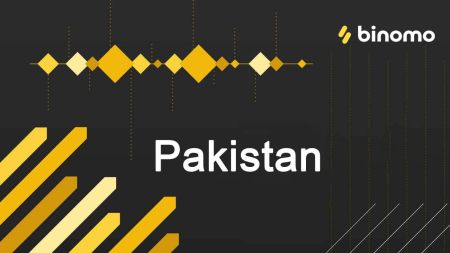Binomo Depot a Fongen zréckzéien a Pakistan
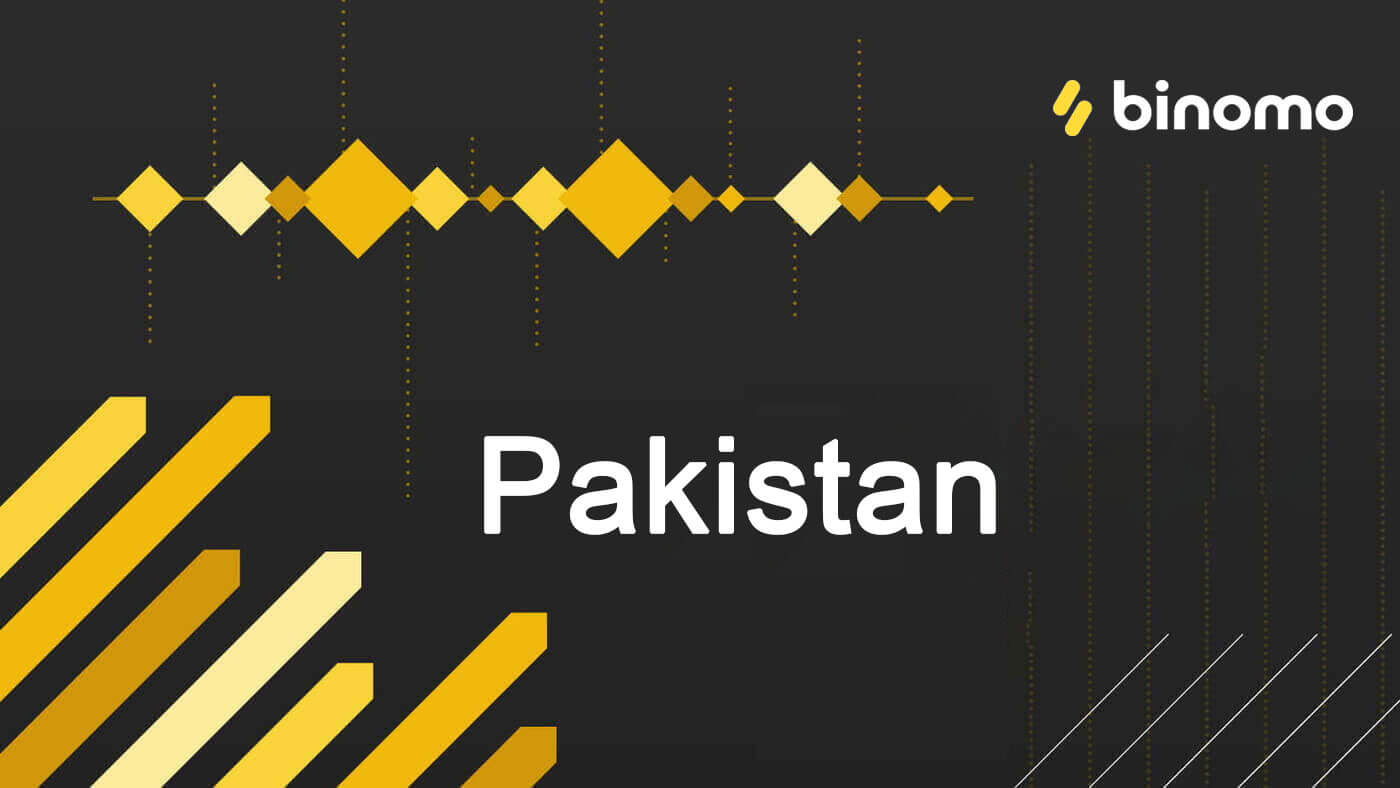
Wéi een Suen am Binomo Pakistan deposéiert
Depot an Binomo Pakistan iwwer Internet Banking (Bankiwwerweisung, Bezuelungsagent)
Iwwerweisung
1. Klickt op de Knäppchen " Depot " an der oberer rechter Ecke vum Écran. 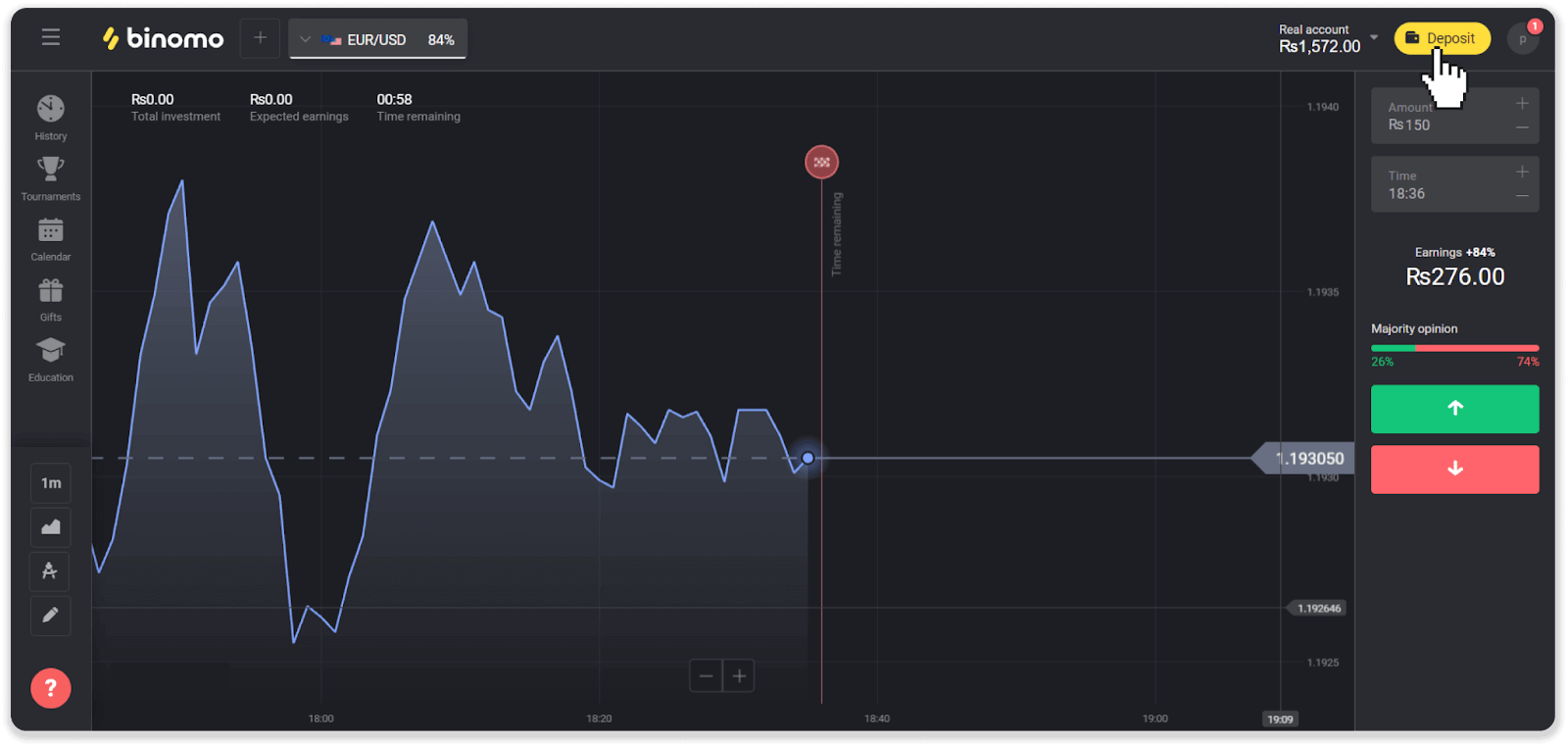
2. Wielt Pakistan an der Rubrik "Land" a wielt d'Bezuelmethod "Bank Transfer". 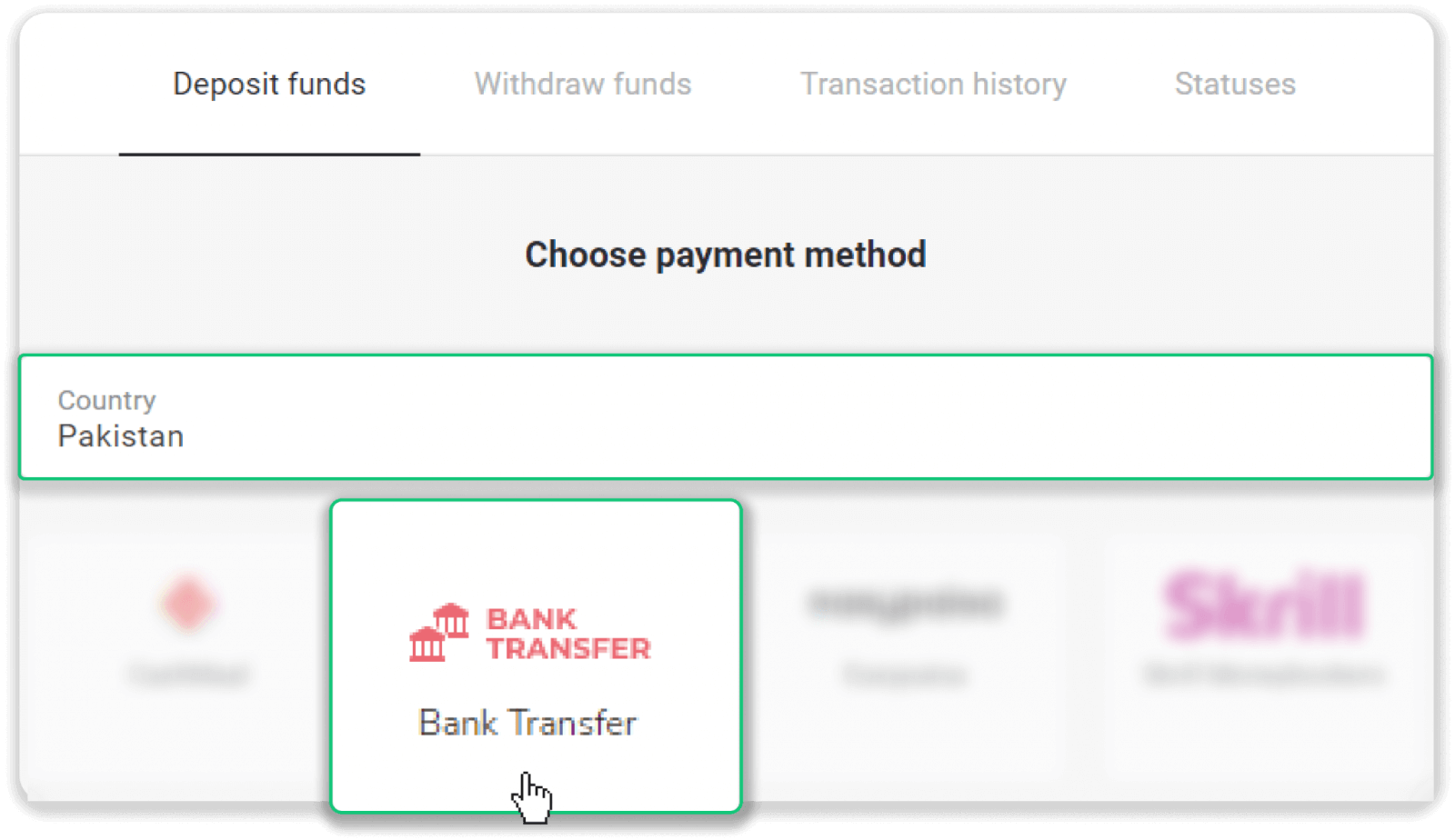
3. Wielt der Hibléck Montant a klickt "Depot". 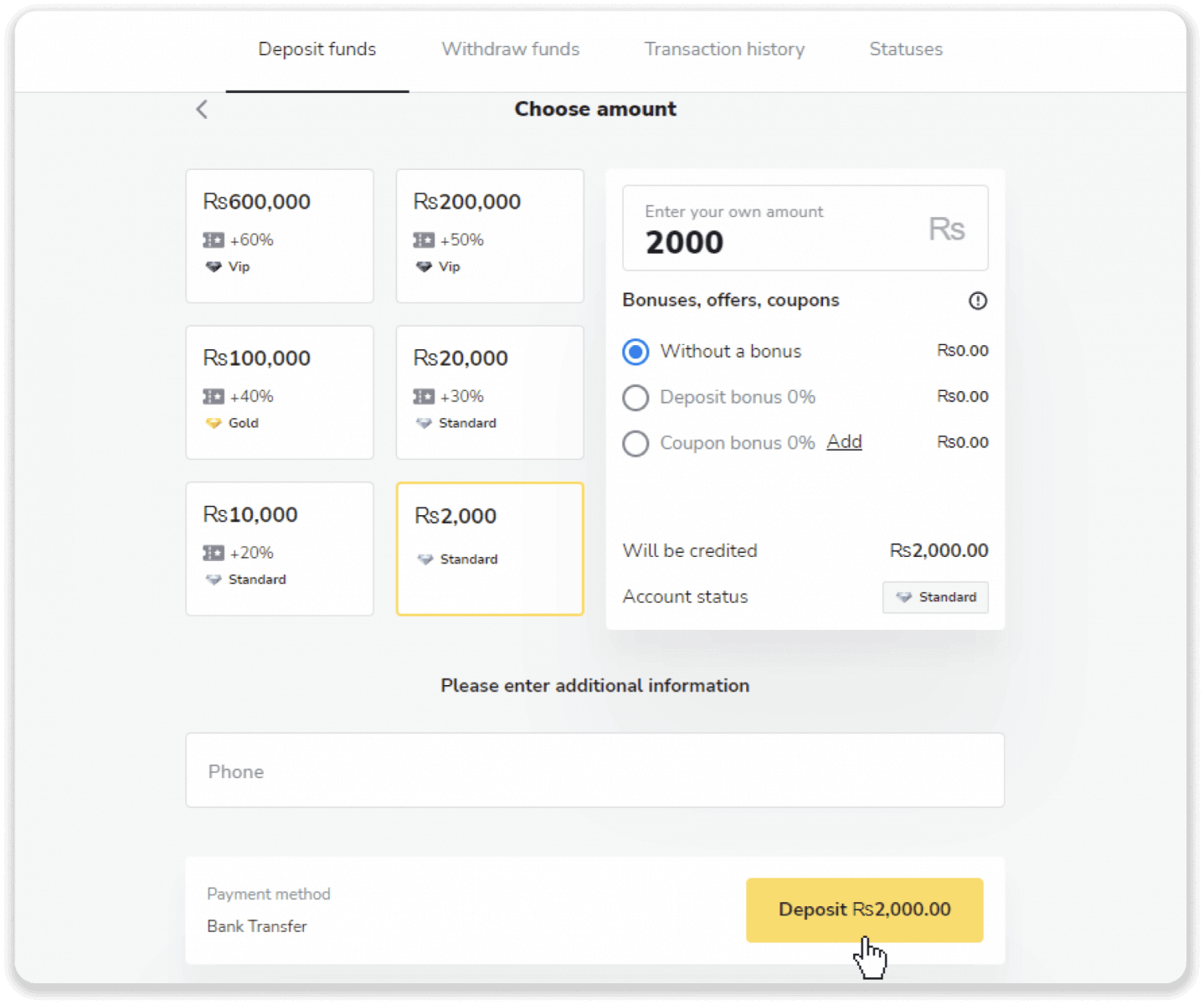
4. Notéiert de Kont op deen Dir musst Är Depot transferéieren a gitt op Är Bankapplikatioun. Maacht dës Säit net zou. 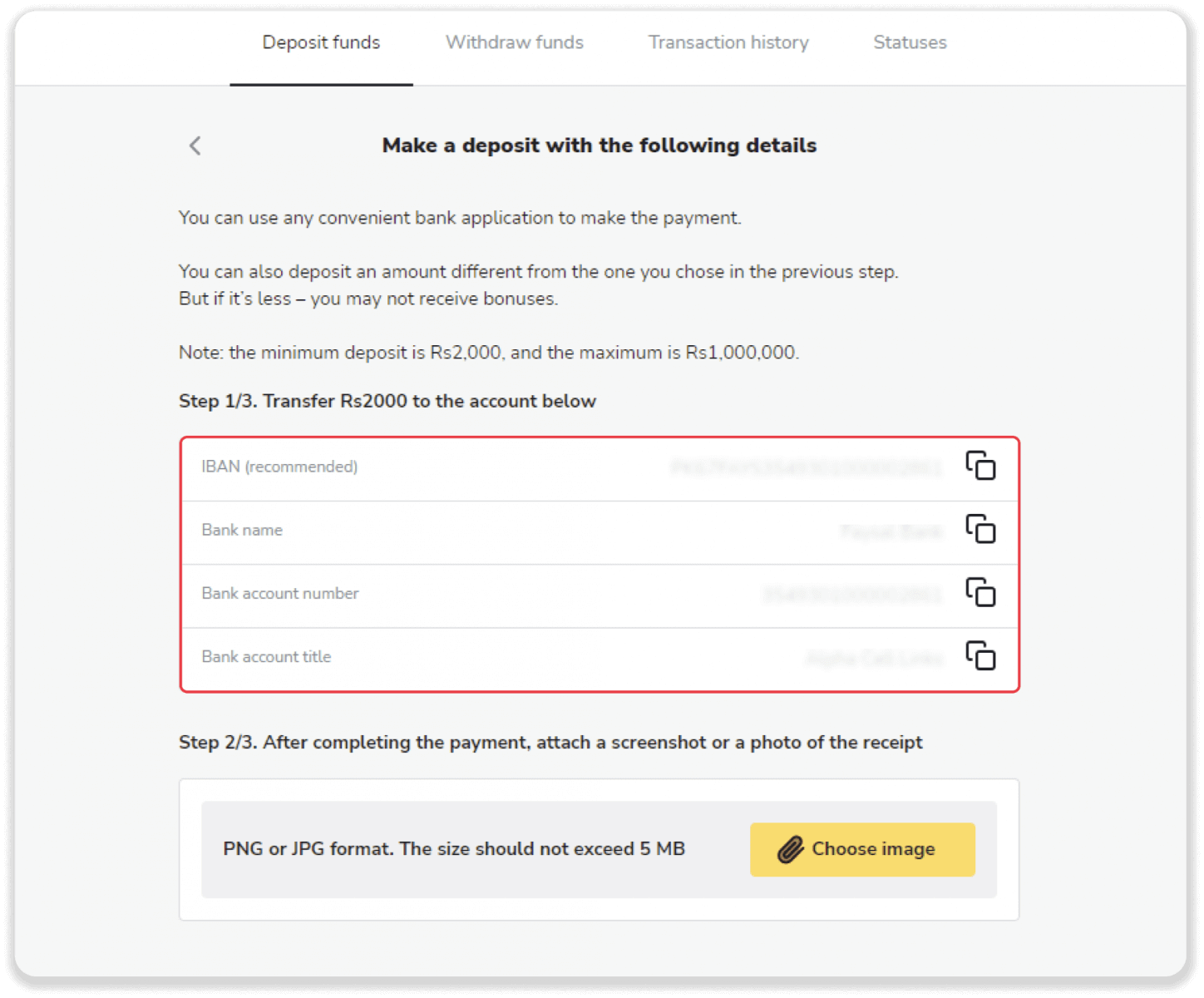
5. Log an Är Banken App. 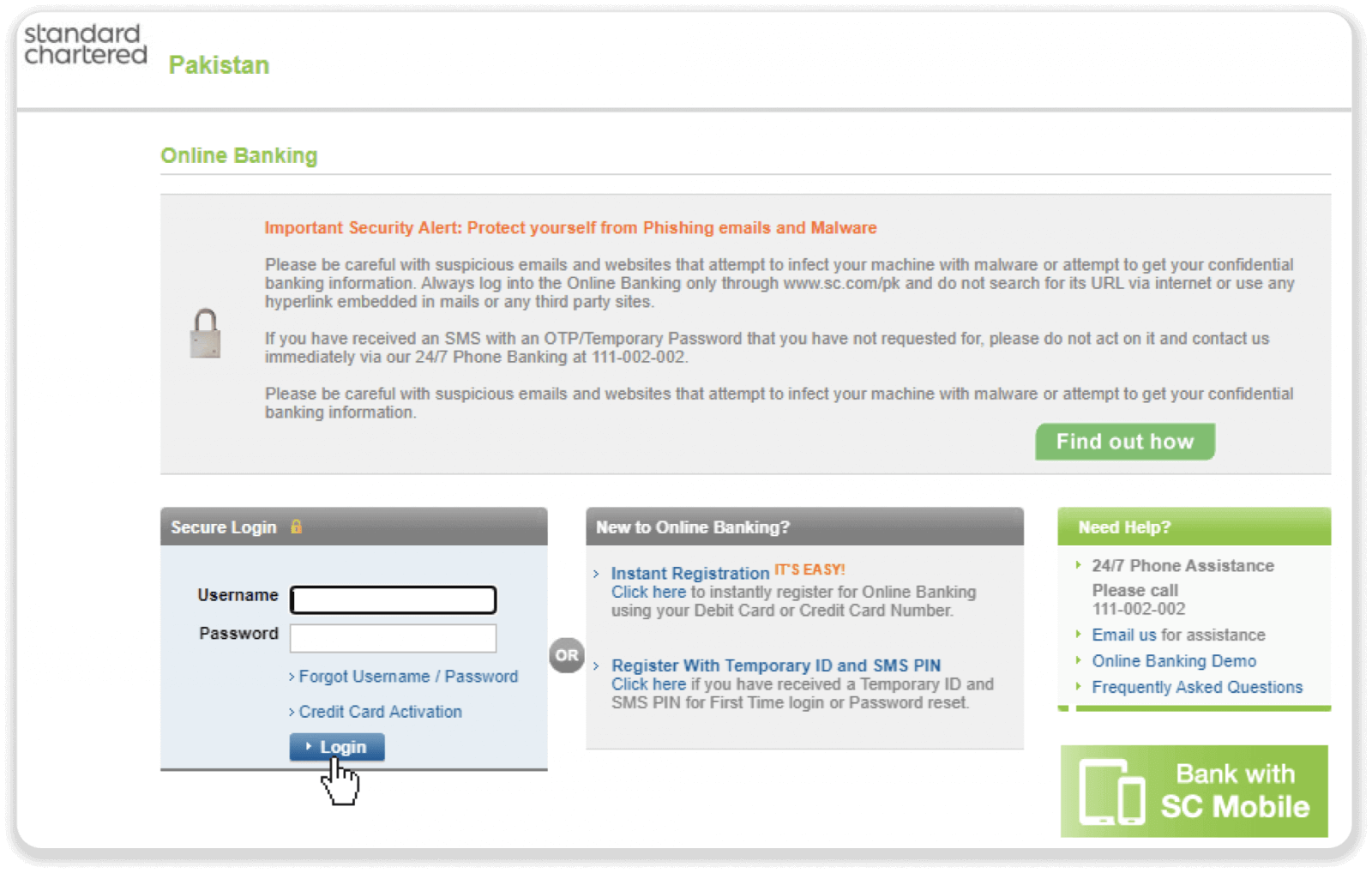
6. Klickt op de "Transfer" Knäppchen am Menü a klickt dann op de "Add Beneficiaire" Knäppchen. 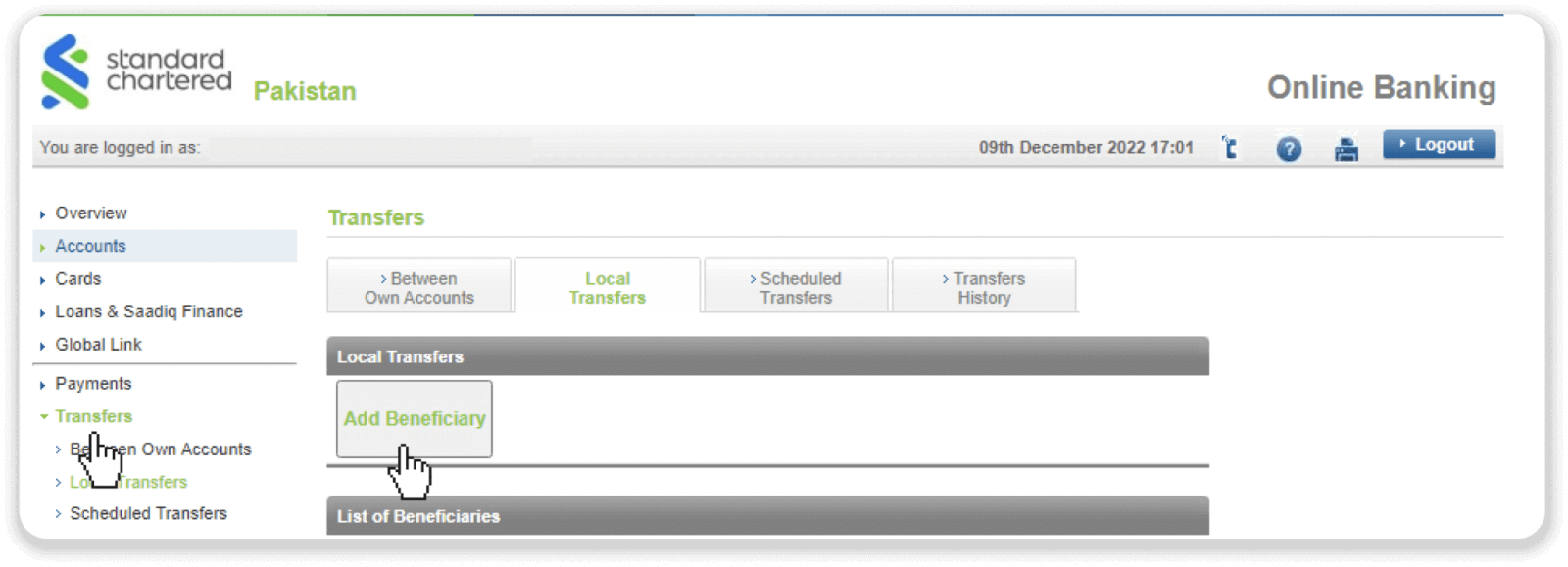
7. Gitt d'IBAN Nummer vum Schrëtt 4 a klickt op "Next". 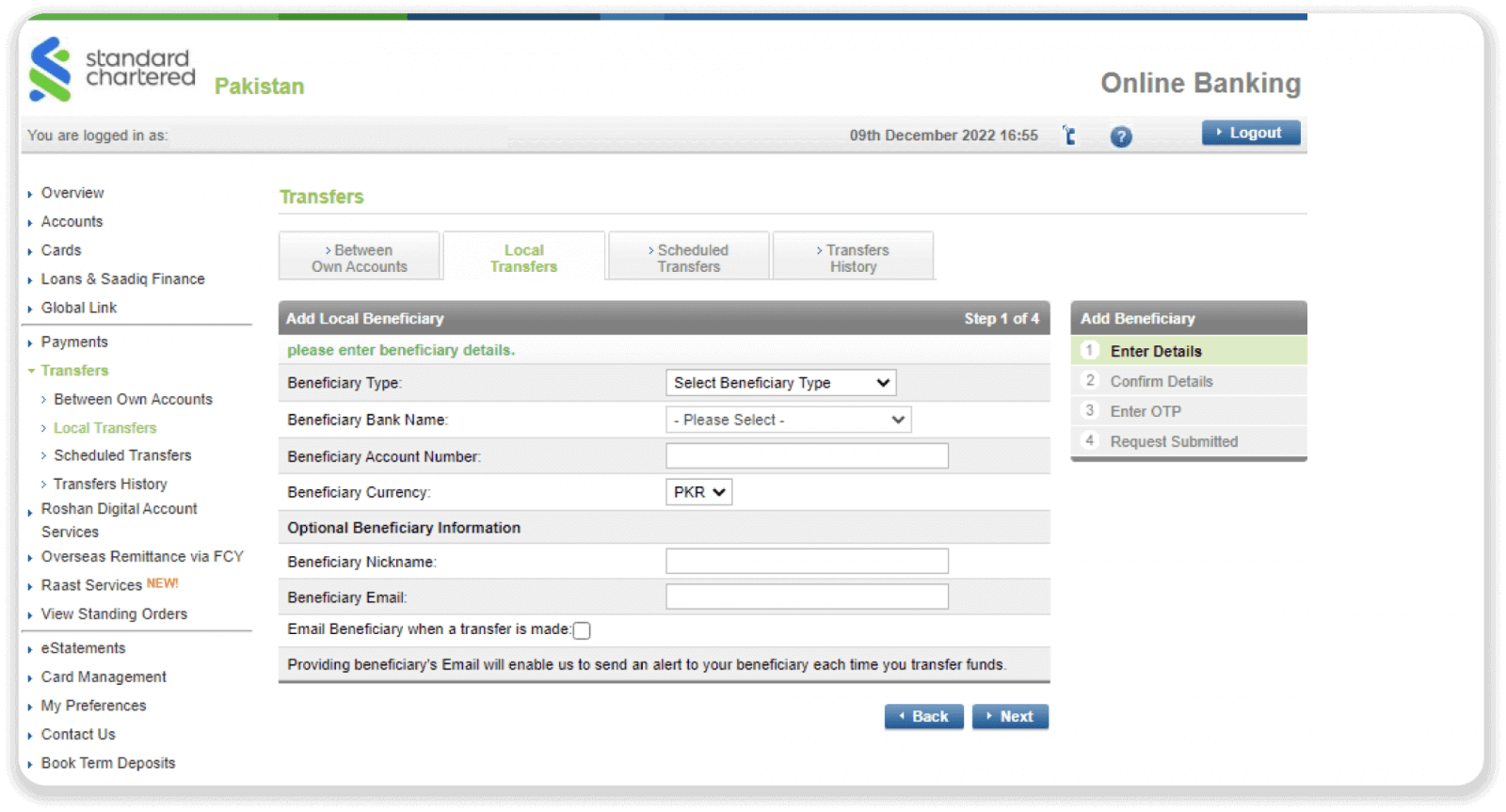
8. Gitt op de Menü "Fongen iwwerweisen", wielt de Beneficiaire deen Dir op Schrëtt 7 derbäigesat hutt, a gitt de Betrag deen Dir wëllt deposéieren. Klickt op "Nächst". 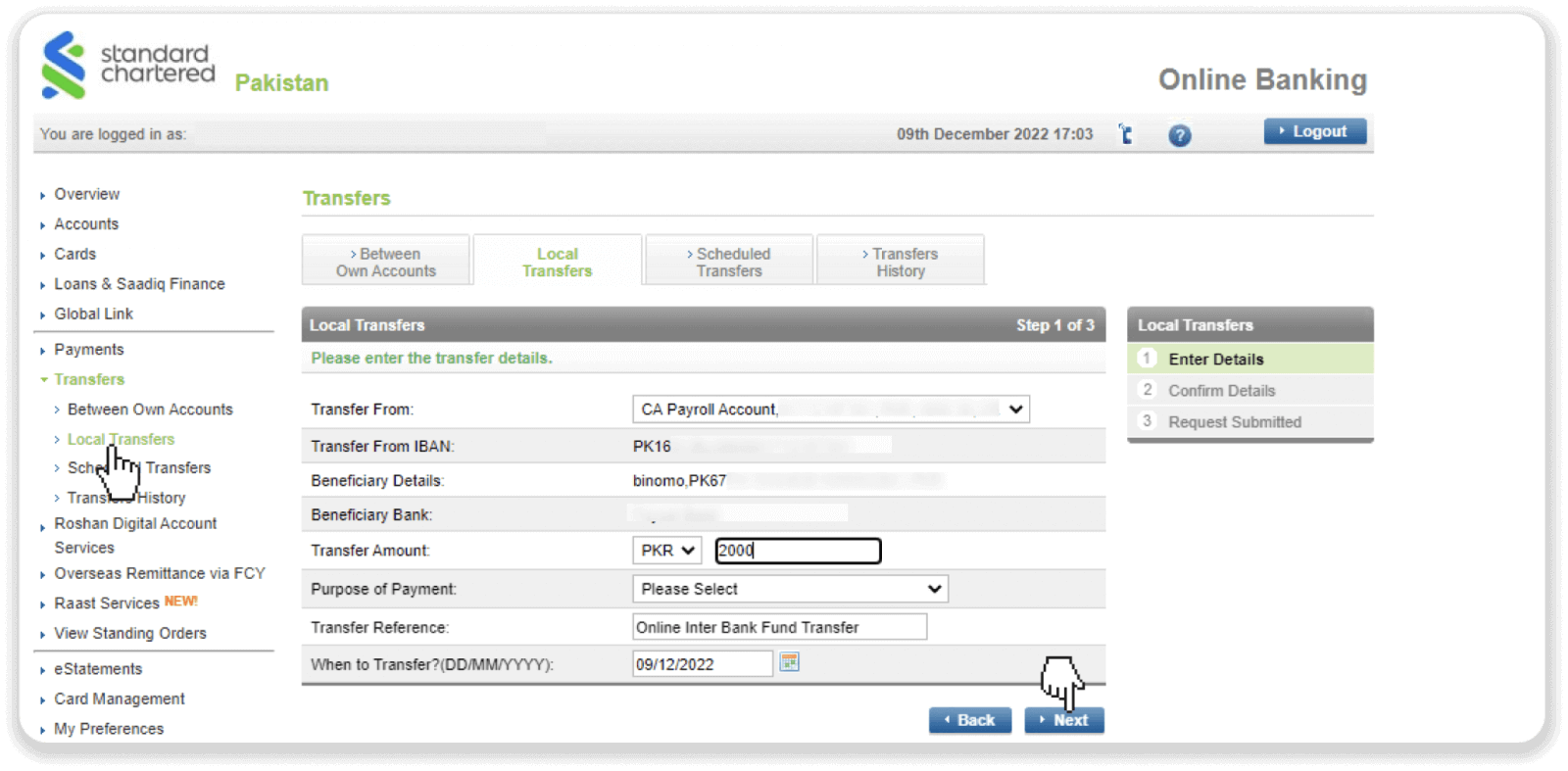
9. Är Bezuelung ass ofgeschloss. Huelt e Screenshot vun der Bezuelungssäit oder späichert de Empfang a gitt zréck op Binomo. 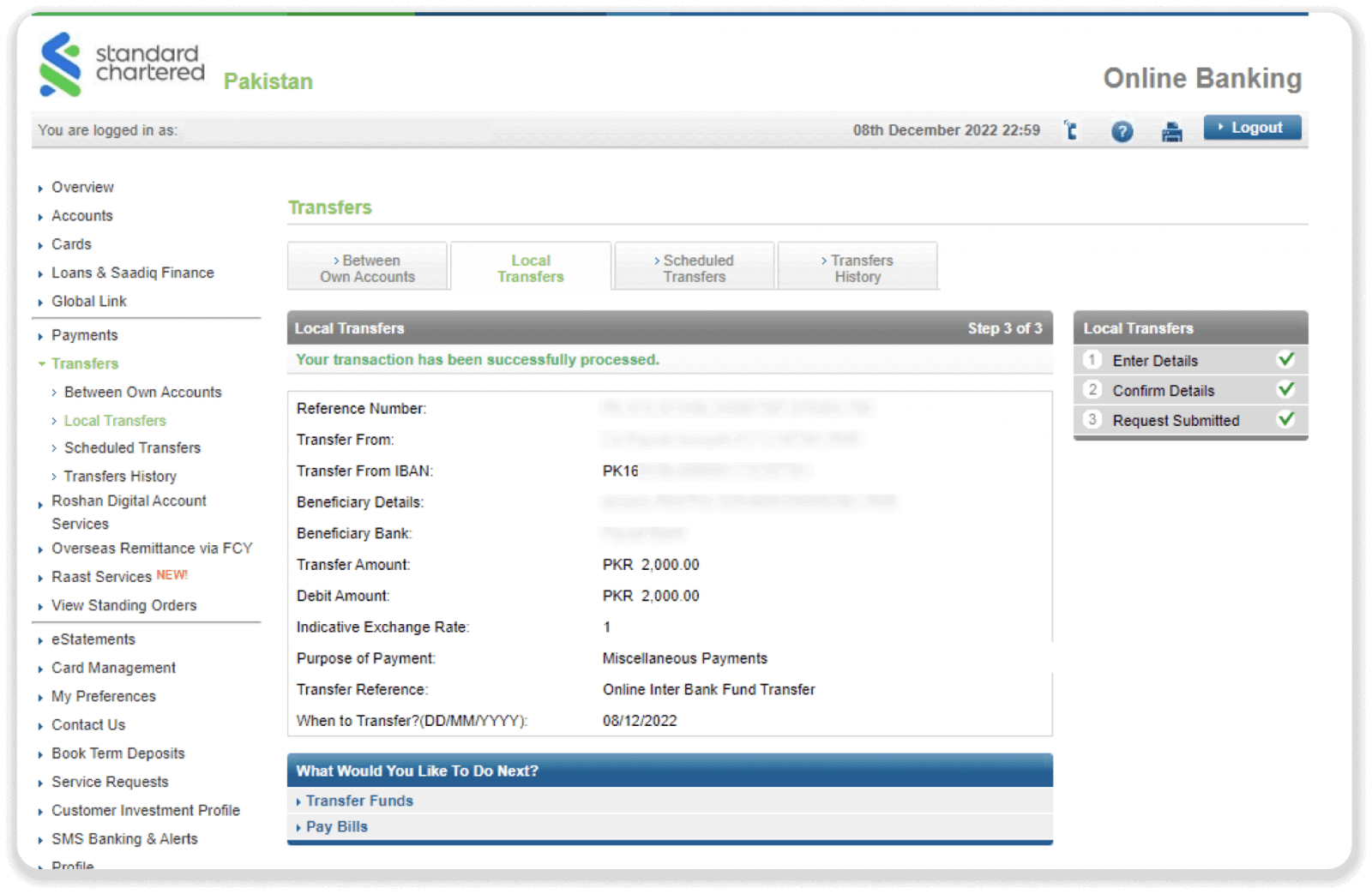
10. Befestegt de Empfang a fëllt déi erfuerderlech Felder aus - Är Kontosnummer, Ären Numm, Transaktiouns-ID an de Betrag deen Dir deposéiert hutt. Klickt op "Bezuelung confirméieren". 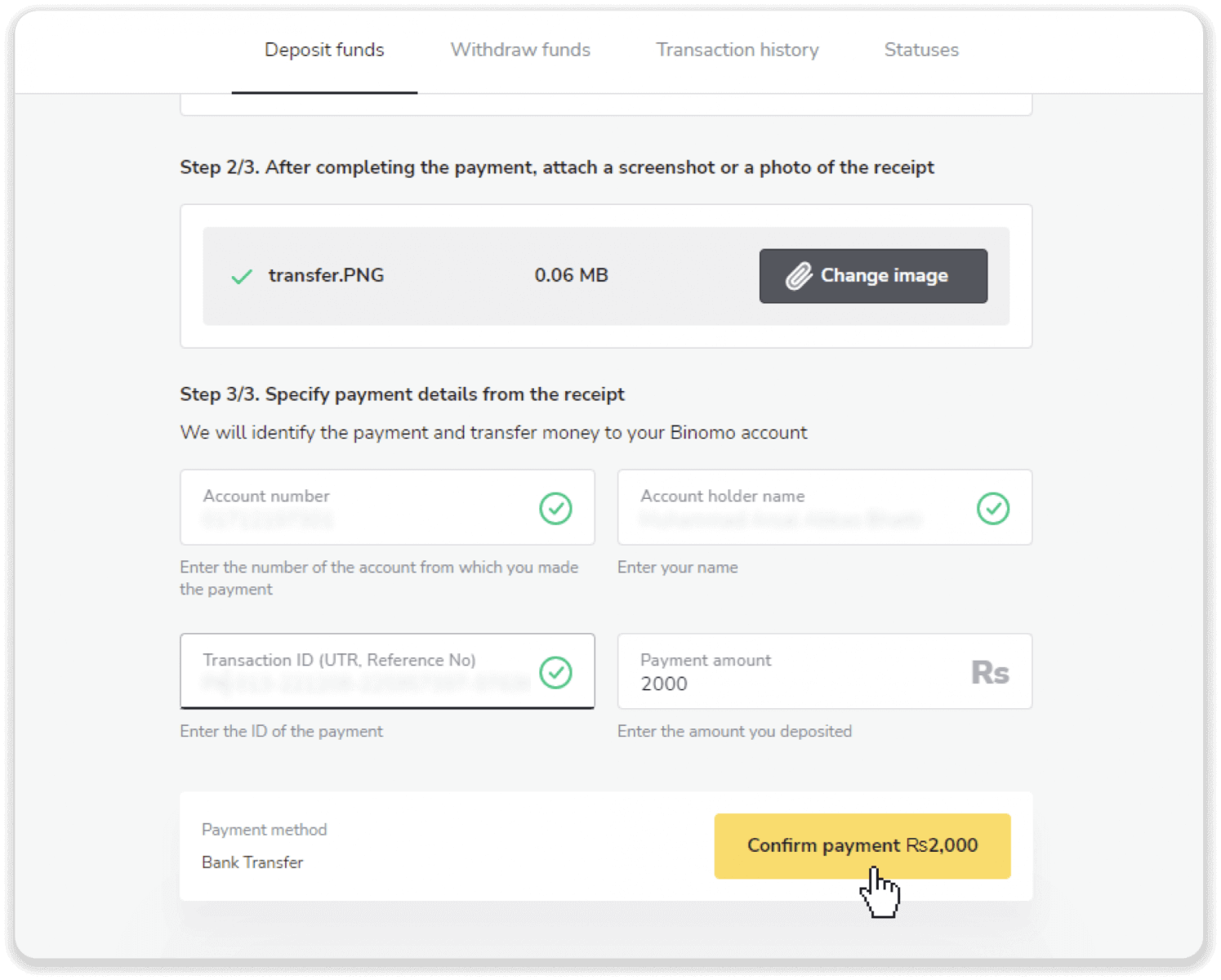
11. Är Bezuelung gëtt veraarbecht. 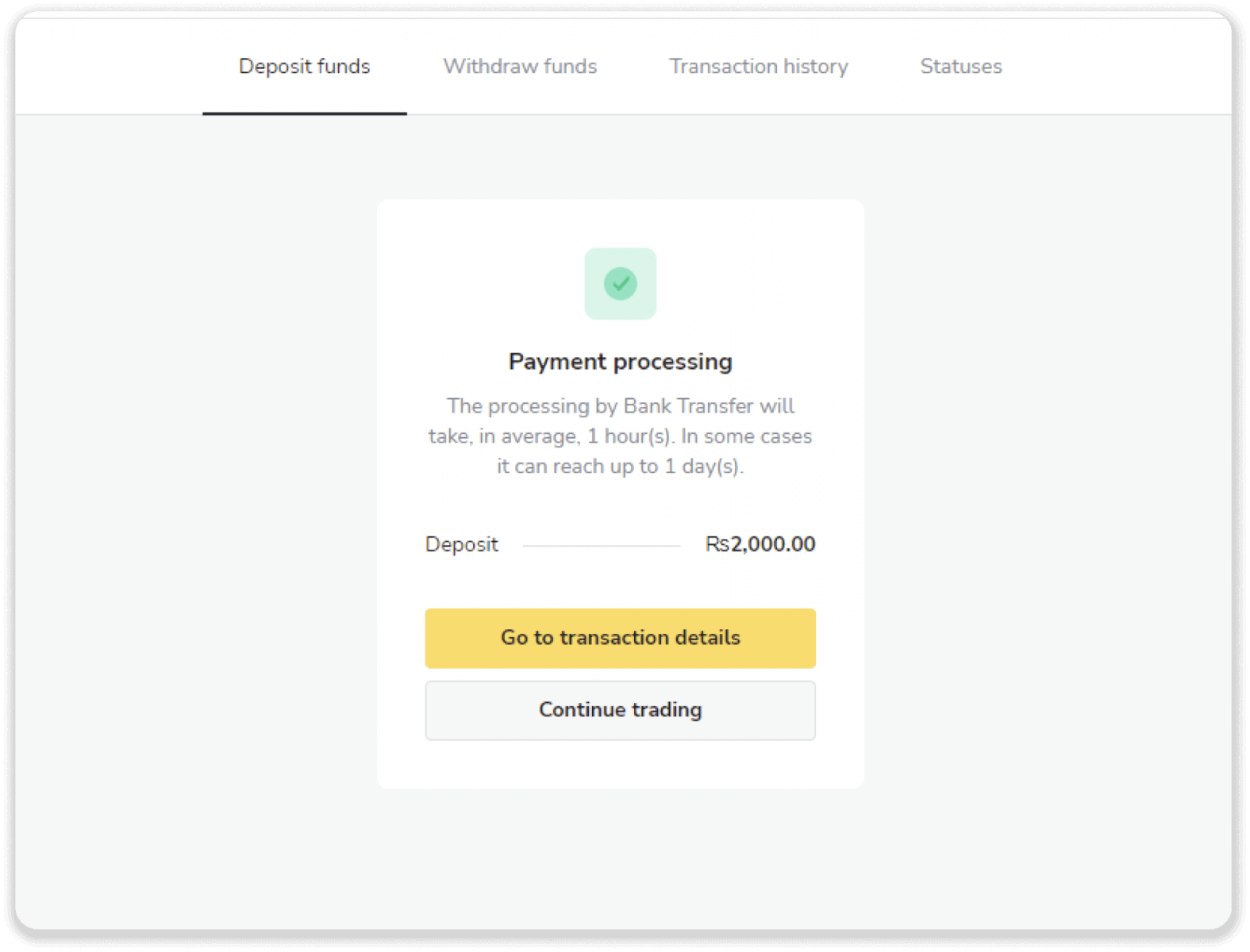
12. Dir kënnt de Status vun Ärer Transaktioun op der Tab "Transaktiounsgeschicht" op Binomo kontrolléieren. 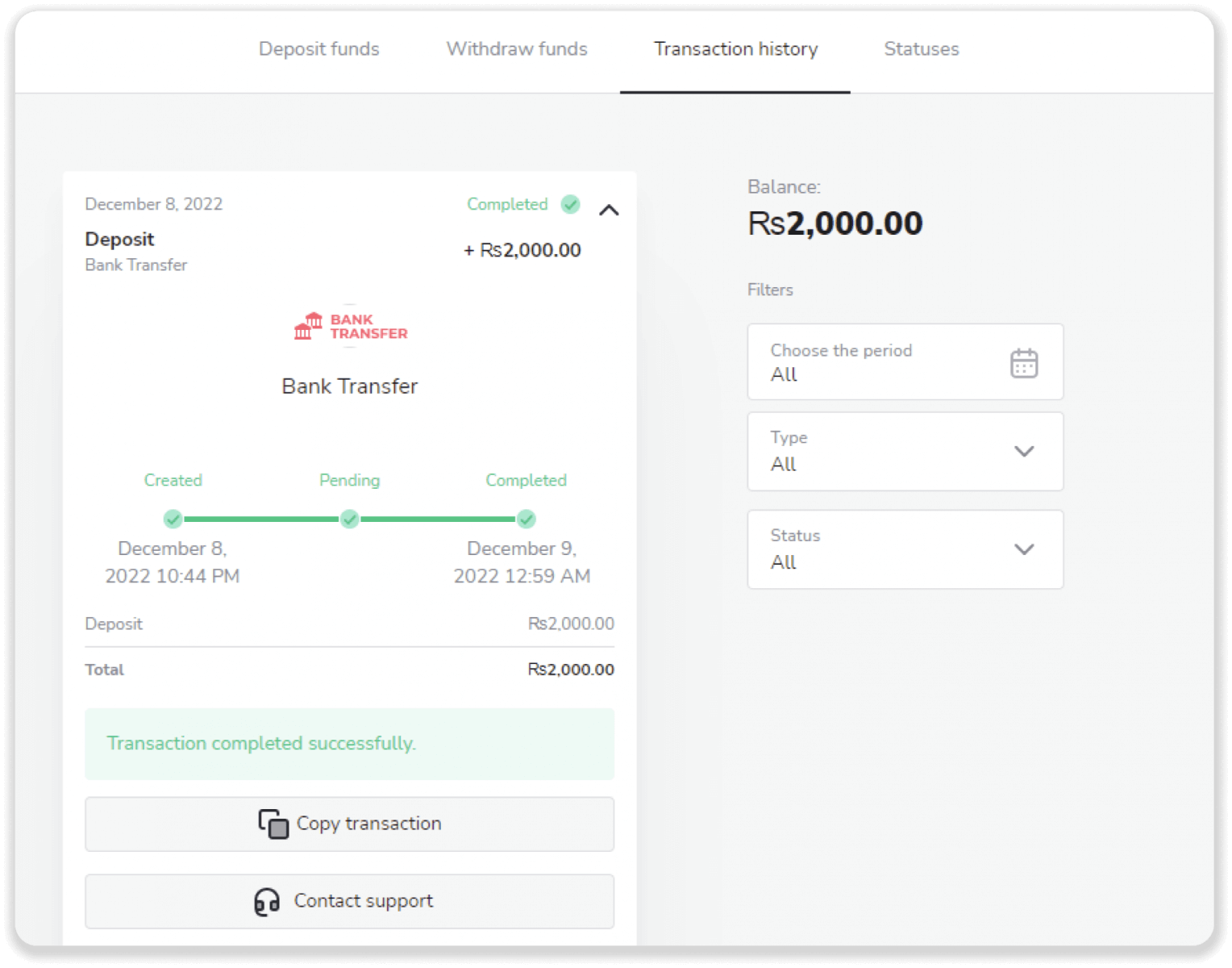
Bezuelen Agent
Mat dëser Method kënnt Dir iwwer all Internetbankapplikatioun deposéieren.
1. Klickt op de Knäppchen " Depot " an der oberer rechter Ecke vum Écran. 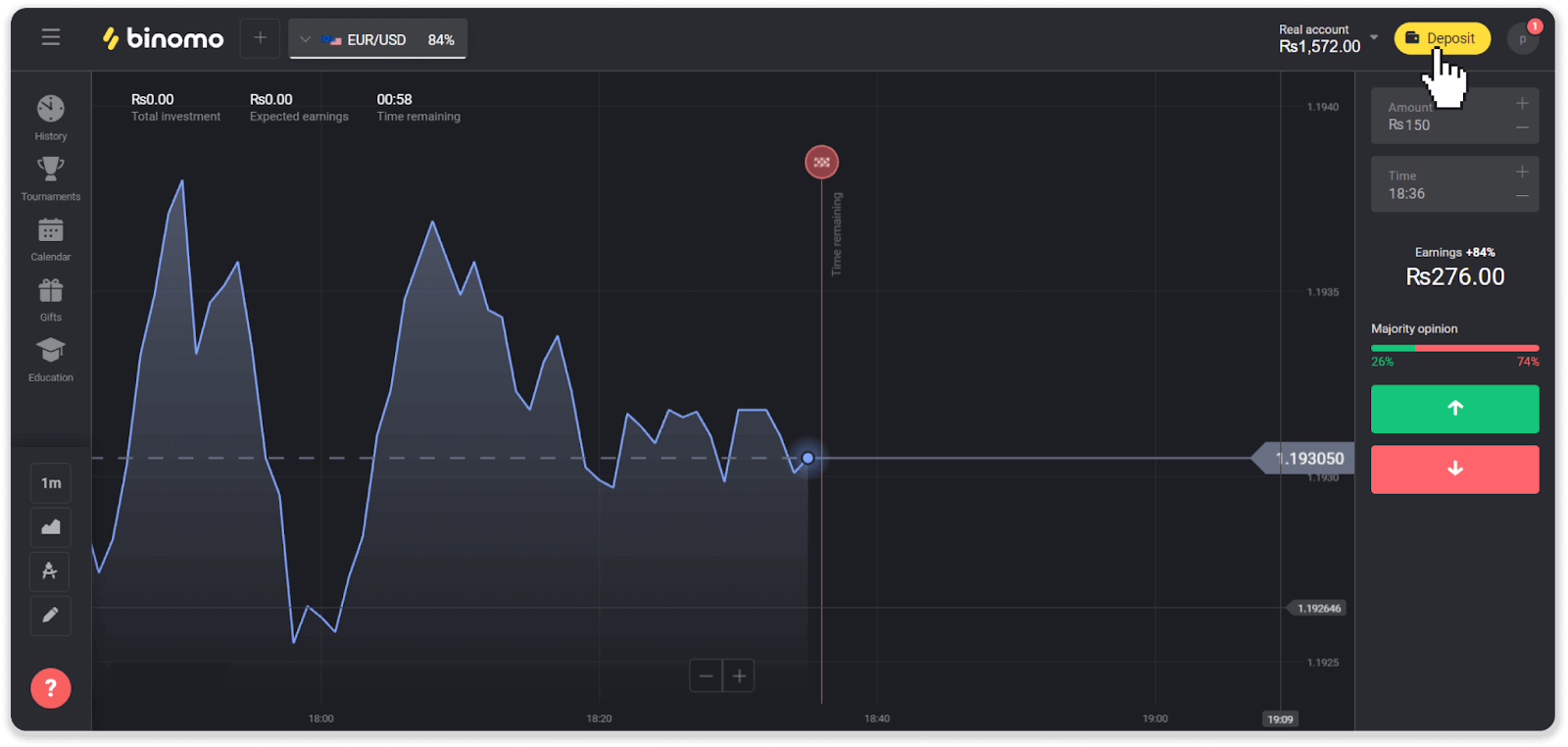
2. Wielt "Pakistan" an der Rubrik "Land" a wielt de "Bezuelen Agent" Method. 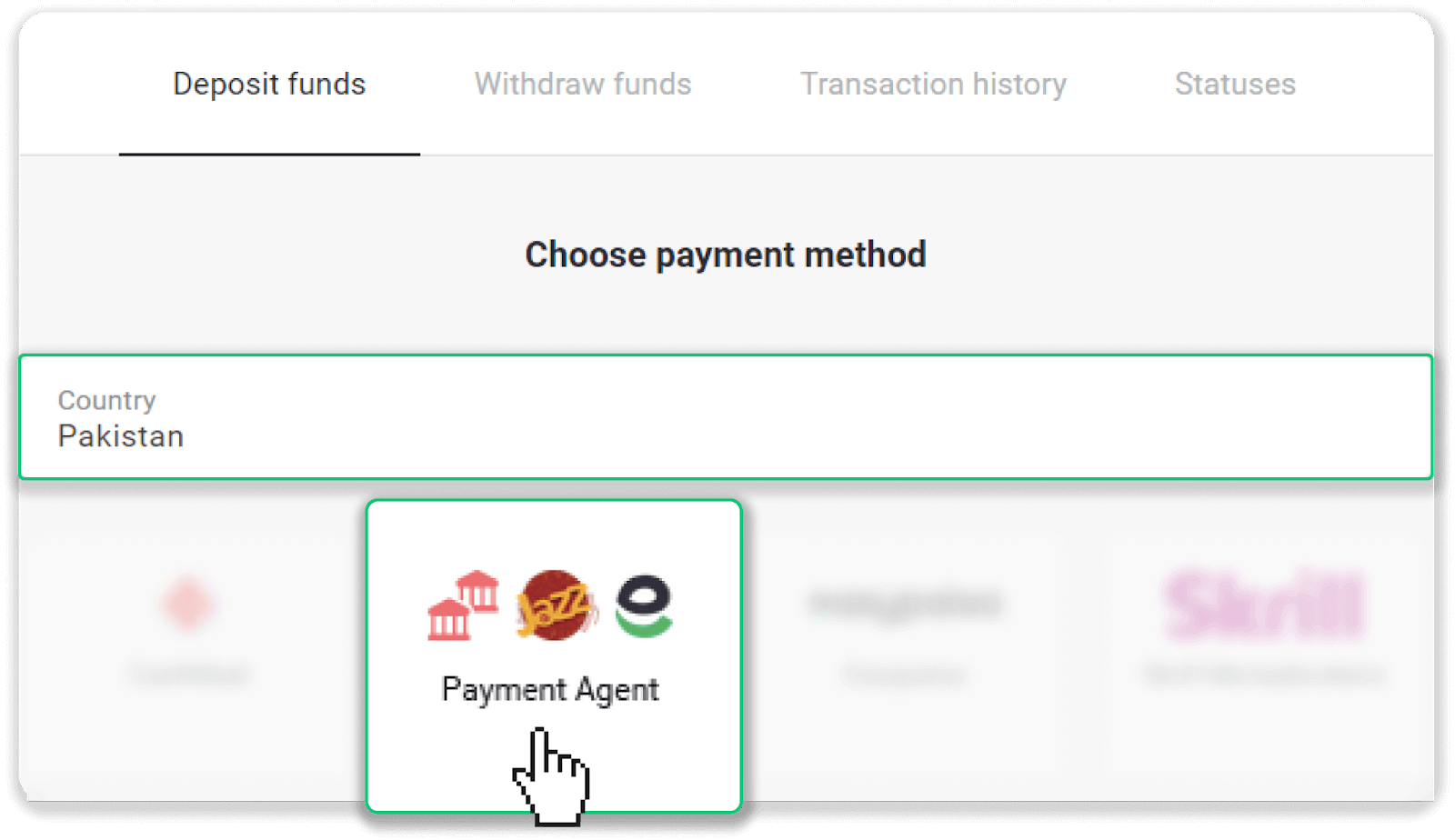
3. Gitt d'Depot Betrag, Är Telefonsnummer a klickt "Depot". 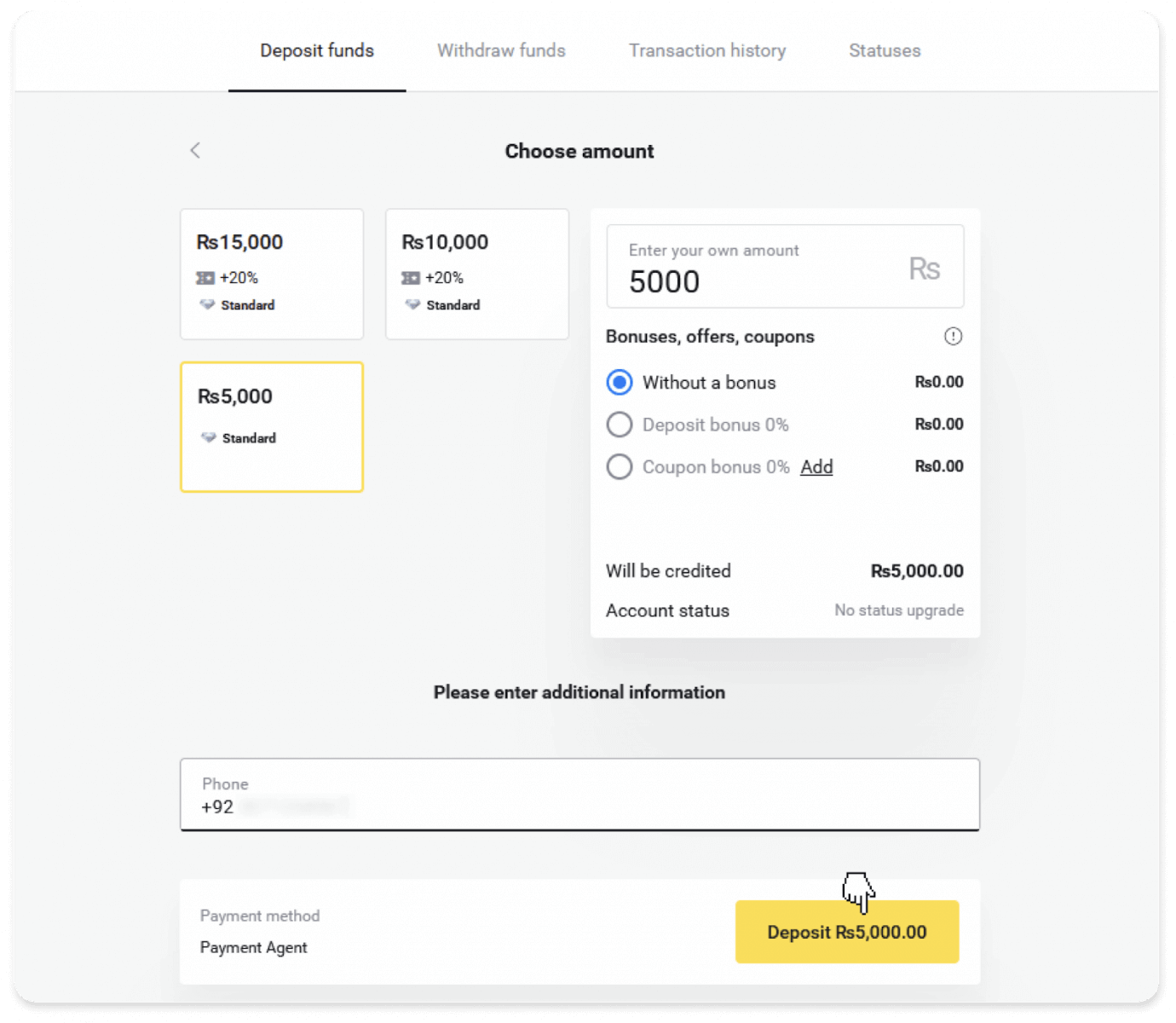
4. Kontaktéiert d'Bezuelungsagent fir d'Bezuelungsdetailer ze kréien. Klickt op de "WhatsApp" Knäppchen deen Iech op de Messenger redirect. Är Depotdetailer ginn automatesch op Äre Message bäigefüügt. 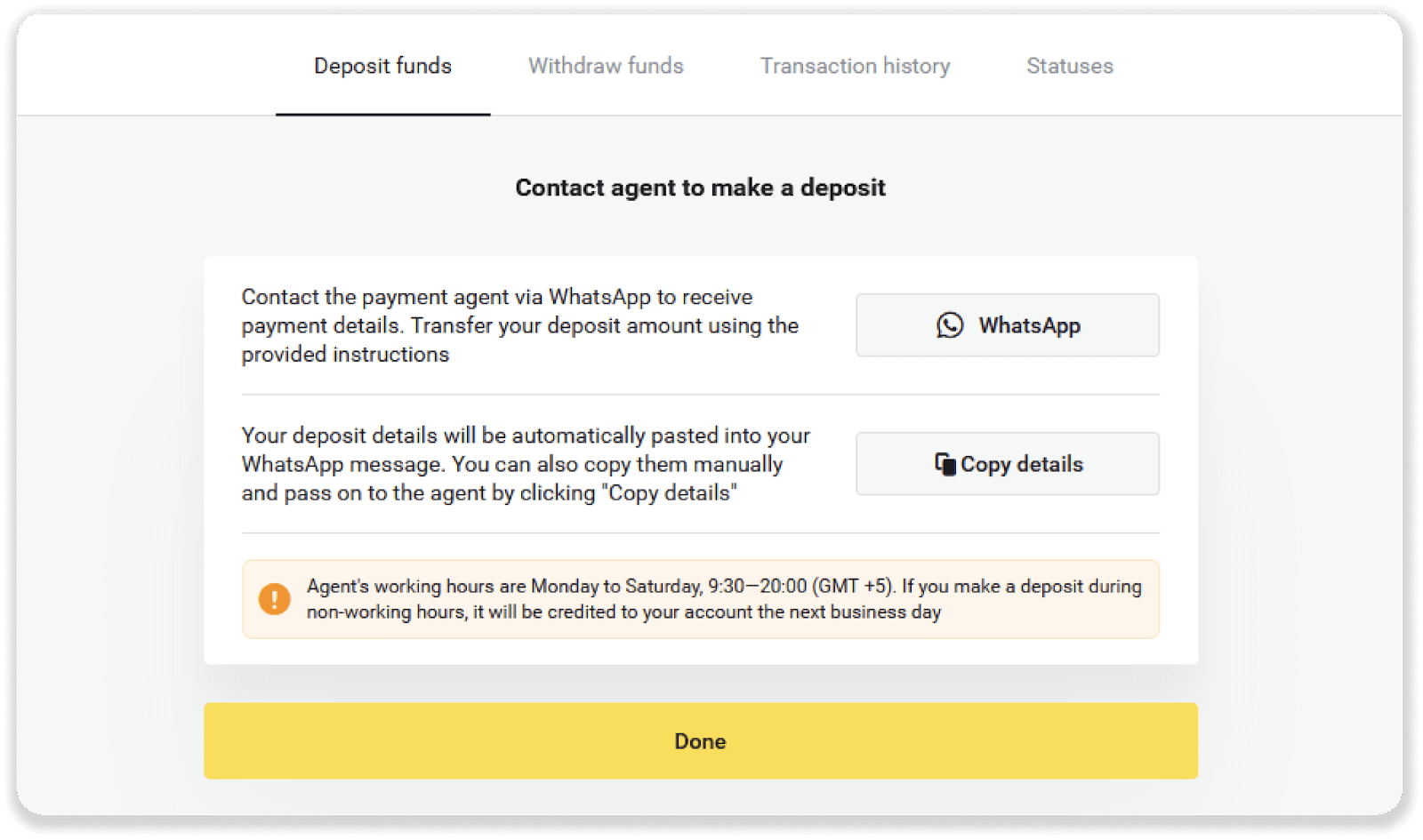
5. Den Agent äntwert mat Bankdetailer: maacht eng Bezuelung mat dësen Detailer.
Note . Dir kënnt all Banken-App benotzen wéi EasyPaisa, Jazz Cash, etc. An dëser Instruktioun benotze mir d'EasyPaisa-App. 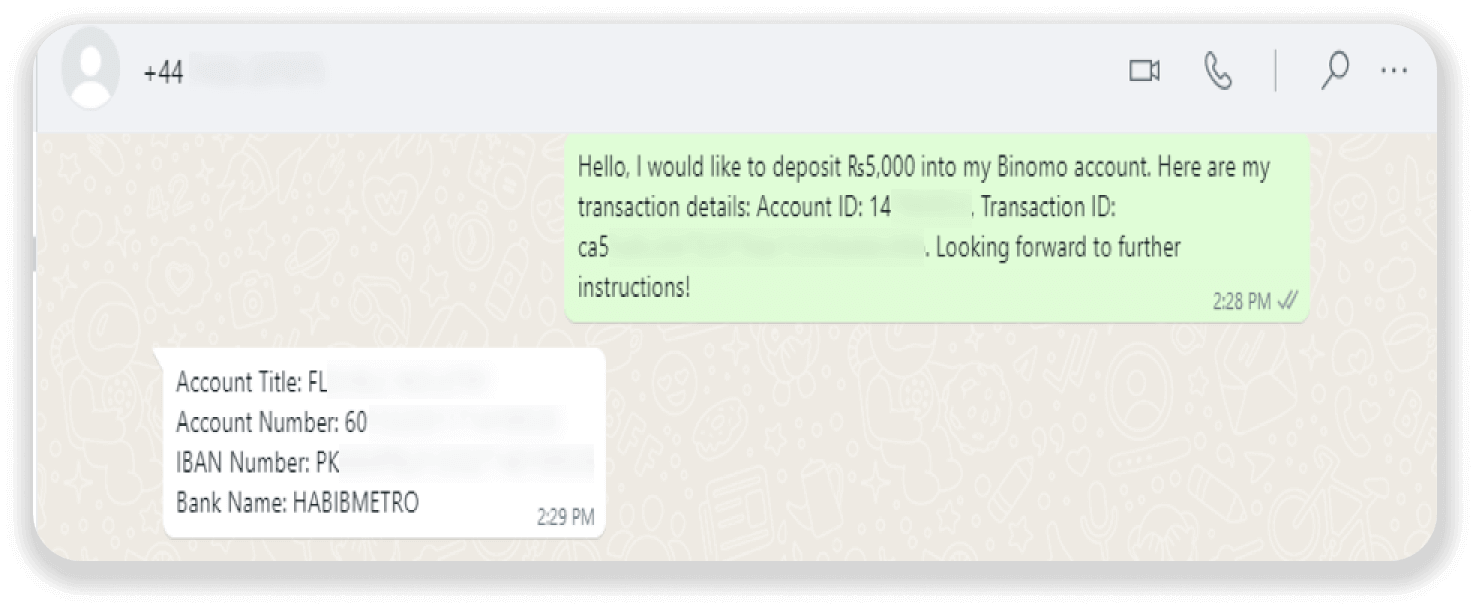
6. Go op Är Banken App a fléissendem op der "Bank Transfer" Ikon. Gitt den Numm vun der Bank, déi vum Agent am Schrëtt geschéckt gëtt 5. An eisem Fall ass et Habib Metropolitan Bank. 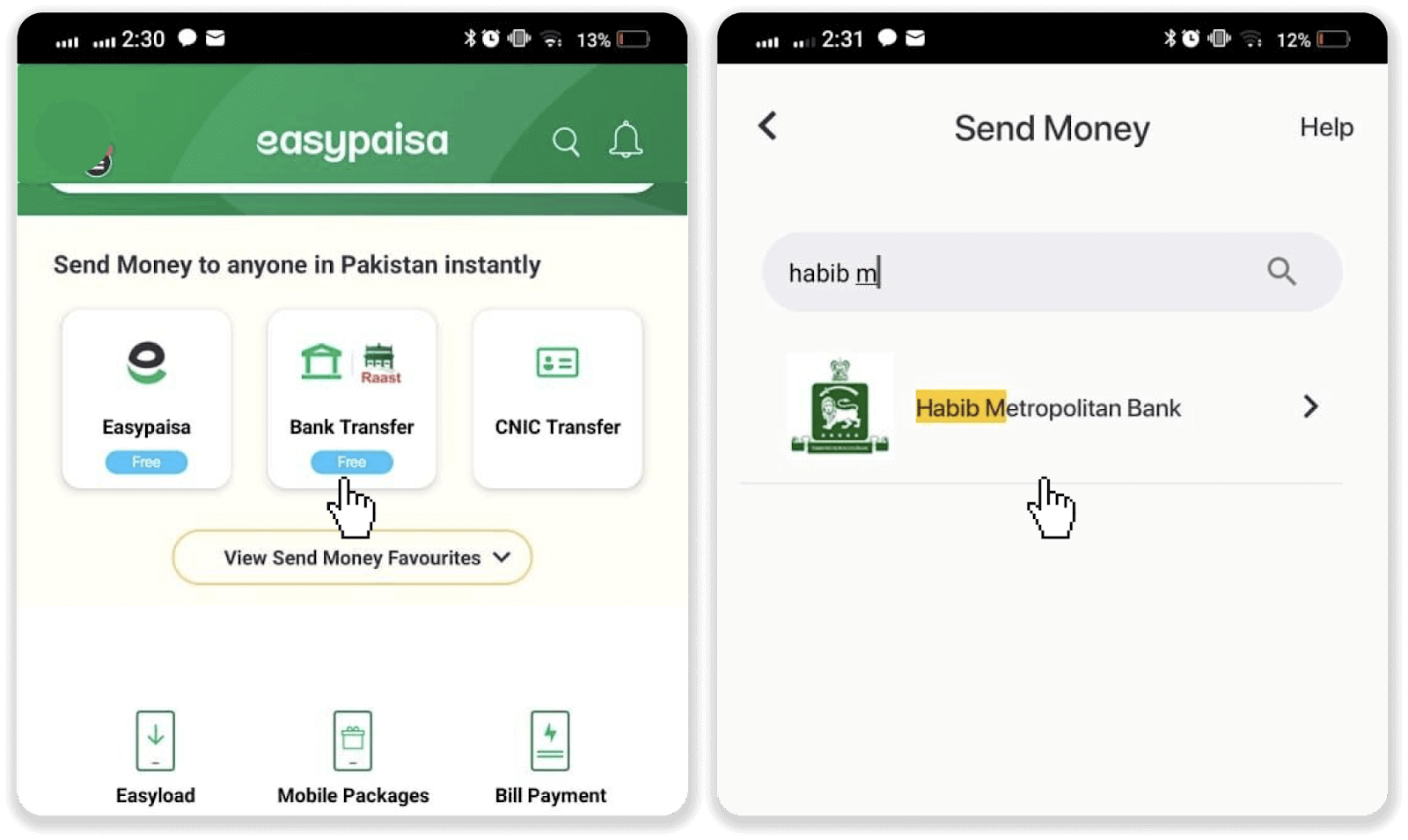
7. Gitt d'IBAN oder d'Kontonummer, déi vum Agent am Schrëtt geschéckt gëtt 5. Tippen op "Next". Op der nächster Säit, gitt de Betrag deen Dir wëllt deposéieren a tippt op "Nächst". 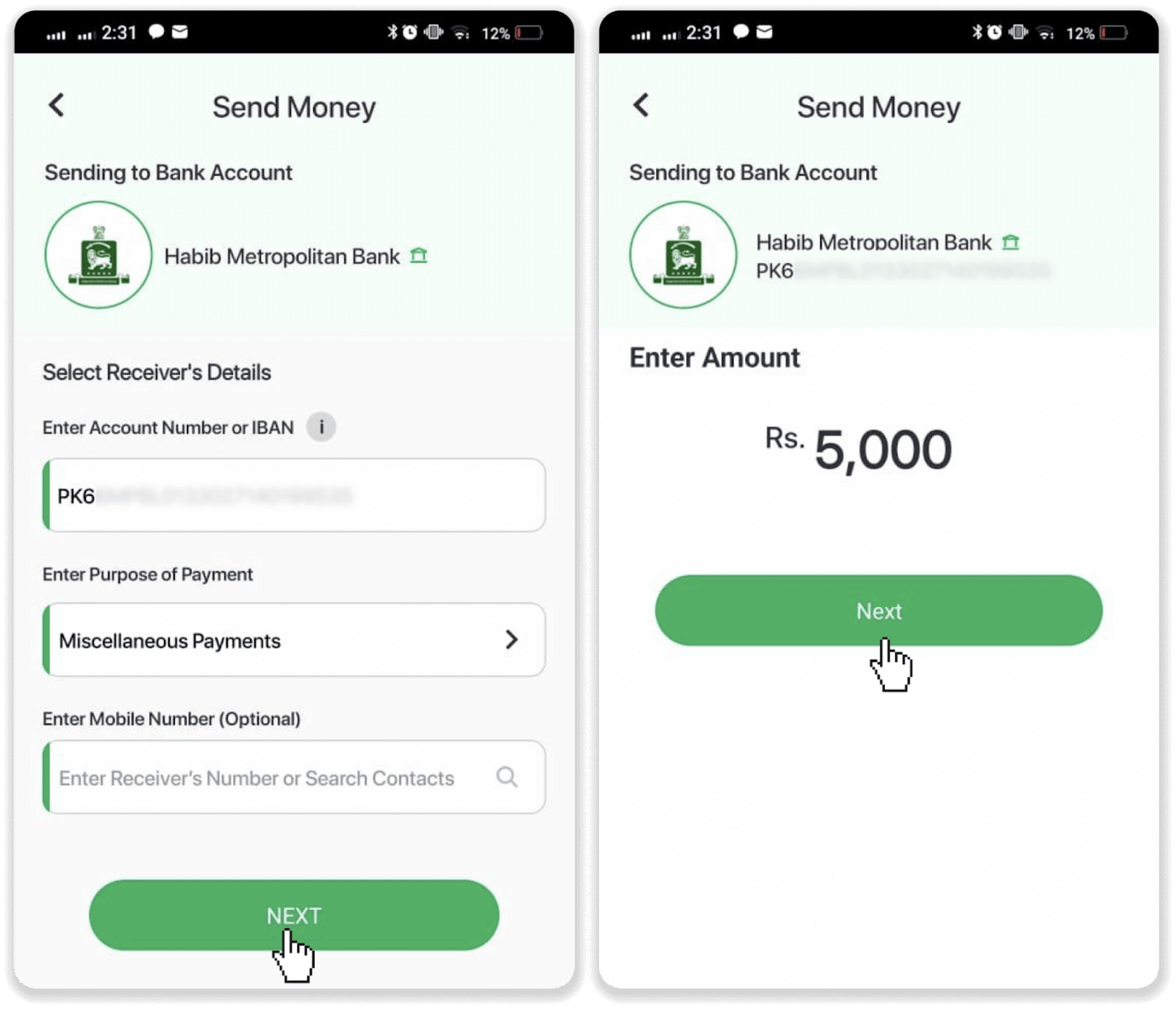
8. Kontrolléiert datt d'Kontnummer, den Titel vum Kont an de Betrag deen Dir wëllt deposéieren richteg sinn, a tippt op "Schéckt elo" fir d'Bezuelung ofzeschléissen. Tippen op "Kuckt Empfang". 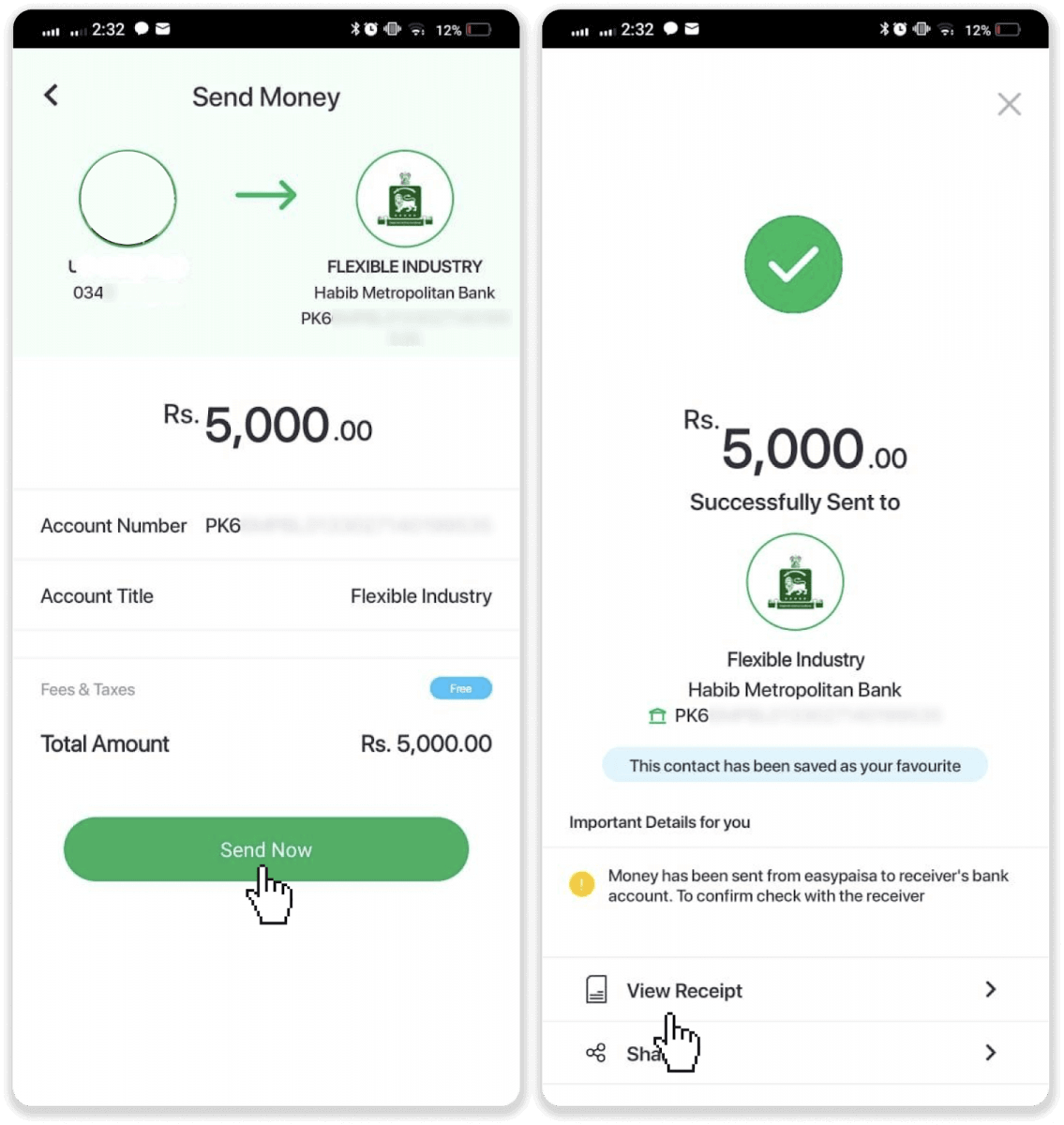
9. Huelt e Screenshot vun der Empfang a schéckt se un den Agent iwwer WhatsApp. 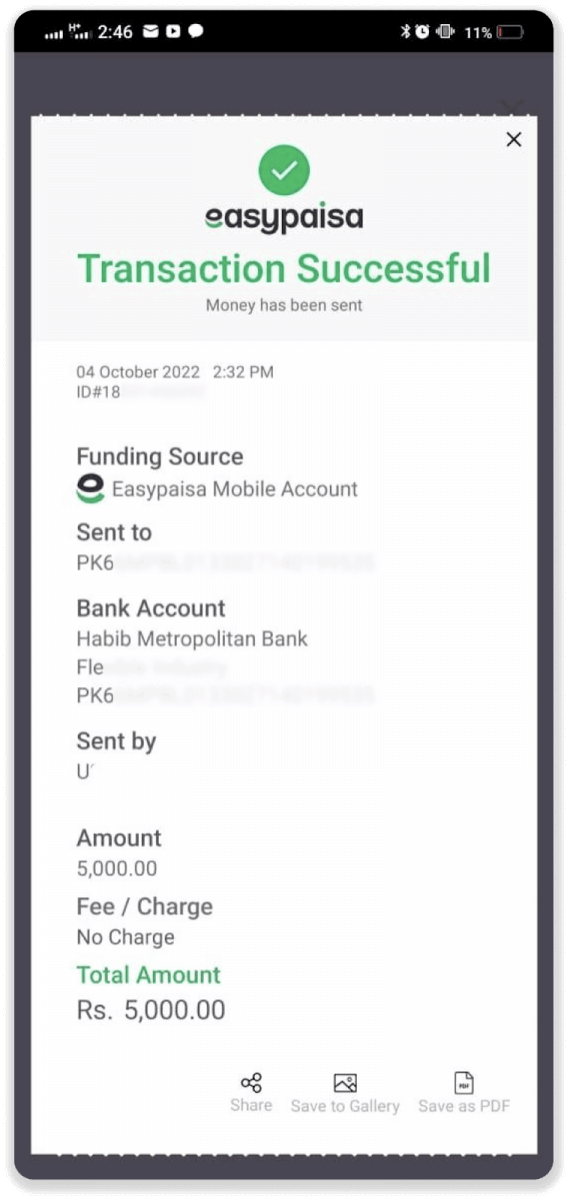
10. Den Agent wäert Är Bezuelung bannent e puer Minutten confirméieren, an Är Depot gëtt op Äre Kont Binomo Kreditt. 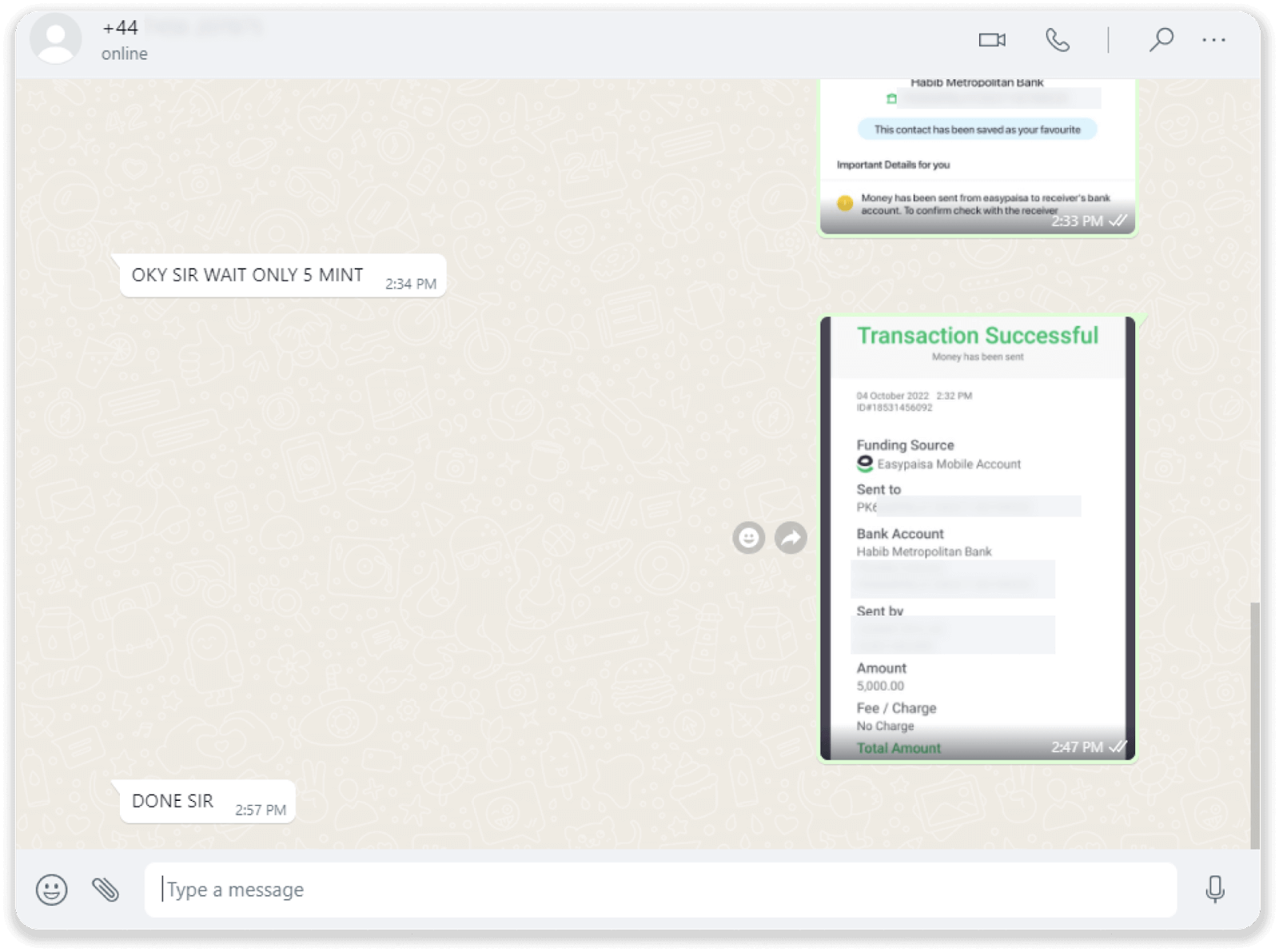
11. Dir kënnt de Status vun Ärem Depot an der "Transaktiounsgeschicht" op Binomo kontrolléieren. 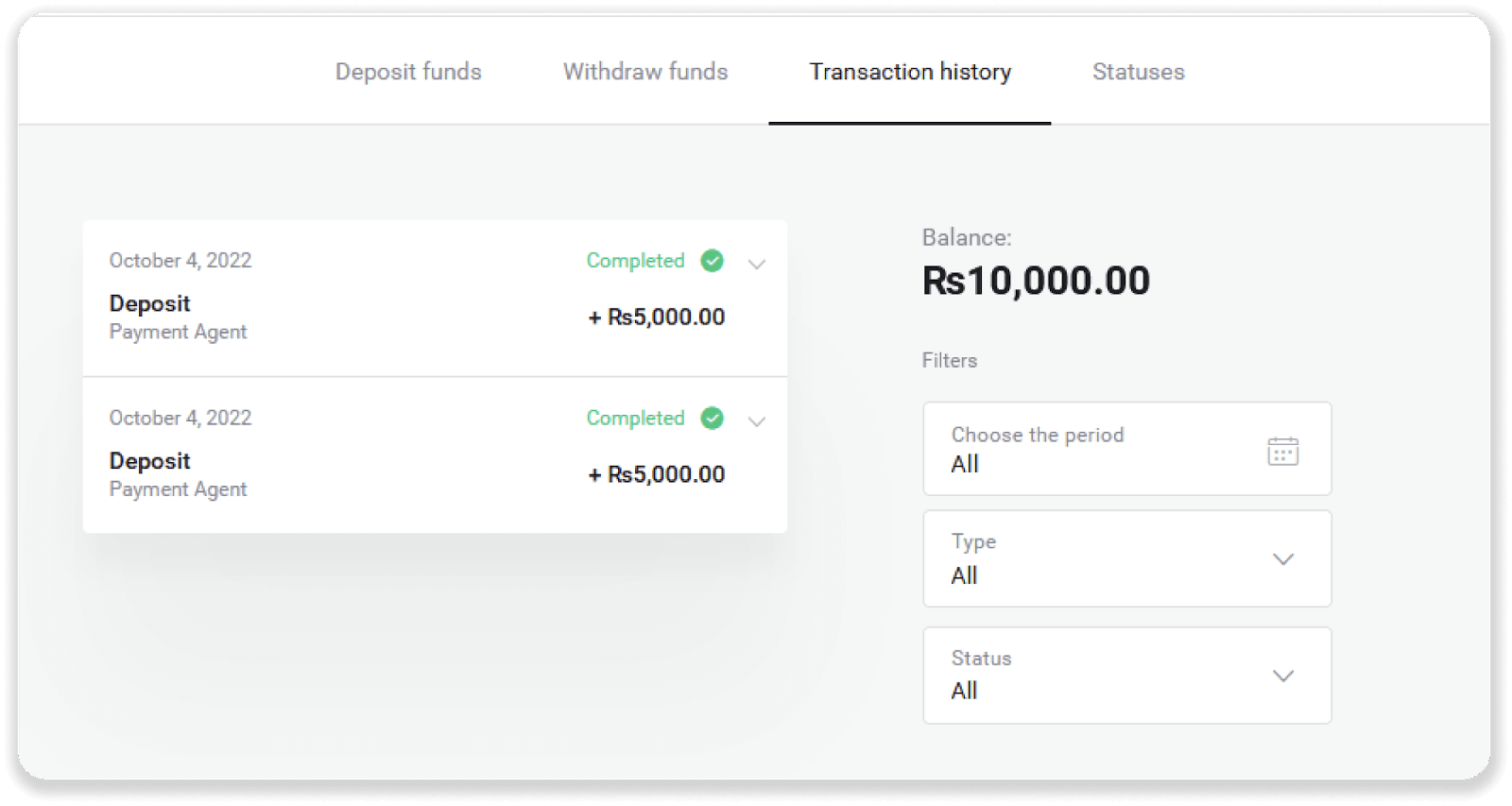
Depot an Binomo Pakistan iwwer E-Portemonnaien (CashMaal, JazzCash, Easypaisa, Mobile Portemonnaien, Raast, Perfect Money)
CashMaal
1. Ier Dir dës Method benotzt, vergewëssert Iech datt Dir e Kont hei hutt https://www.cashmaal.com/Klickt op de Knäppchen " Depot " an der ieweschter rechter Eck.
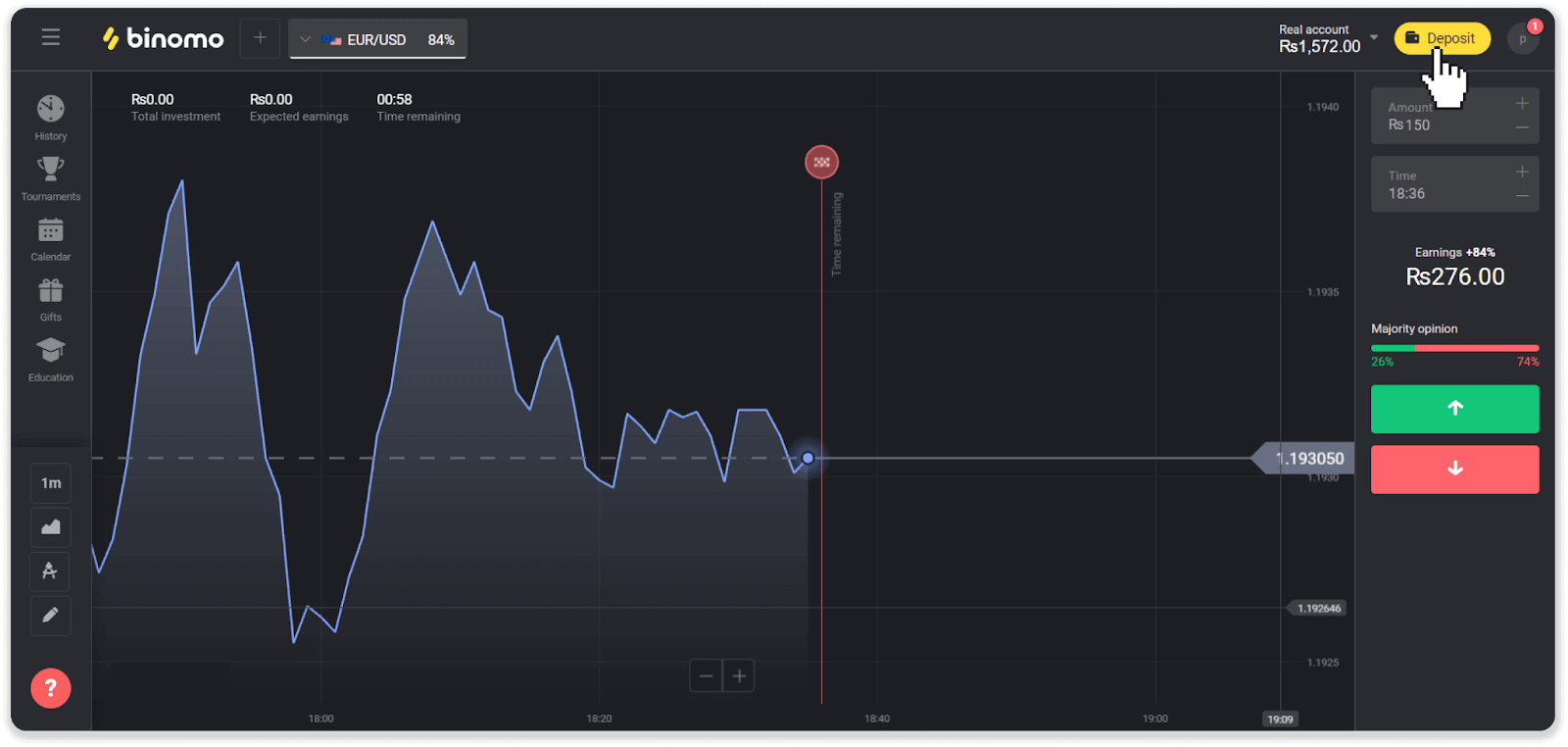
2. Wielt "Pakistan" an der Rubrik "Сountry" a wielt de "CashMaal" Method.
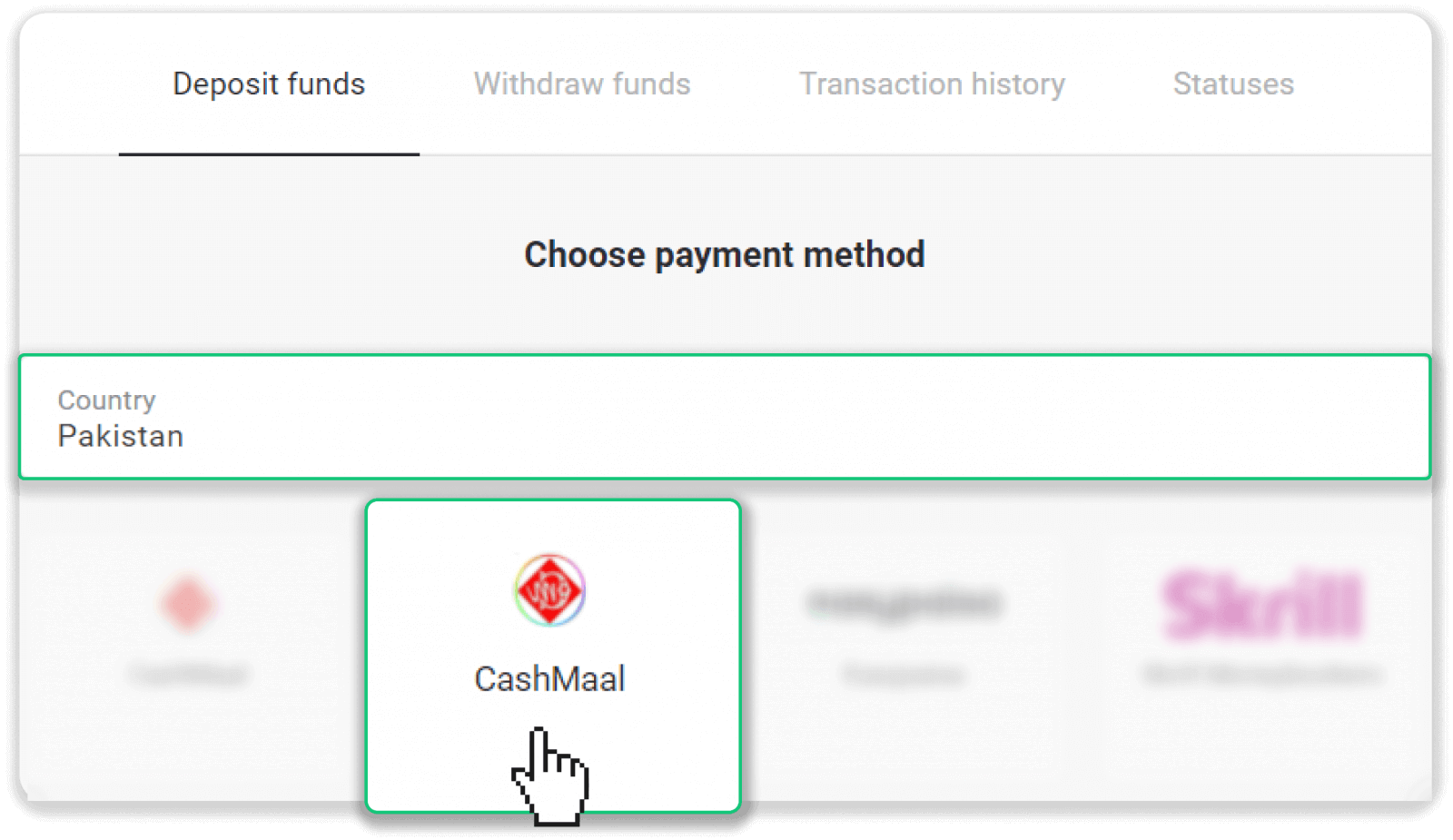
3. Wielt de Montant vun Depot an Press de "Depot" Knäppchen fir weider. Opgepasst: Minimum Betrag ass PKR 2000
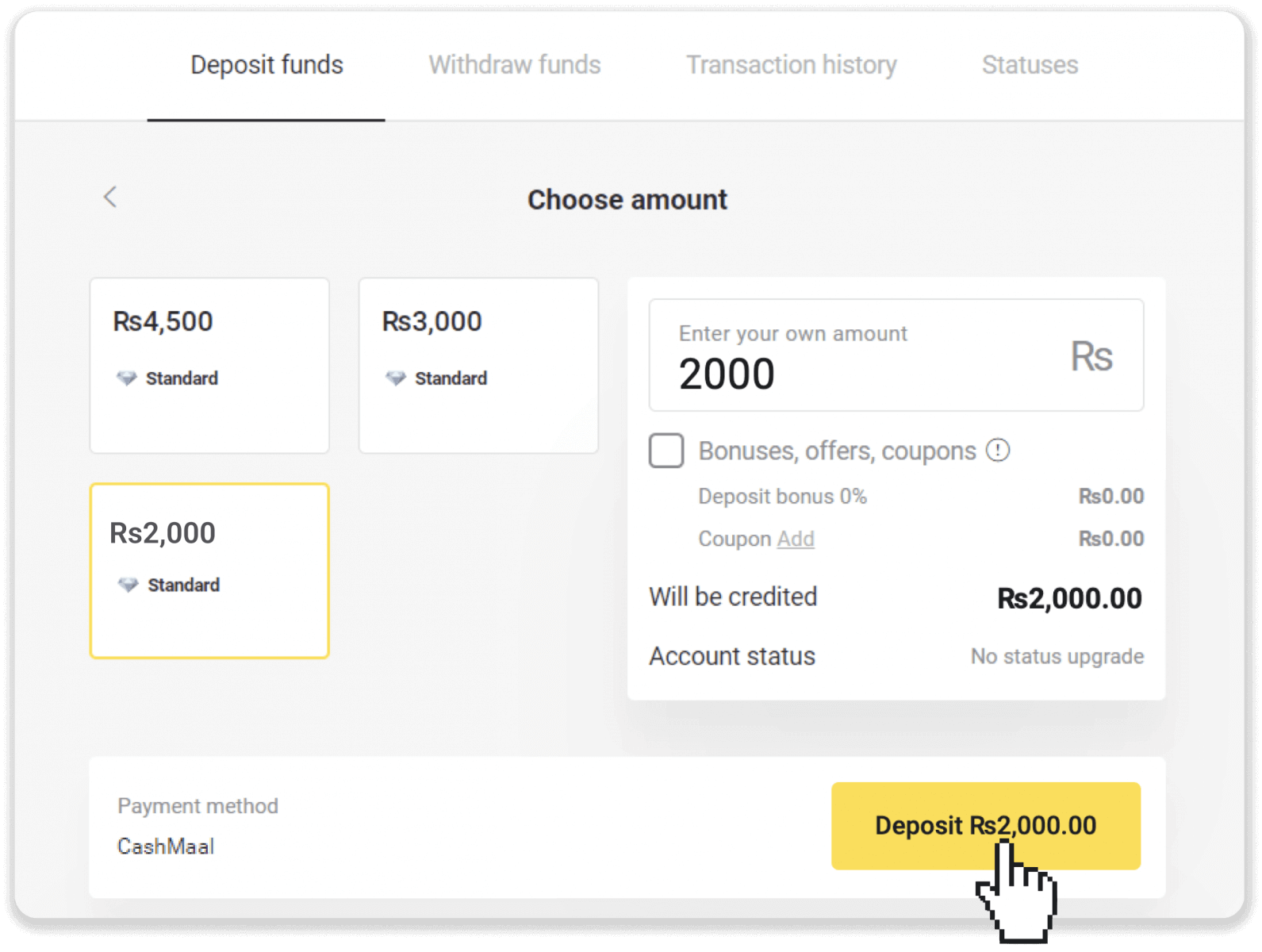
4. Gitt CashMaal Login Detailer an PIN, a klickt op de "Bezuelen Elo" Knäppchen.
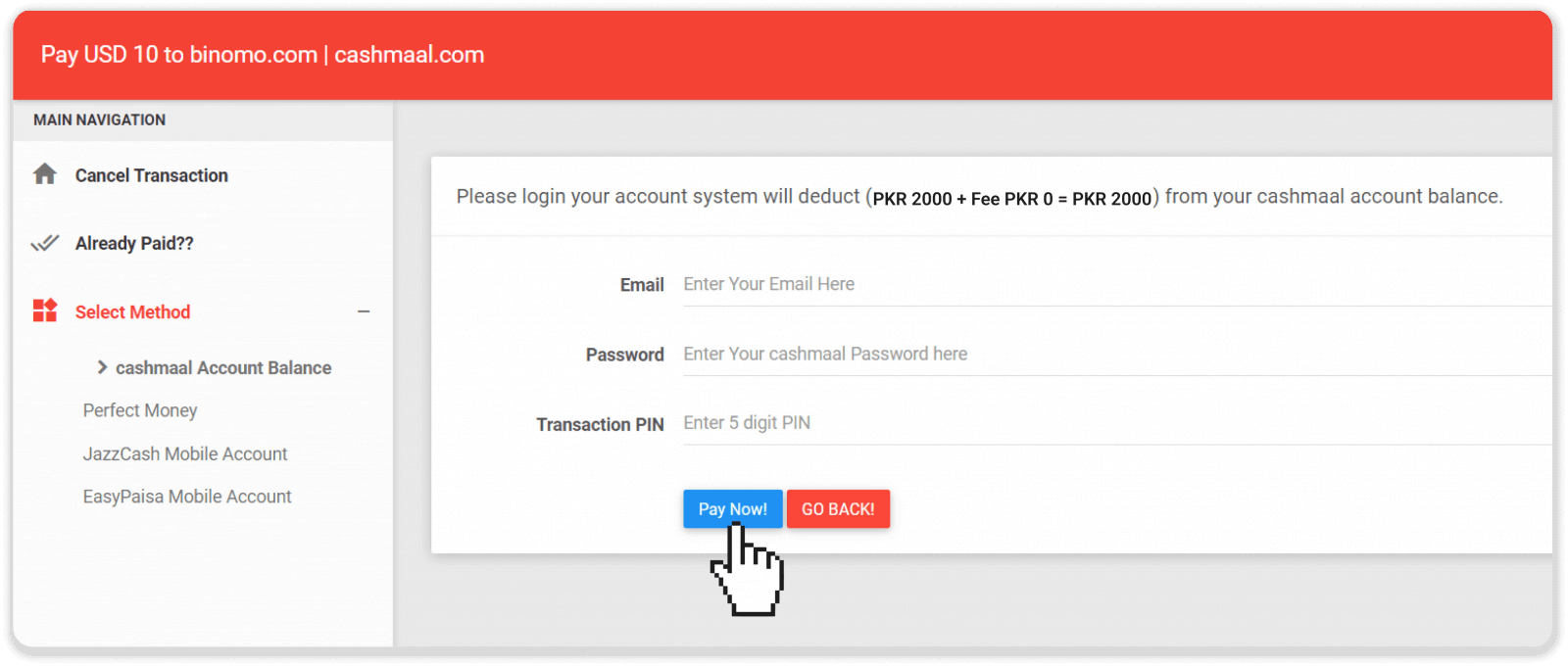
5. Dir hutt erfollegräich Fongen deposéiert. Klickt op de "Meng Transaktioun fäerdeg" Knäppchen.
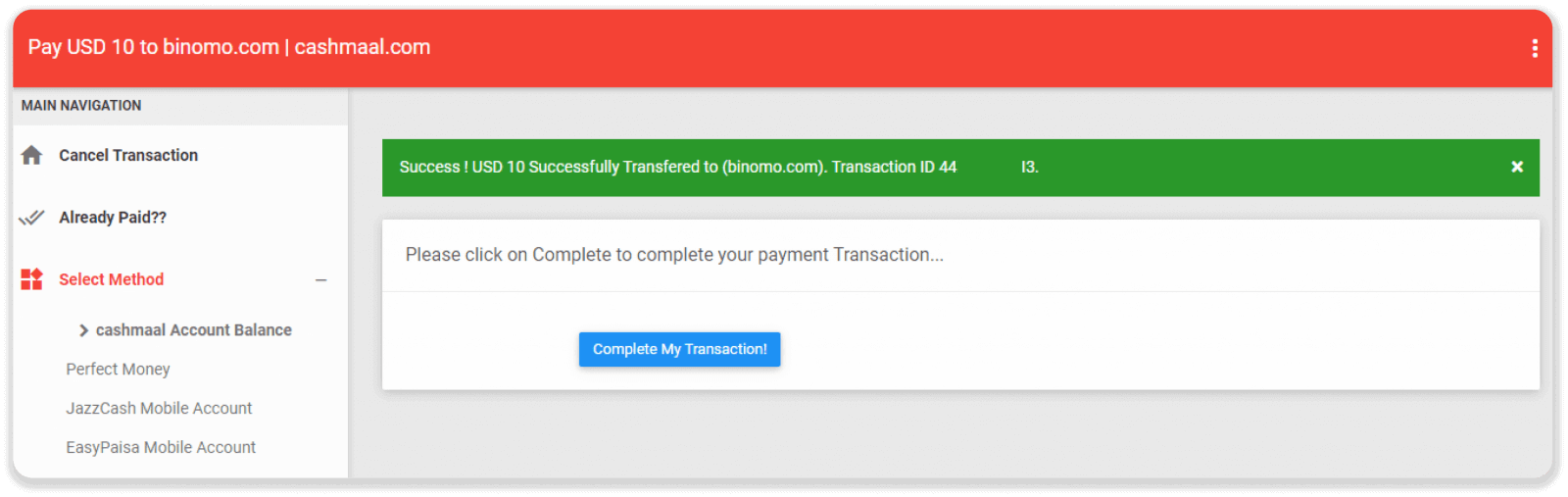
6. Nodeems d'Bezuelung ofgeschloss ass, gëtt et Iech den Empfang fir d'Bezuelung.
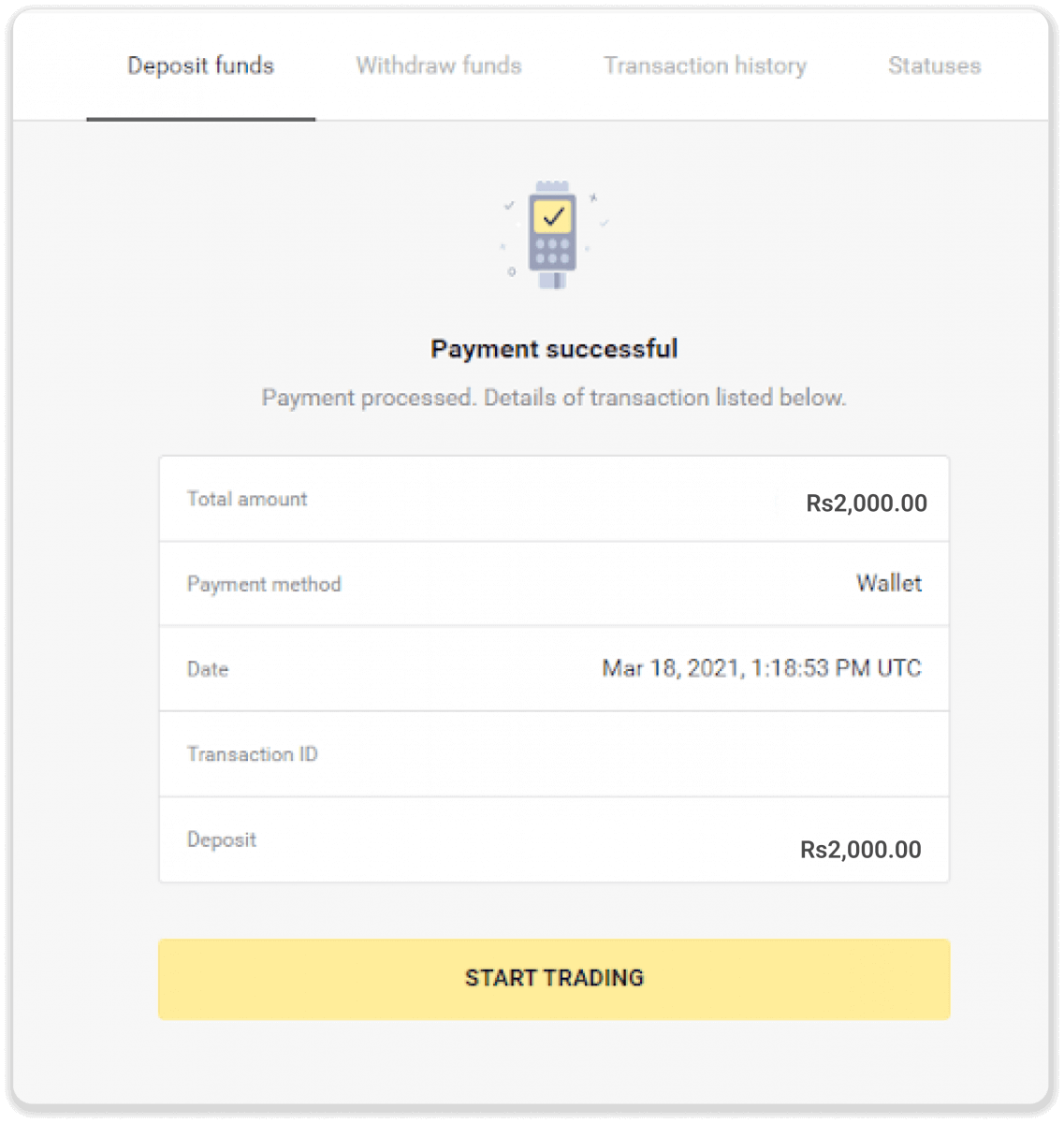
Wéi fäerdeg d'Transaktioun déi ofgeschalt gouf?
1. Gitt op d'Kassierer Säit a wielt "CashMaal" als Depotmethod.
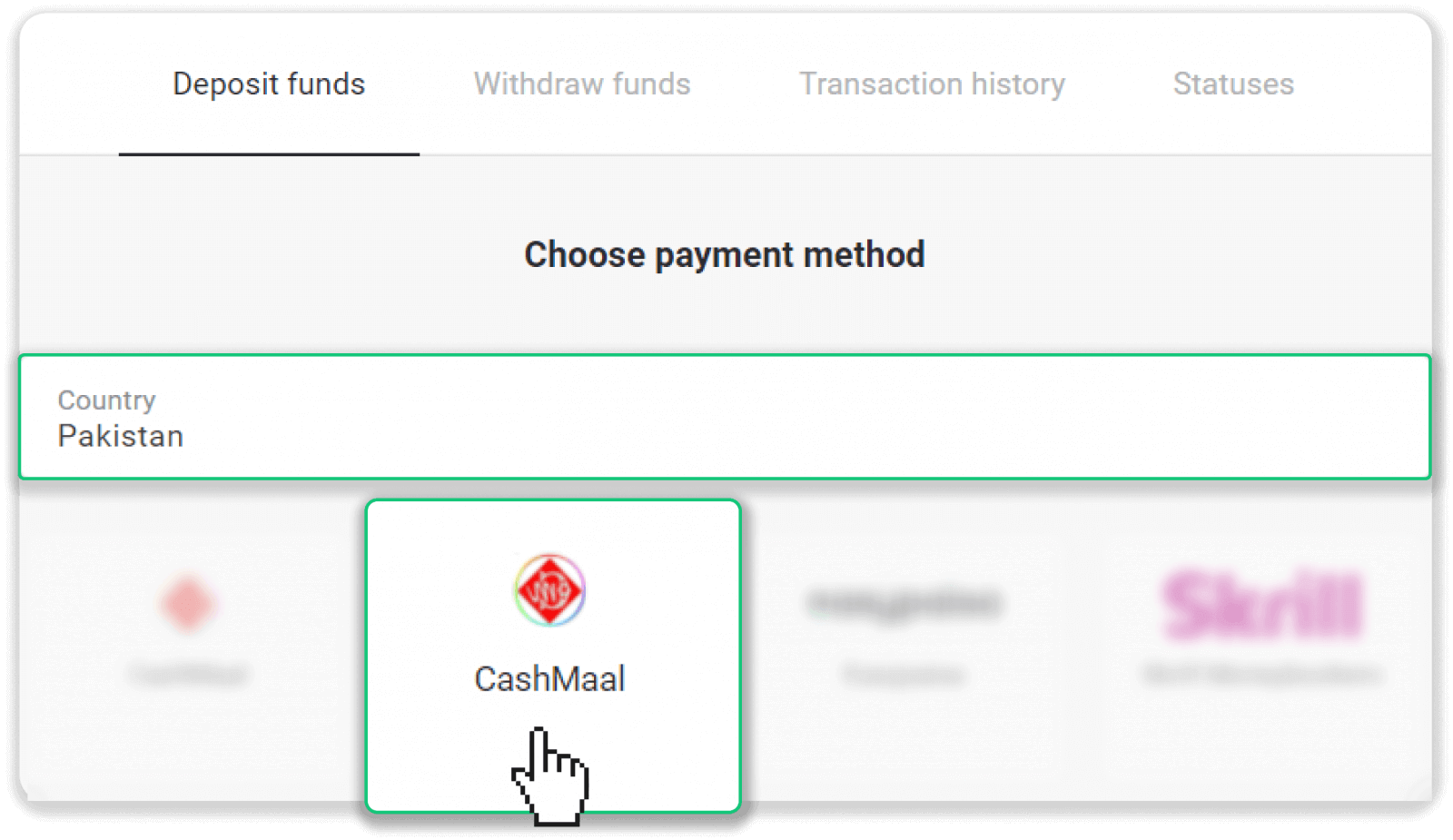
2. Wielt d'Quantitéit u Fongen déi aus Ärem CashMaal Kont während Ärer verluerener Transaktioun bezuelt gouf.
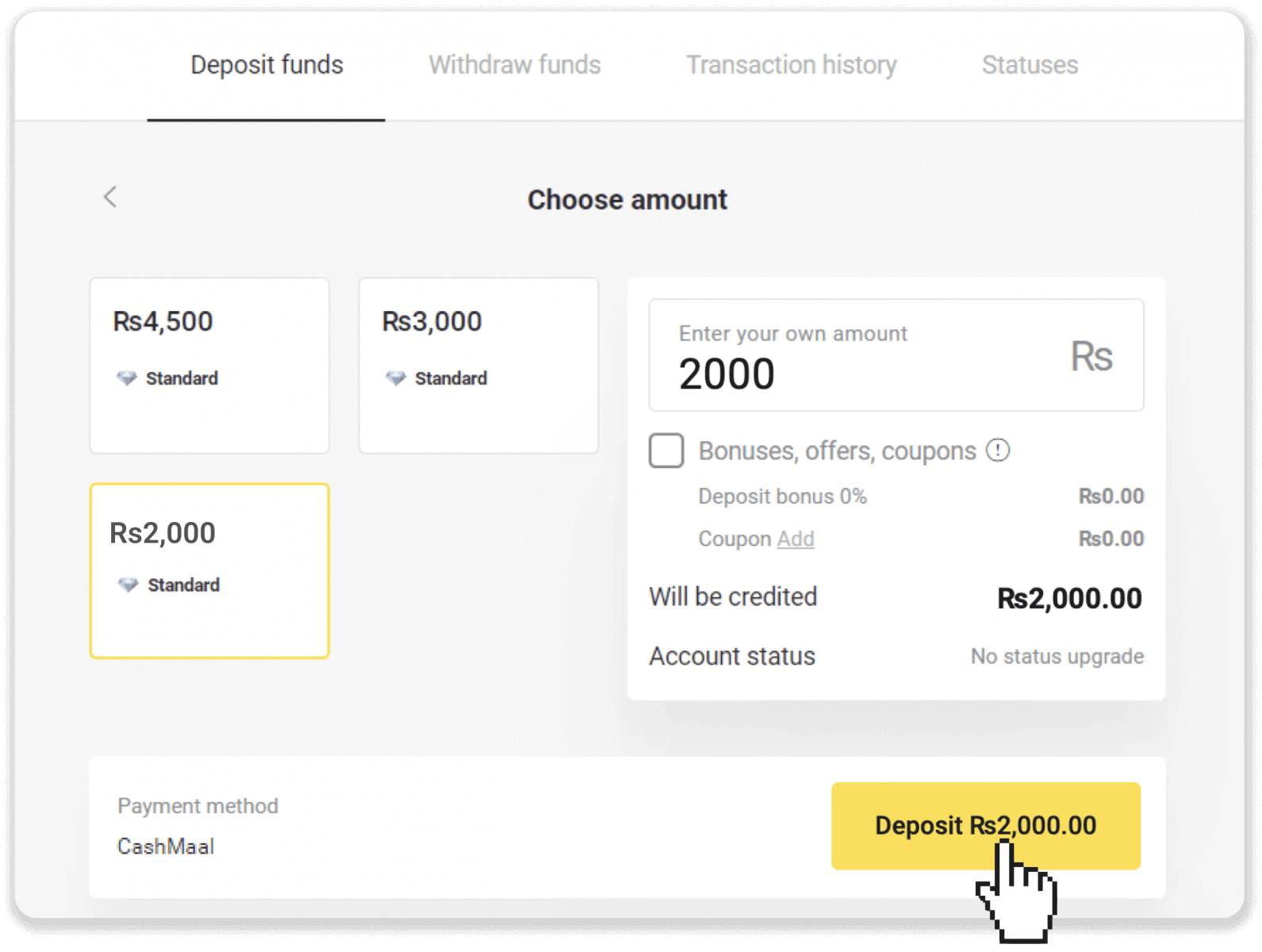
3. Wielt "Schon bezuelt?" op der lénkser Sidebar Menü.
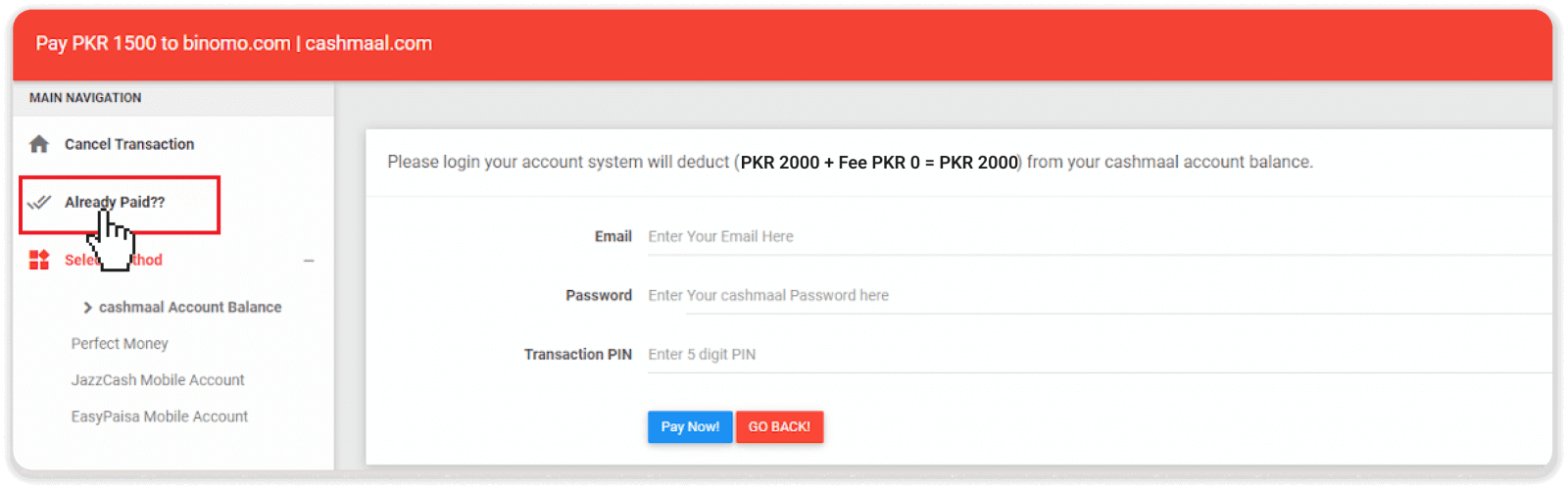
4. Gitt d'OTP Nummer, déi op Är E-Mail geschéckt gouf. Wann Dir et net kritt hutt, dréckt op "Klickt hei fir eng E-Mail ze schécken". Opgepasst op CAPTCHA a klickt "Bestätegen elo!" weider ze goen.
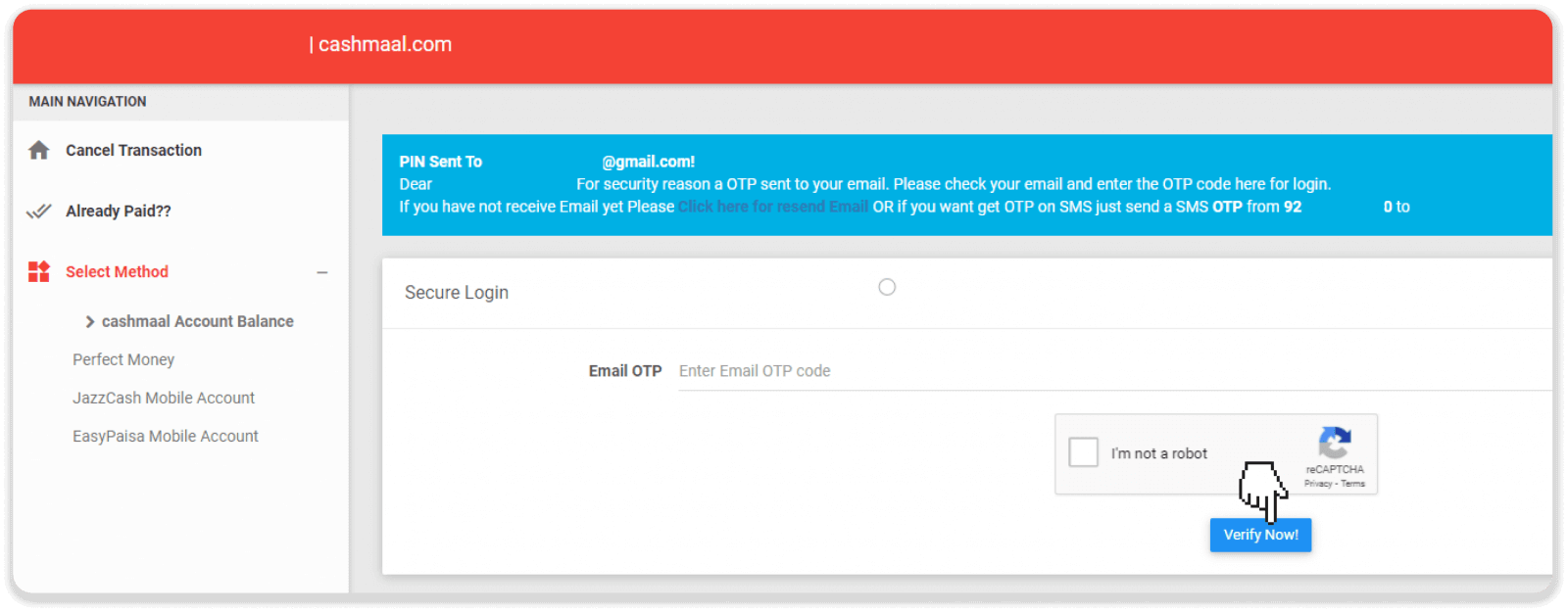
5. Gitt w.e.g. Transaktiouns-ID hei a klickt op de "Verifizéieren" Knäppchen.
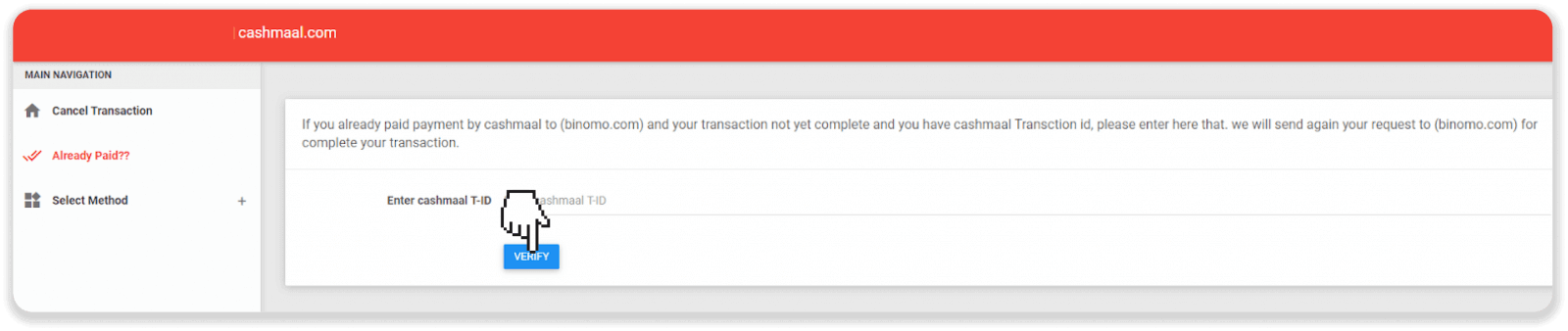
6. Elo hutt Dir erfollegräich Fongen op Äre Binomo Kont deposéiert. Klickt op de "Meng Transaktioun fäerdeg" Knäppchen.
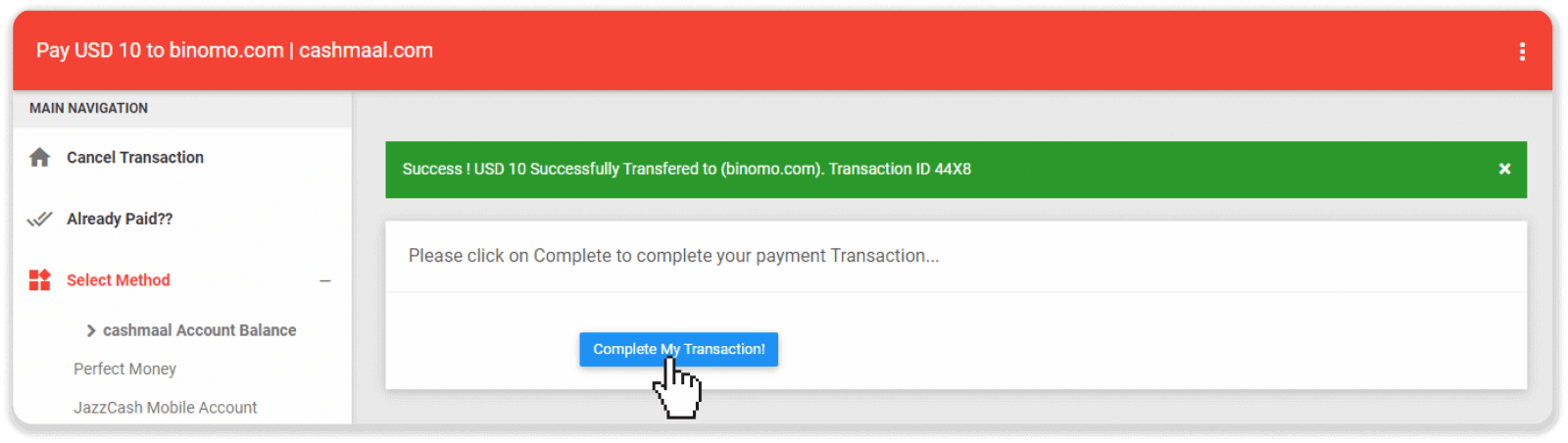
7. Nodeems d'Transaktioun ofgeschloss ass, gëtt et Iech den Empfang fir d'Bezuelung.
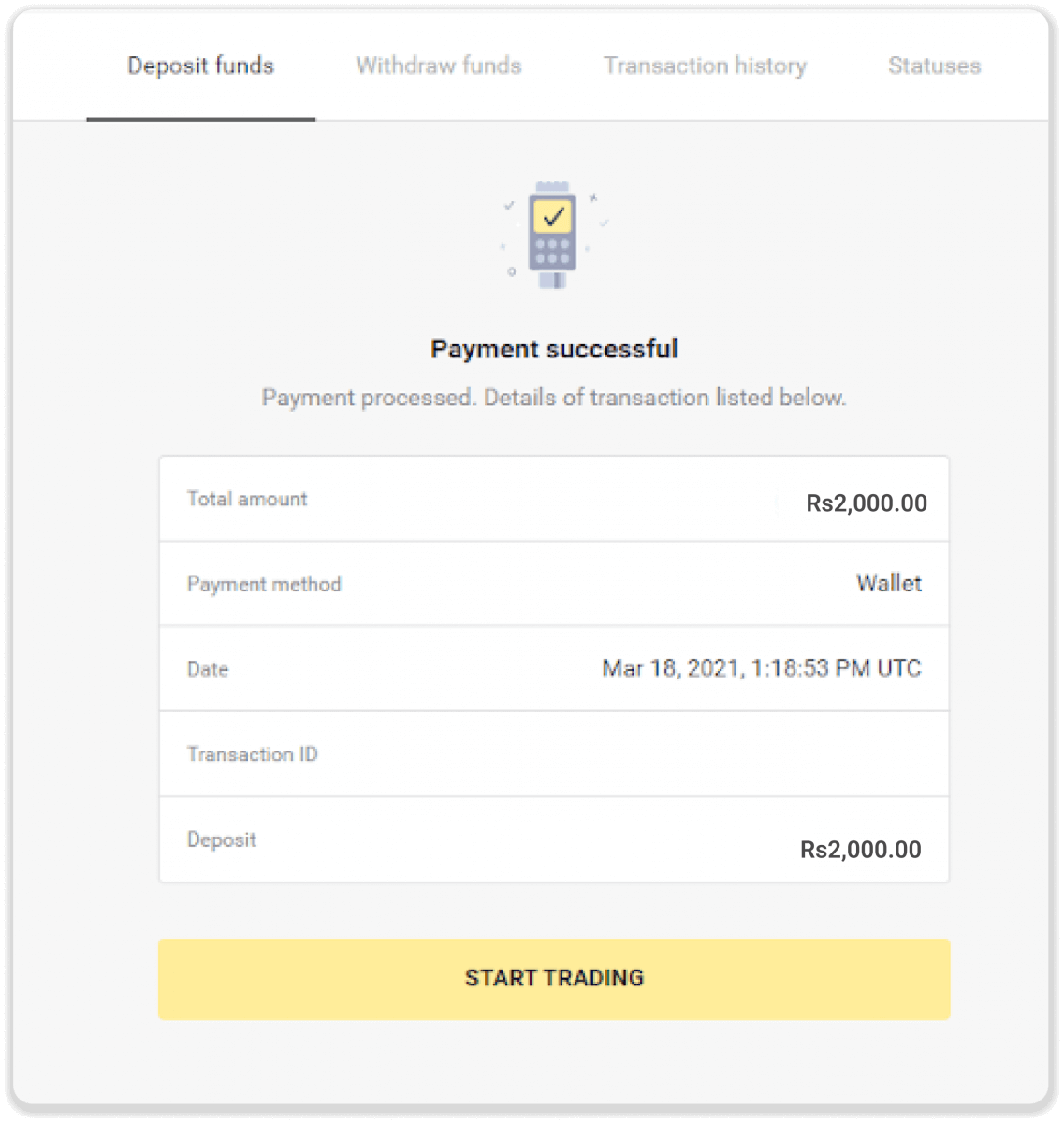
Wéi d'Transaktioun ze annuléieren?
1. Wann Dir op dësem Schrëtt sidd a wëllt d'Transaktioun annuléieren, klickt w.e.g. "Transaktioun annuléieren" an der lénkser Sidebar Menü.
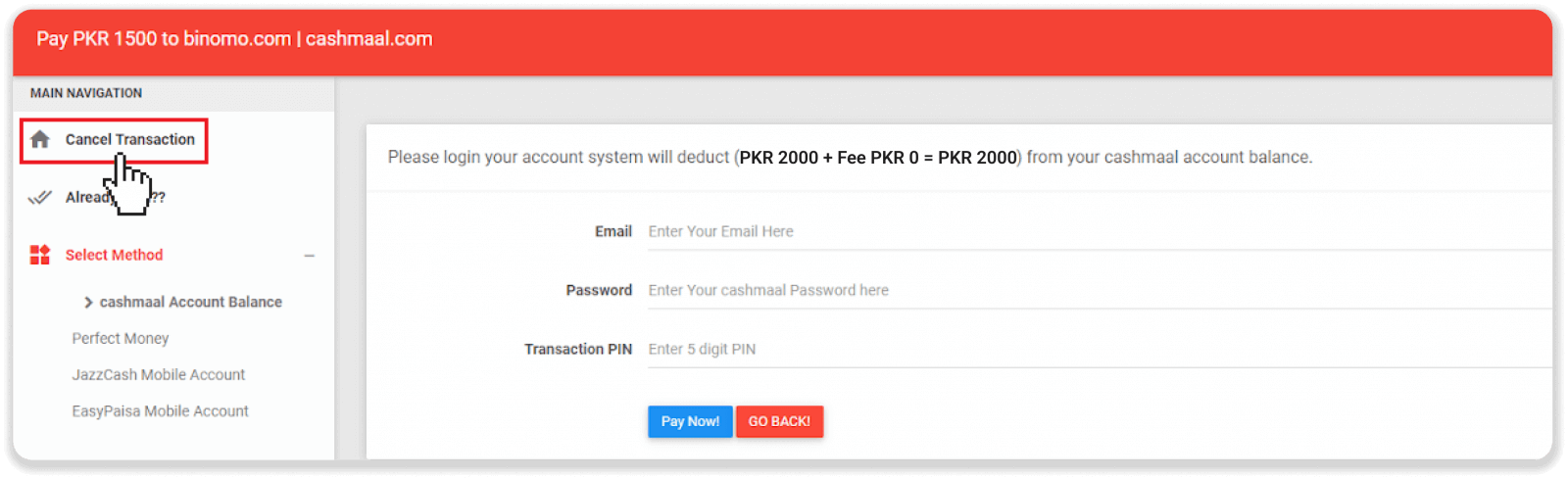
2. Dir kënnt e Commentaire iwwert de Grond fir Är Annulatioun verloossen. Nodeems Dir den Annulatiounsgrënn schreift, dréckt op de "Schécken" Knäppchen.
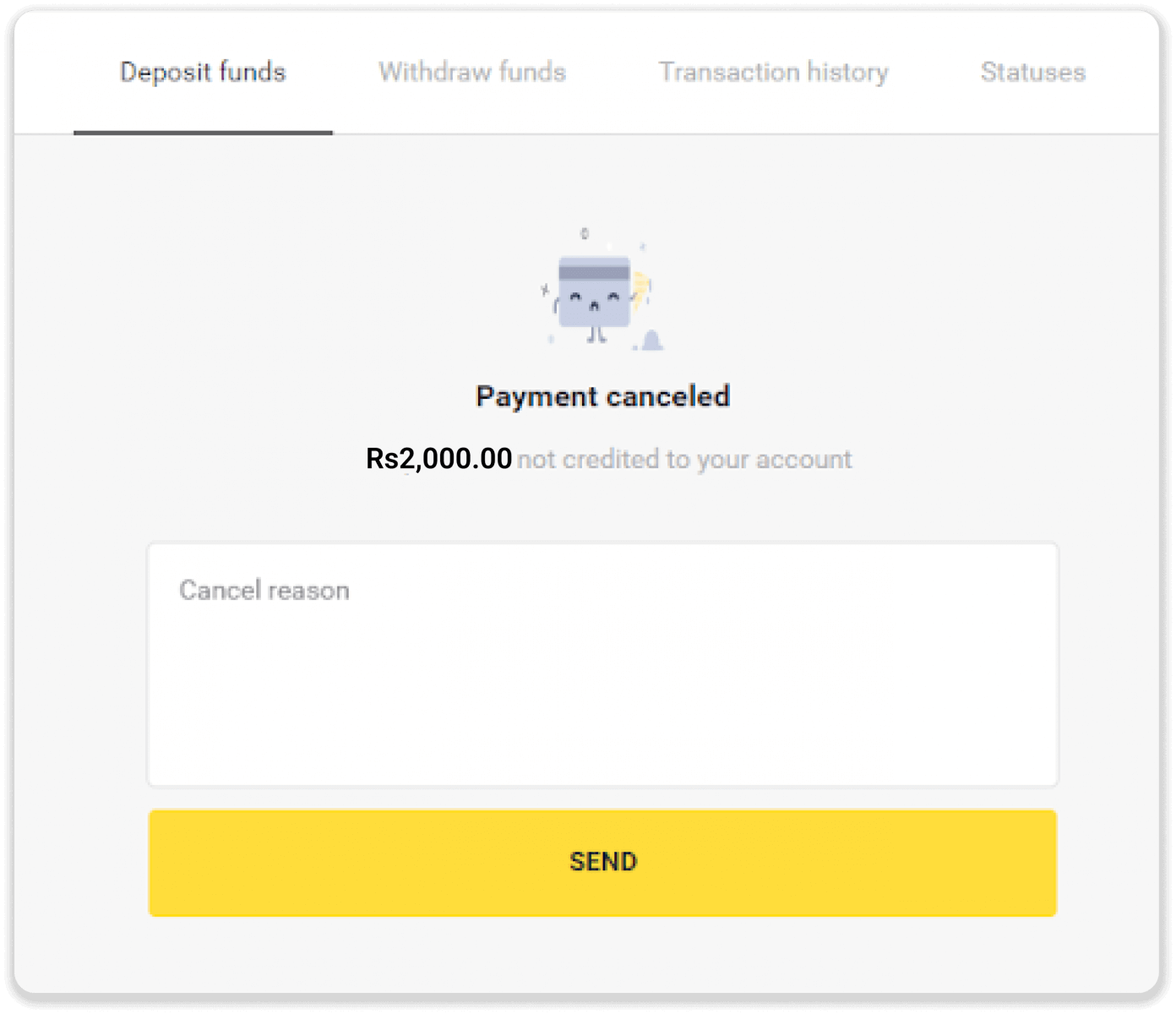
JazzCash
1. Klickt op de Knäppchen " Depot " an der oberer rechter Ecke vum Écran.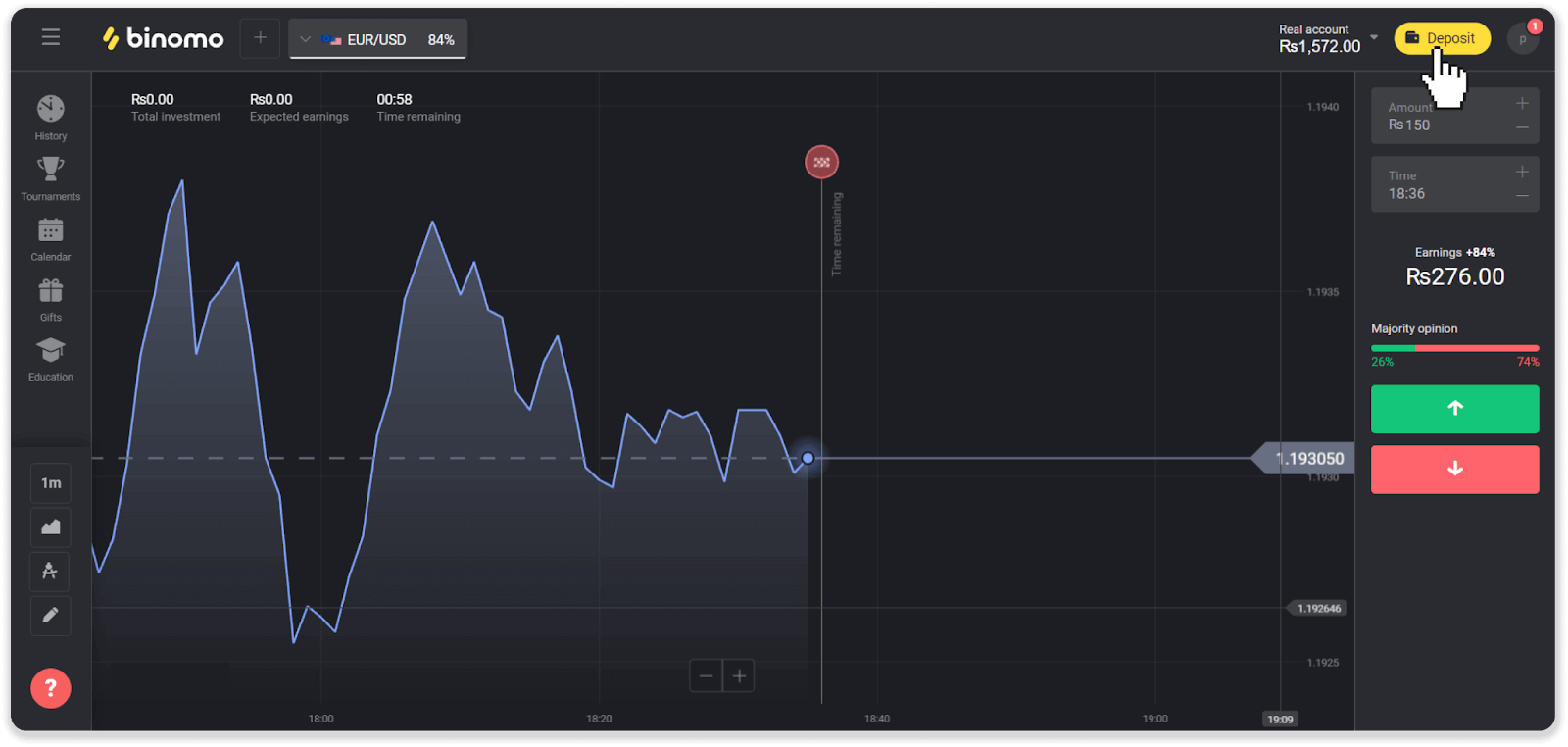
2. Wielt Pakistan an der Rubrik "Land" a wielt der "JazzCash" Bezuelen Method.
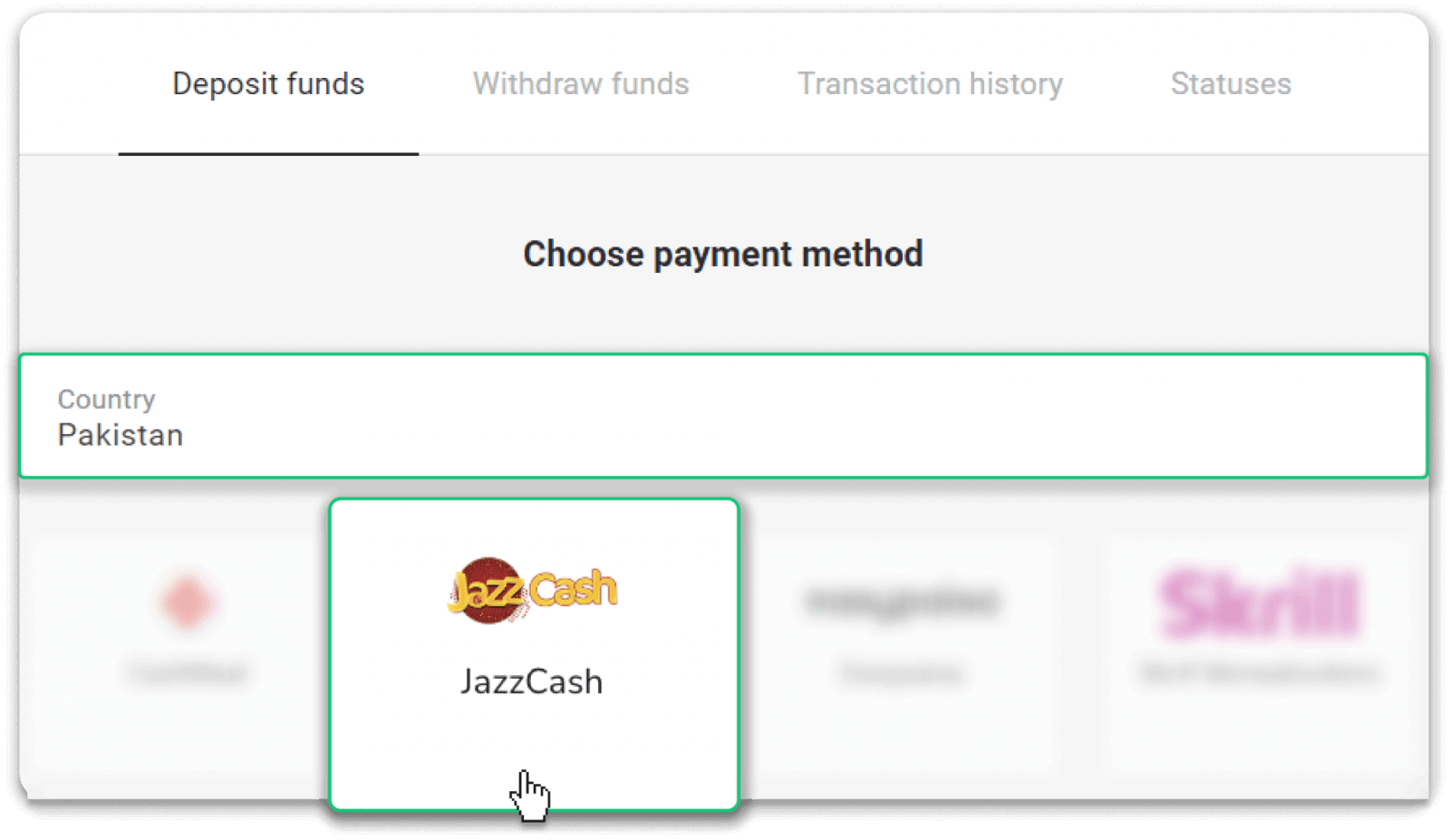
3. Wielt der Hibléck Montant a gitt Äre Virnumm an Numm an JazzCash Portemonnaie Zuel. Klickt op "Depot".
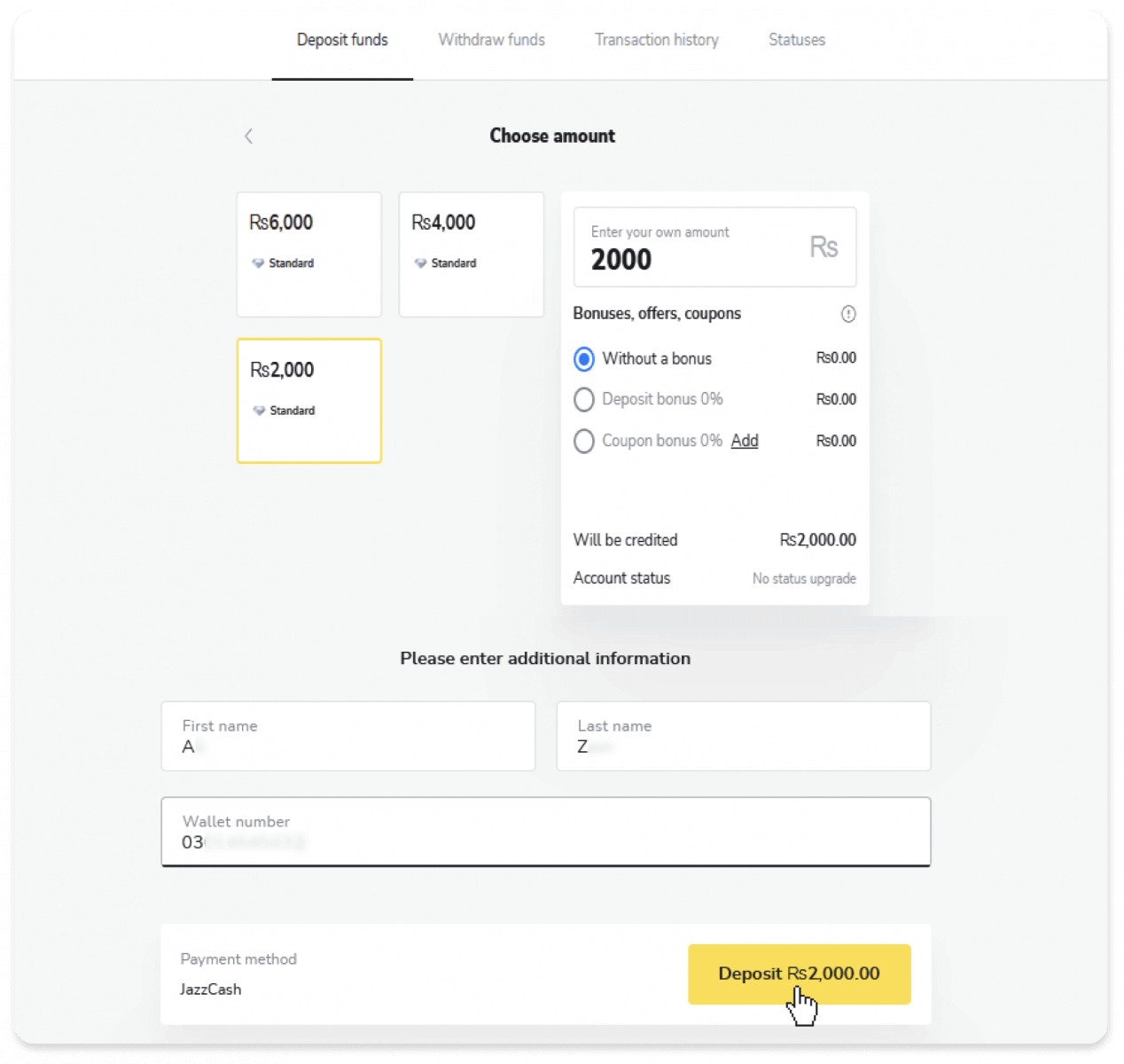
4. Bestätegt datt all Detailer richteg sinn a klickt op "Submit".
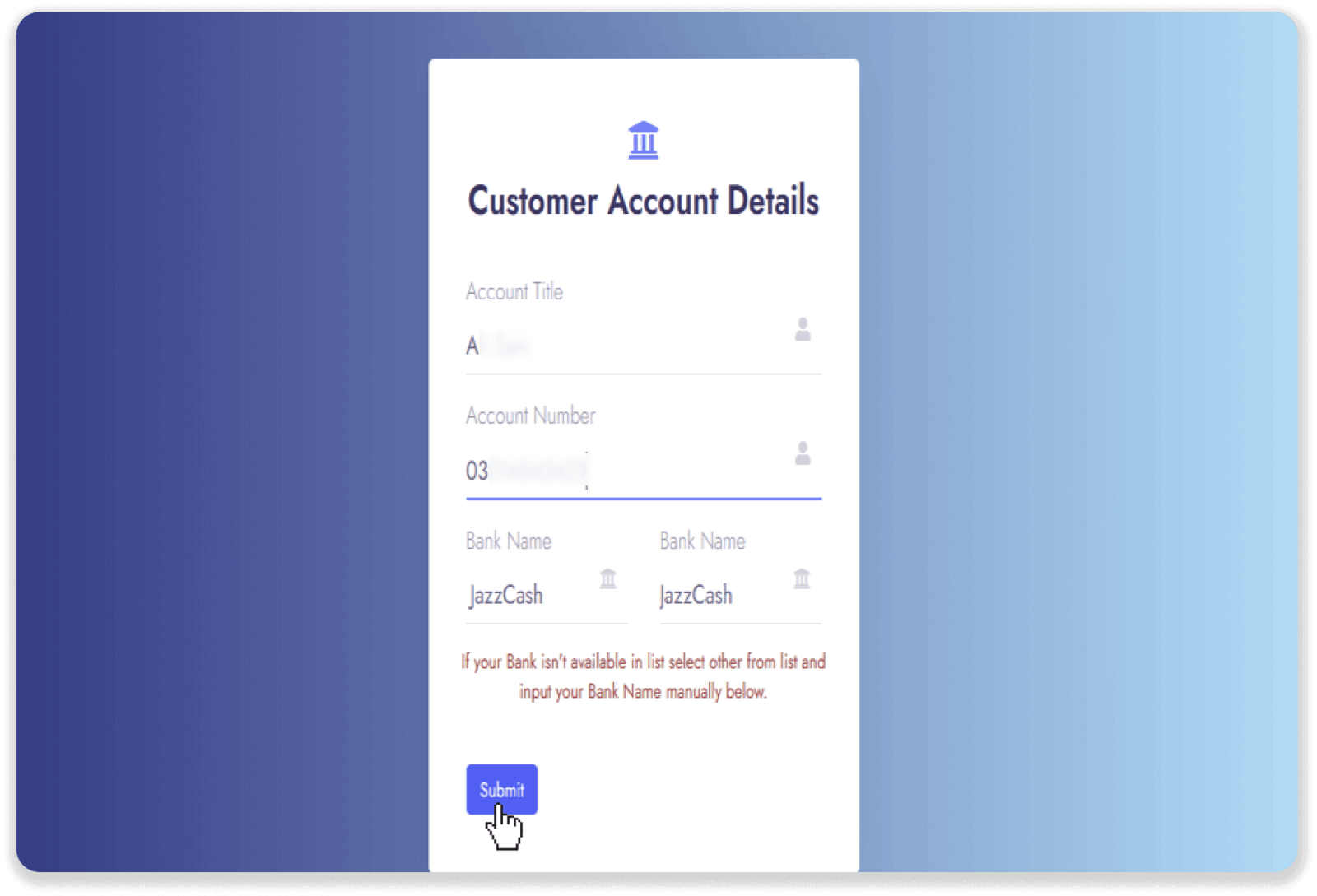
5. Notéiert d'Depot Account Detailer. Kopéiert d'"Kontnummer" a schéckt Är Bezuelung iwwer JazzCash op dës Nummer.
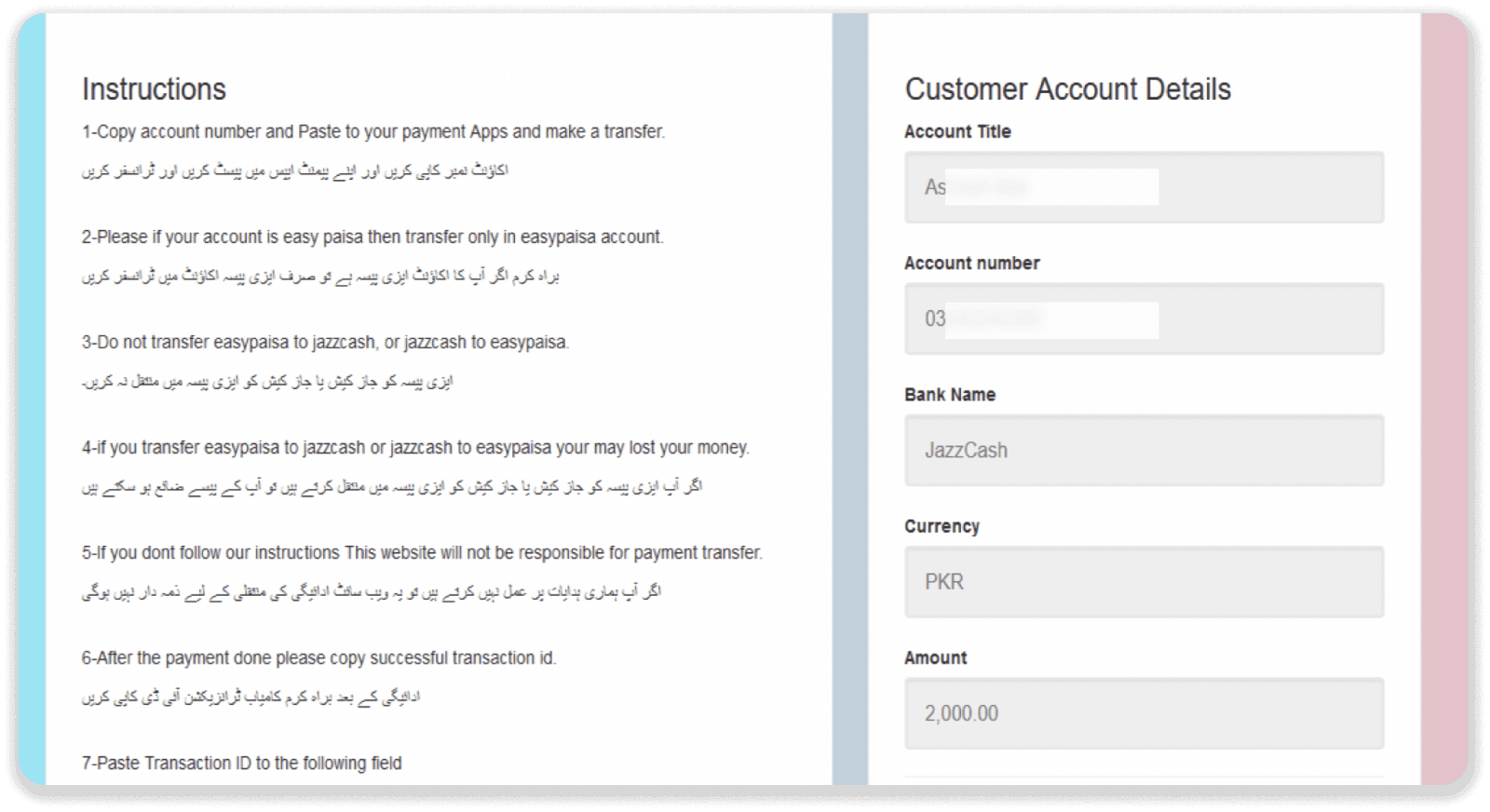
6. Gitt op Är JazzCash App a tippt op "Money Transfer'". Da klickt op "Jazz Cash Transfer".
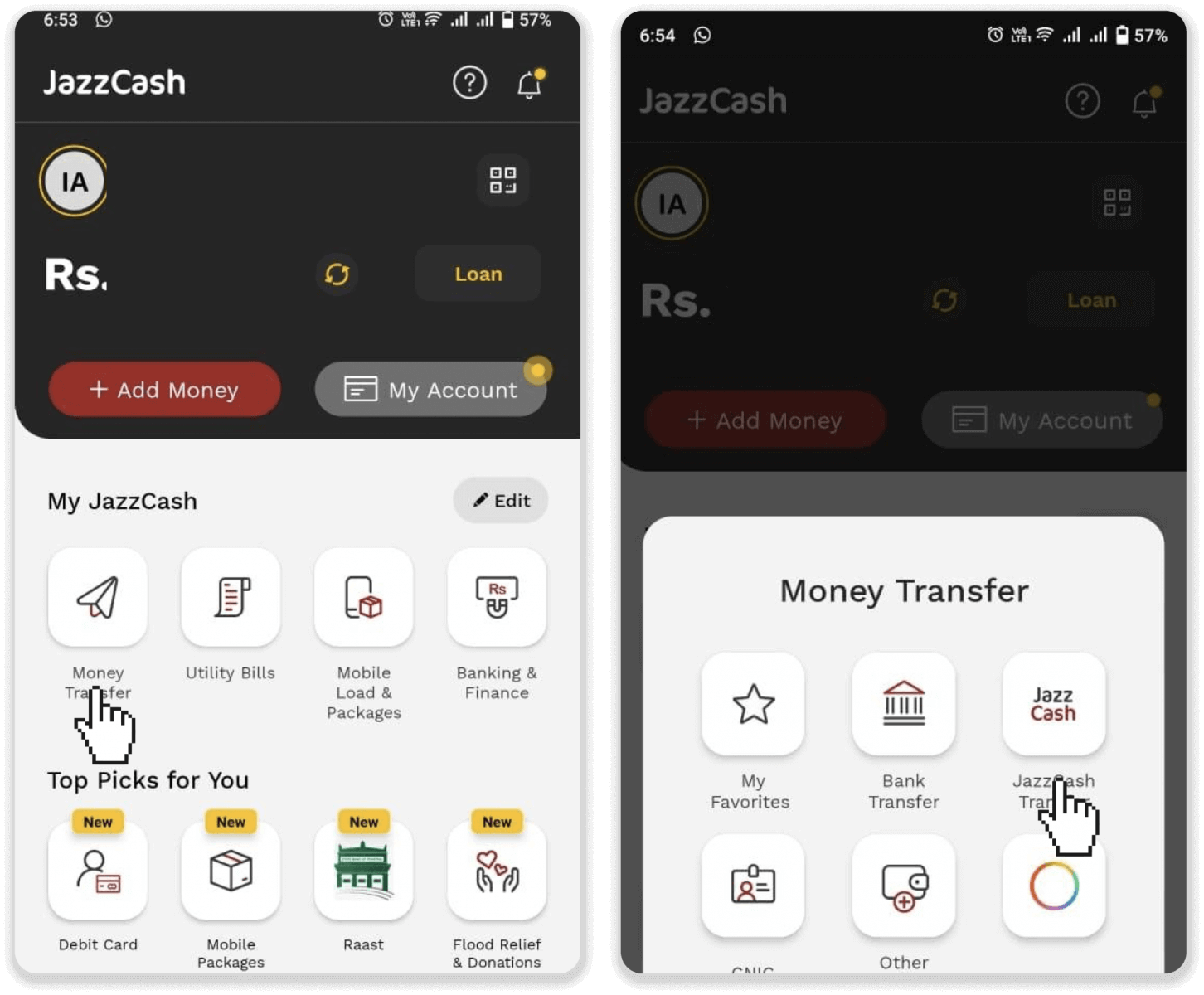
7. Paste d'Kontosnummer déi Dir op Schrëtt 5 kopéiert hutt a tippt op "Next". Gitt elo de Betrag un deen Dir op Äre Binomo Kont deposéiere wëllt a tippt op "Schécken".
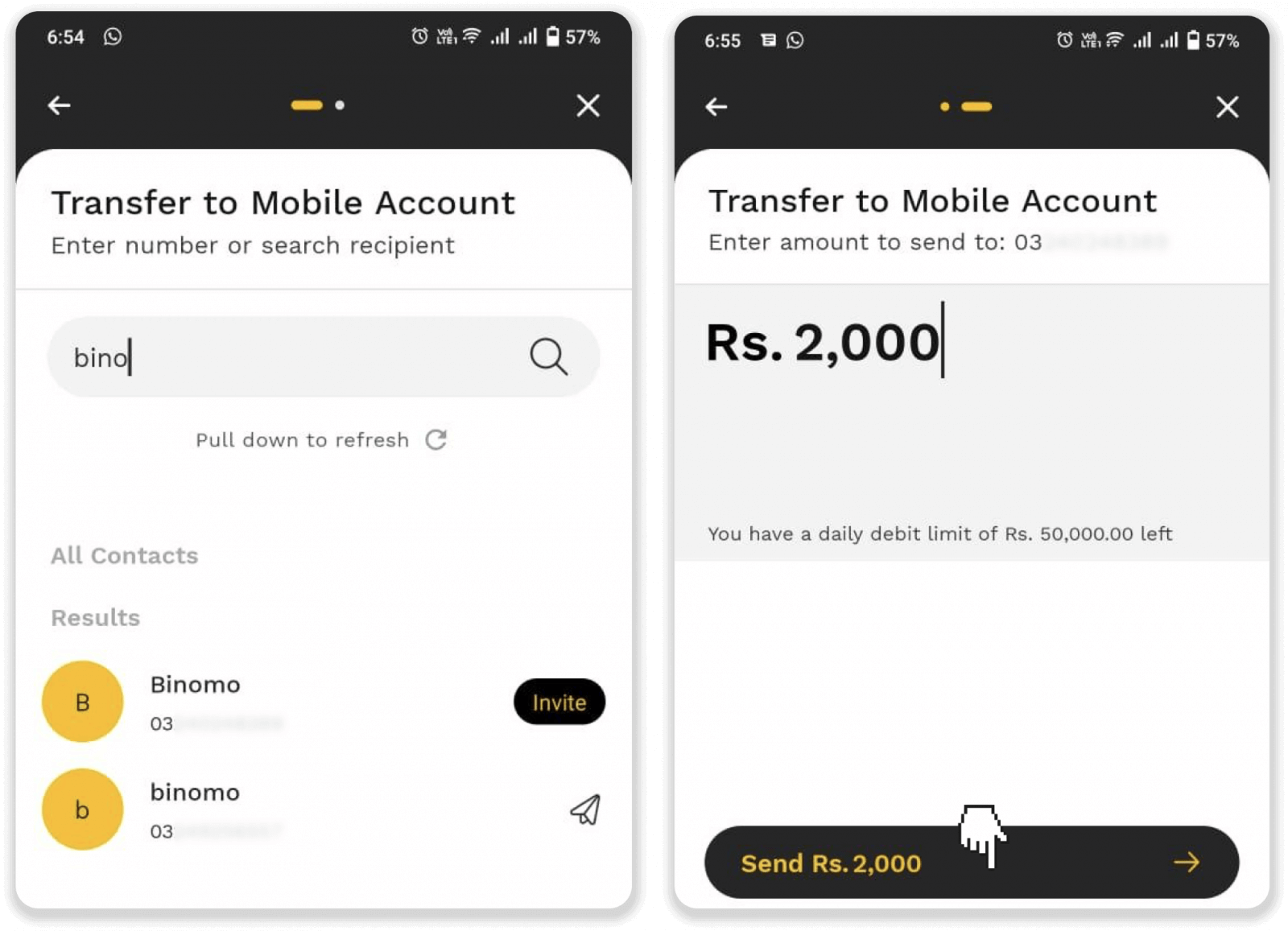
8. Bestätegt datt all Detailer richteg sinn, tippen op "Confirméieren" a gitt Äre PIN fir d'Bezuelung ofzeschléissen. Kopéiert den TID (Transaktiouns-ID) vum Empfang.
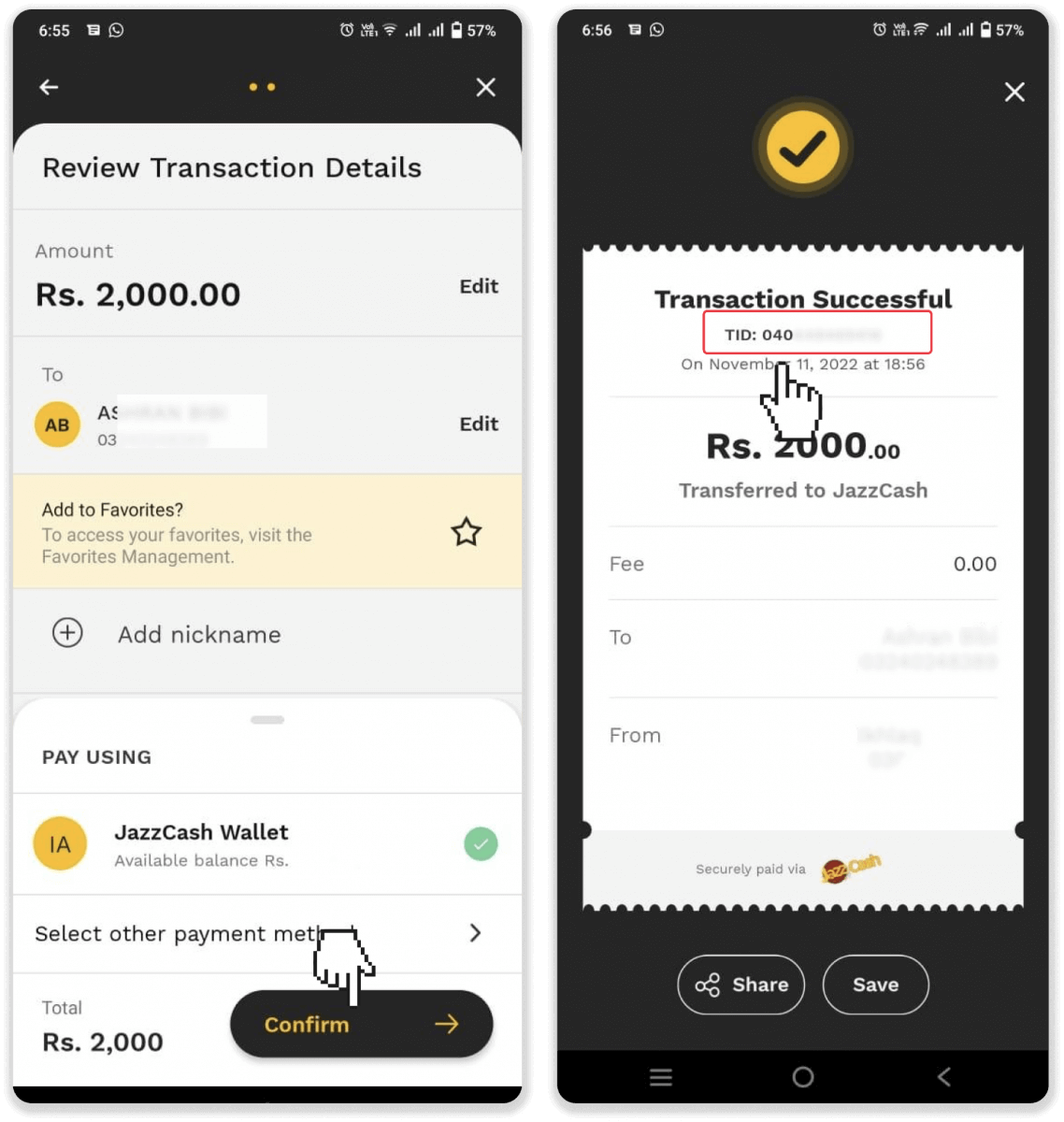
9. Gitt d'Transaktiouns-ID déi Dir op Schrëtt 8 kopéiert hutt op der Säit "Deposit Account Detailer" am Feld "Bank Reference ID" a klickt op "Submit".
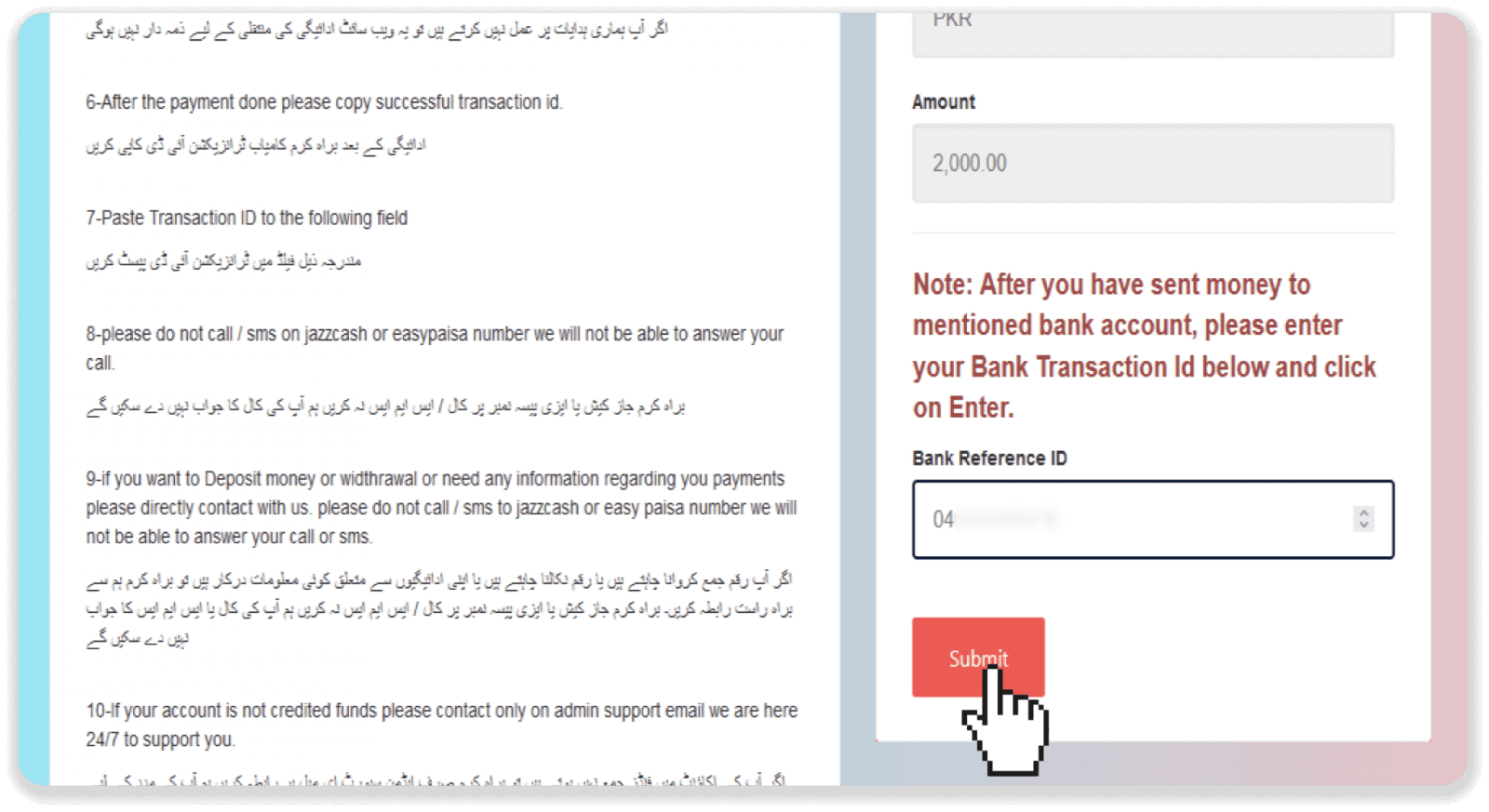
10. Dir kënnt de Status vun Ärer Transaktioun op der Tab "Transaktiounsgeschicht" op Binomo kontrolléieren.
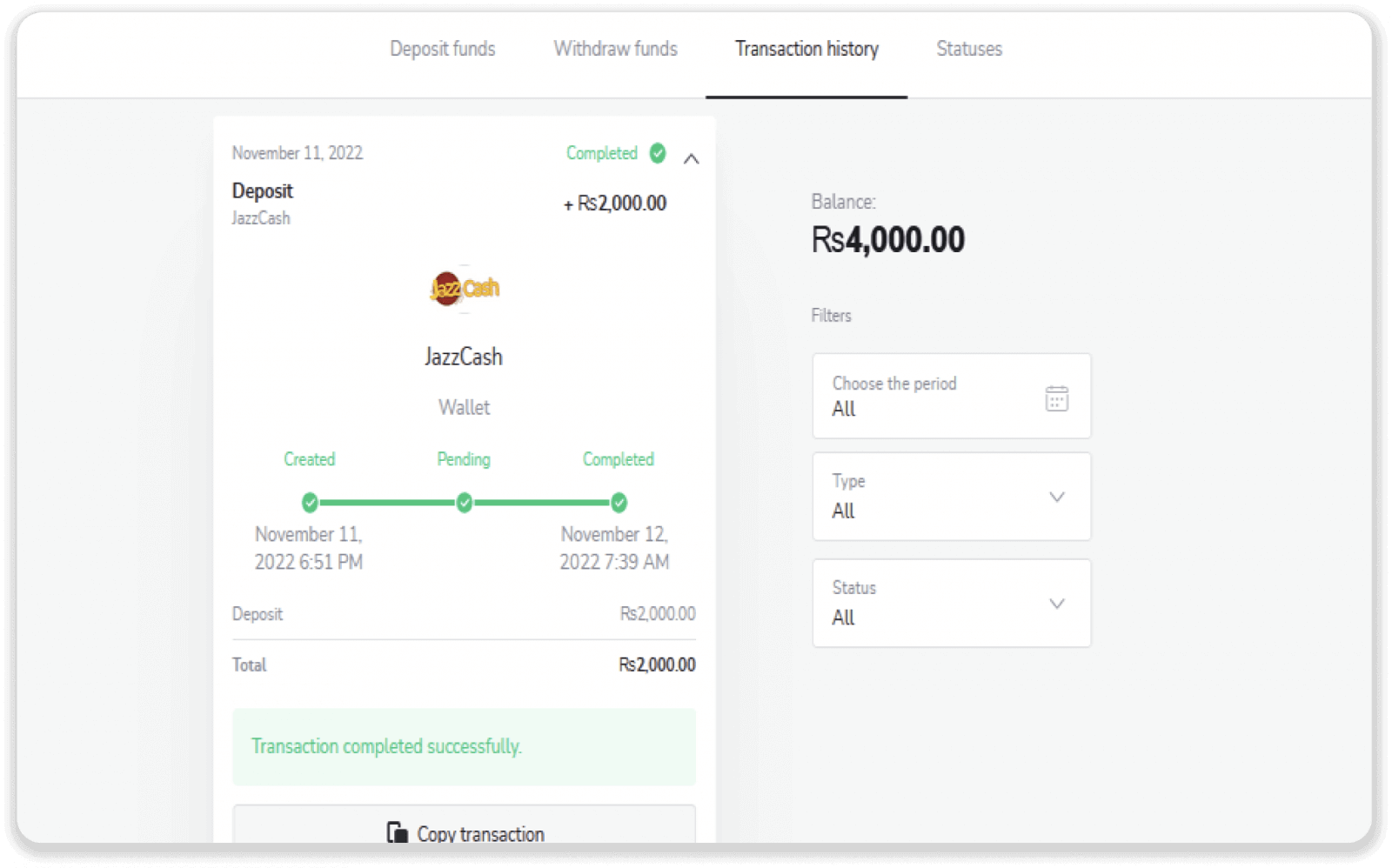
Easypaisa
1. Klickt op de Knäppchen " Depot " an der oberer rechter Ecke vum Écran.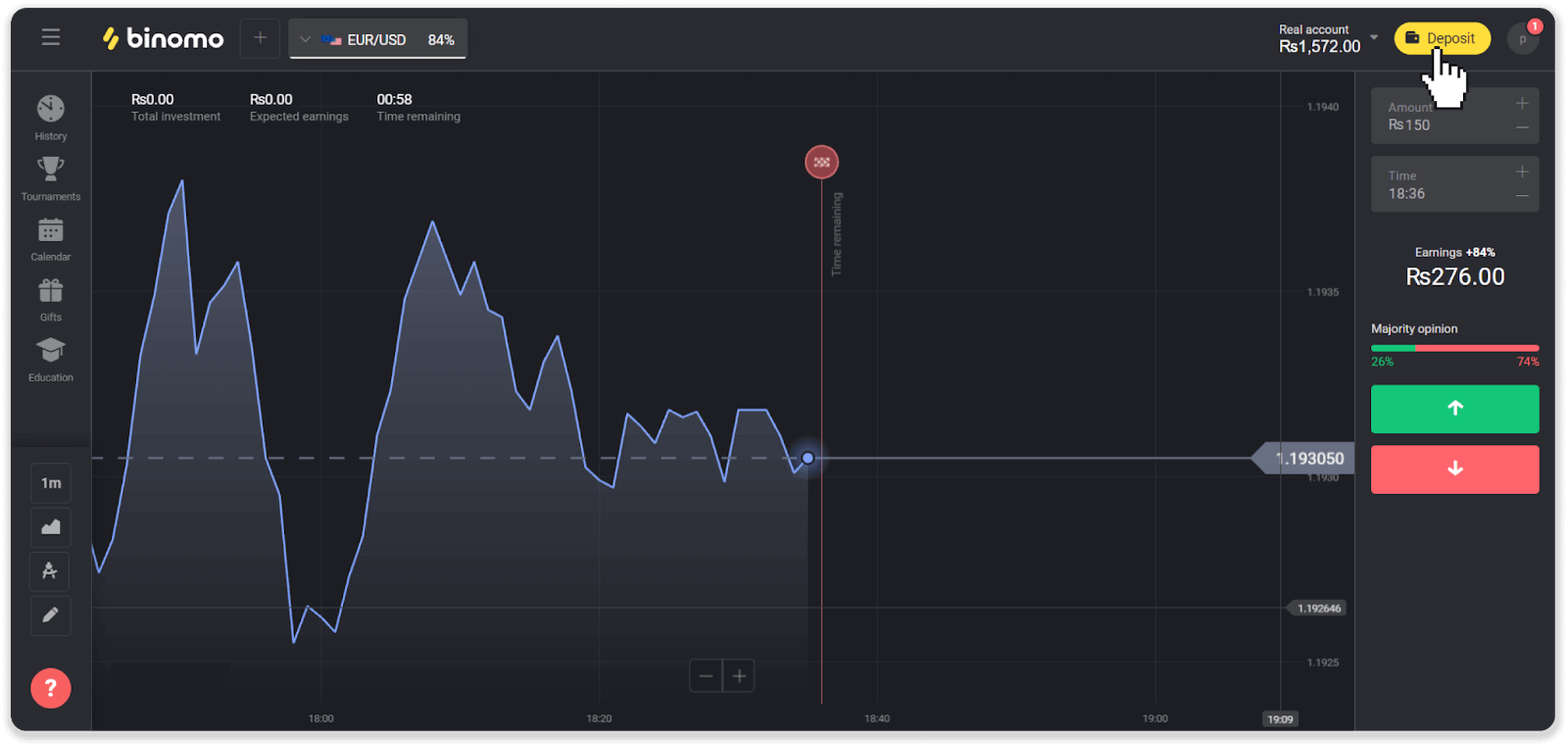
2. Wielt Pakistan an der Rubrik "Land" a wielt d'Bezuelmethod "Easypaisa".
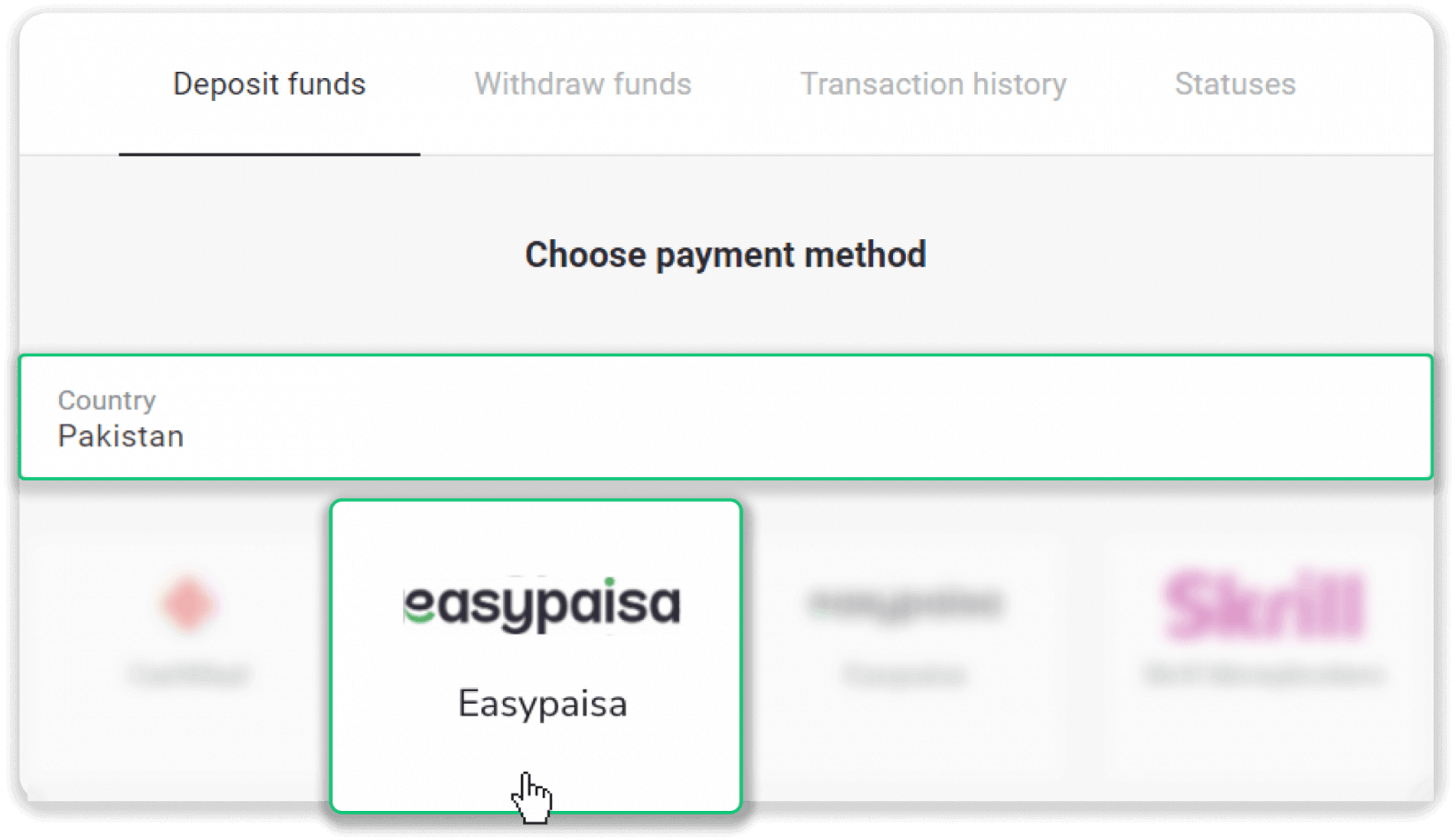
3. Wielt der Hibléck Montant a gitt Äre Virnumm an Virnumm an Easypaisa Portemonnaie Zuel. Klickt op "Depot".
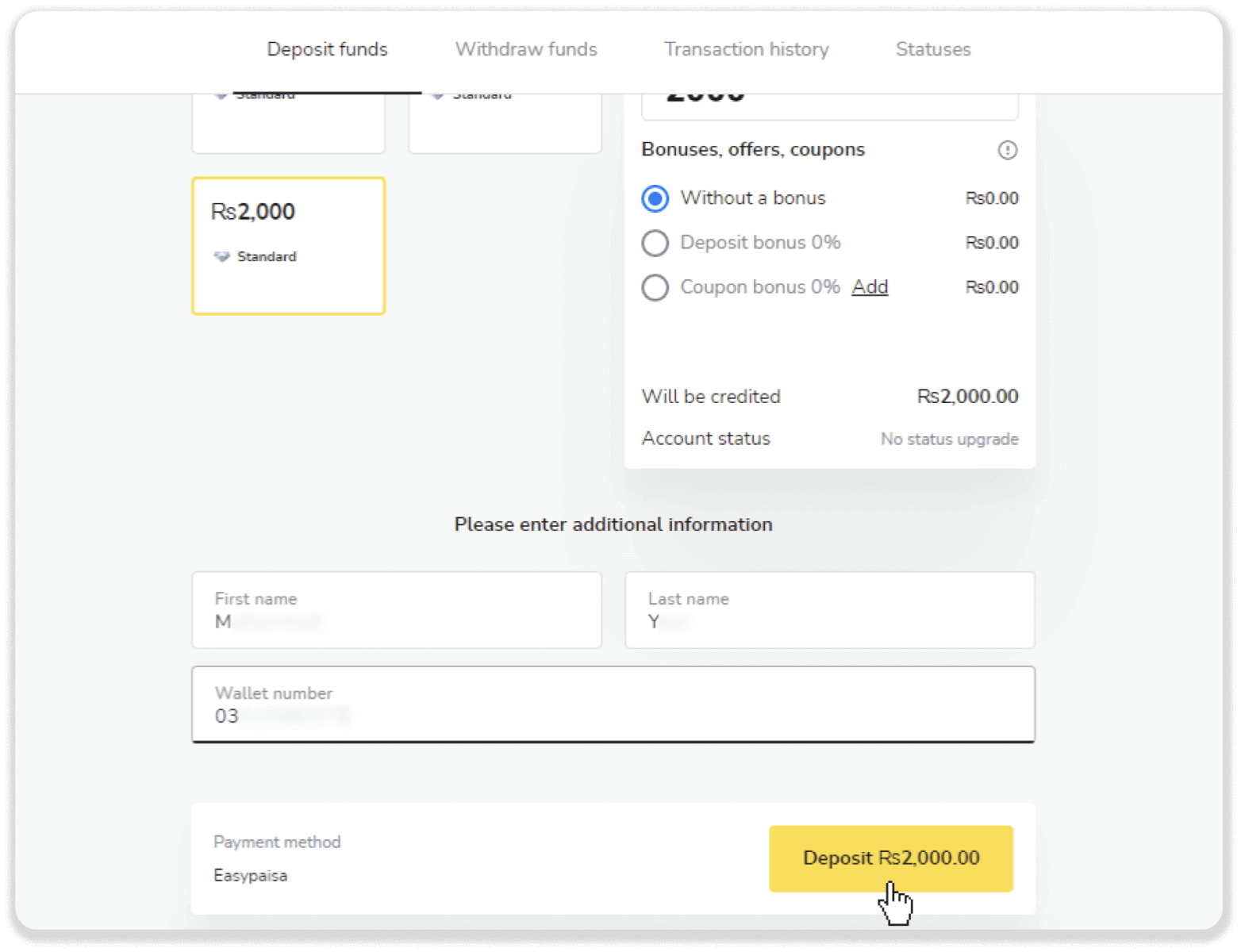
4. Bestätegt datt all d'Detailer richteg sinn a klickt op "Submit".
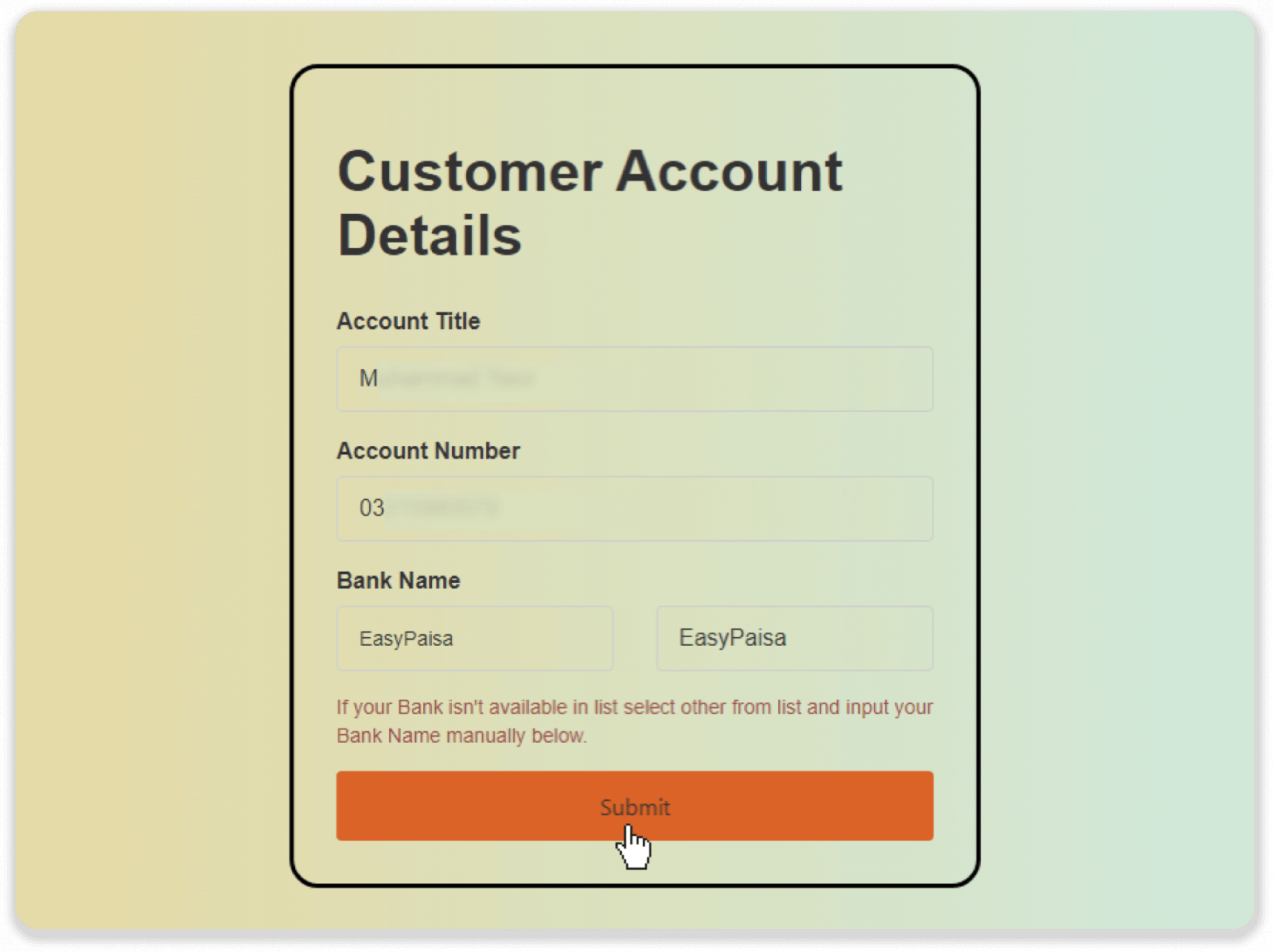
5. Notéiert d'Depot Account Detailer. Kopéiert d'"Kontnummer" a schéckt Är Bezuelung iwwer Easypaisa op dës Nummer.
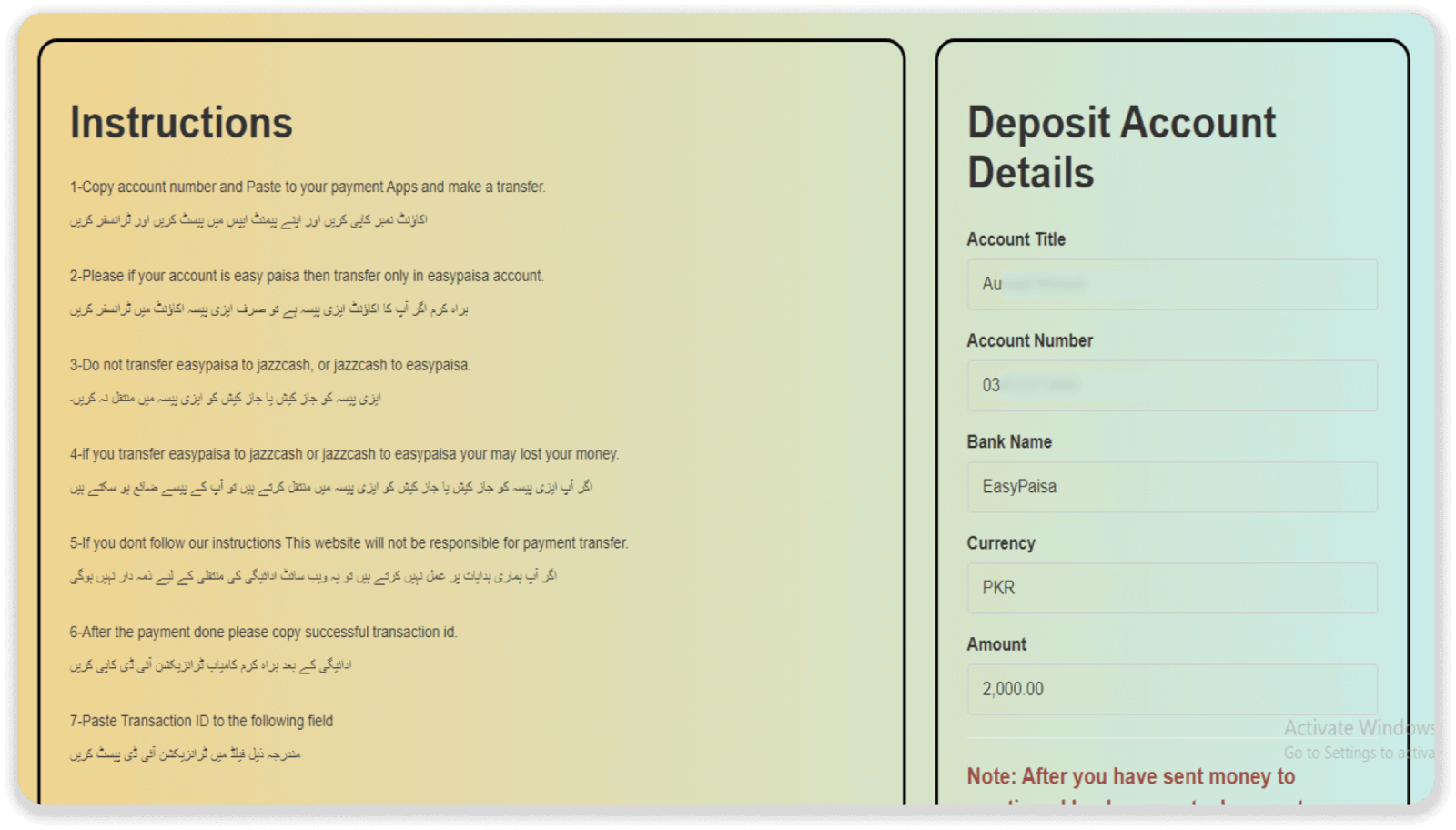
6. Nodeems Dir d'Bezuelung gemaach hutt, kopéiert d'Transaktiouns-ID vun der Empfang. Gitt d'Transaktiouns-ID op der Säit "Deposit Account Detailer" am Feld "Bank Reference ID" a klickt op "Submit".
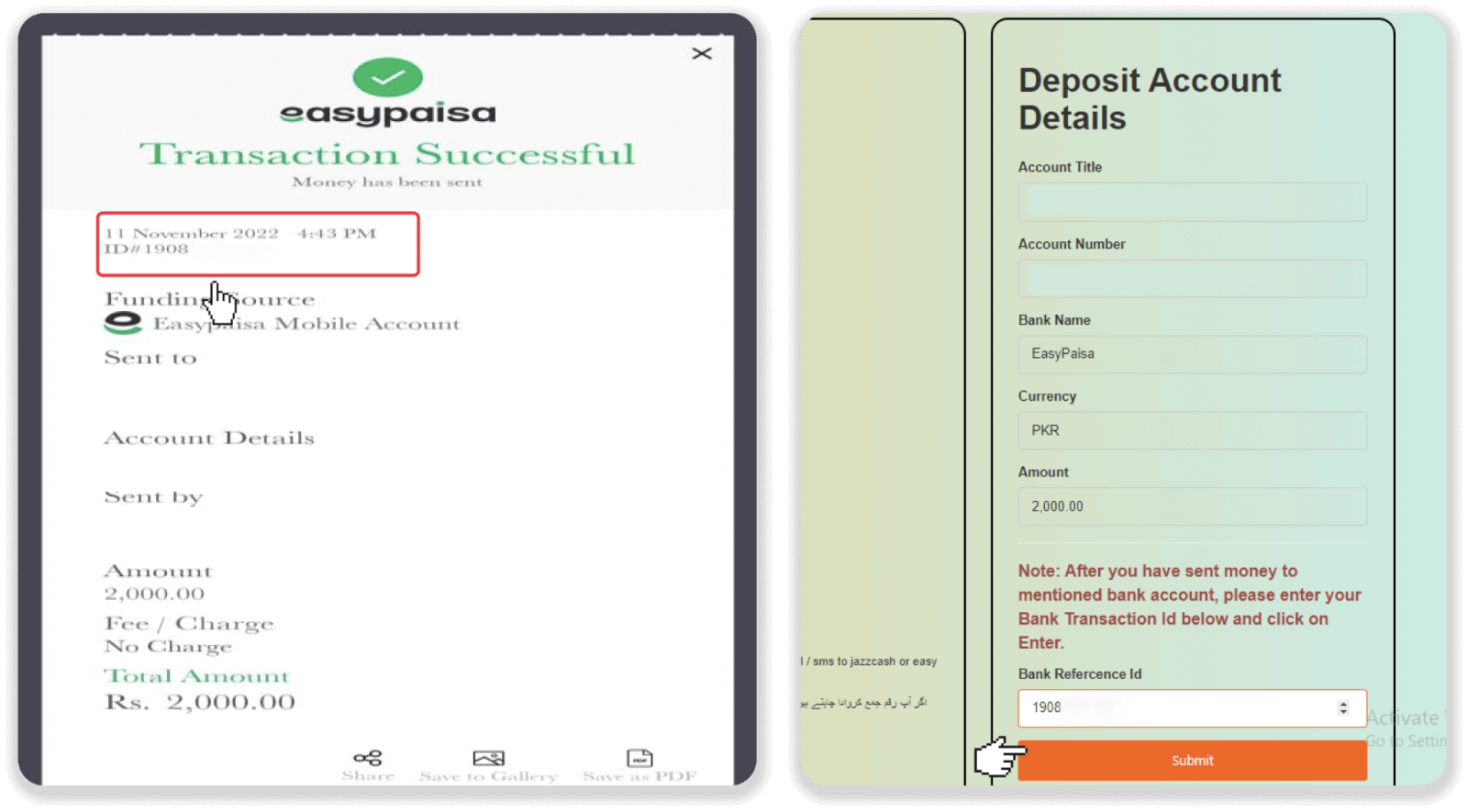
7. Är Bezuelung gëtt veraarbecht.
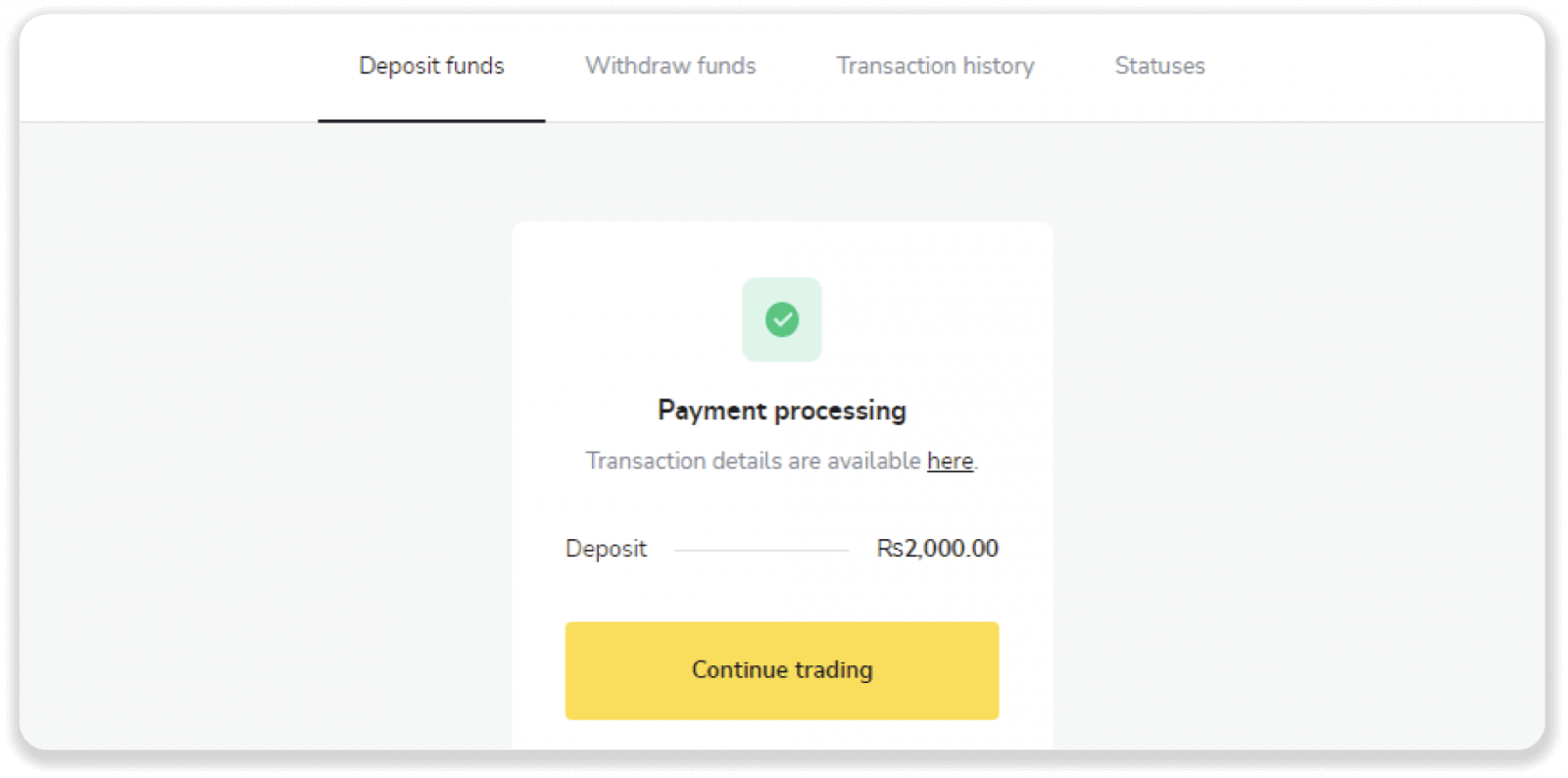
8. Dir kënnt de Status vun Ärer Transaktioun op der Tab "Transaktiounsgeschicht" op Binomo kontrolléieren.
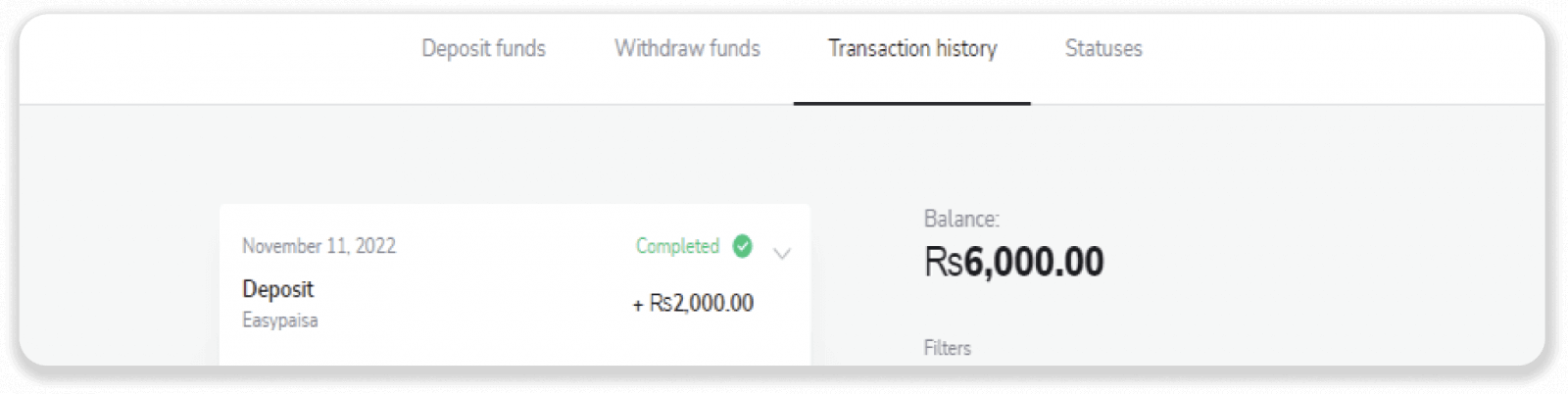
Mobile Portemonnaien
Mat dëser Method kënnt Dir duerch e Portemonnaie vun Ärer Wiel Depot (Easypaisa, Jazz Cash, Upaisa, E-Portemonnaien, etc.).1. Klickt op de Knäppchen " Depot " an der oberer rechter Ecke vum Écran.
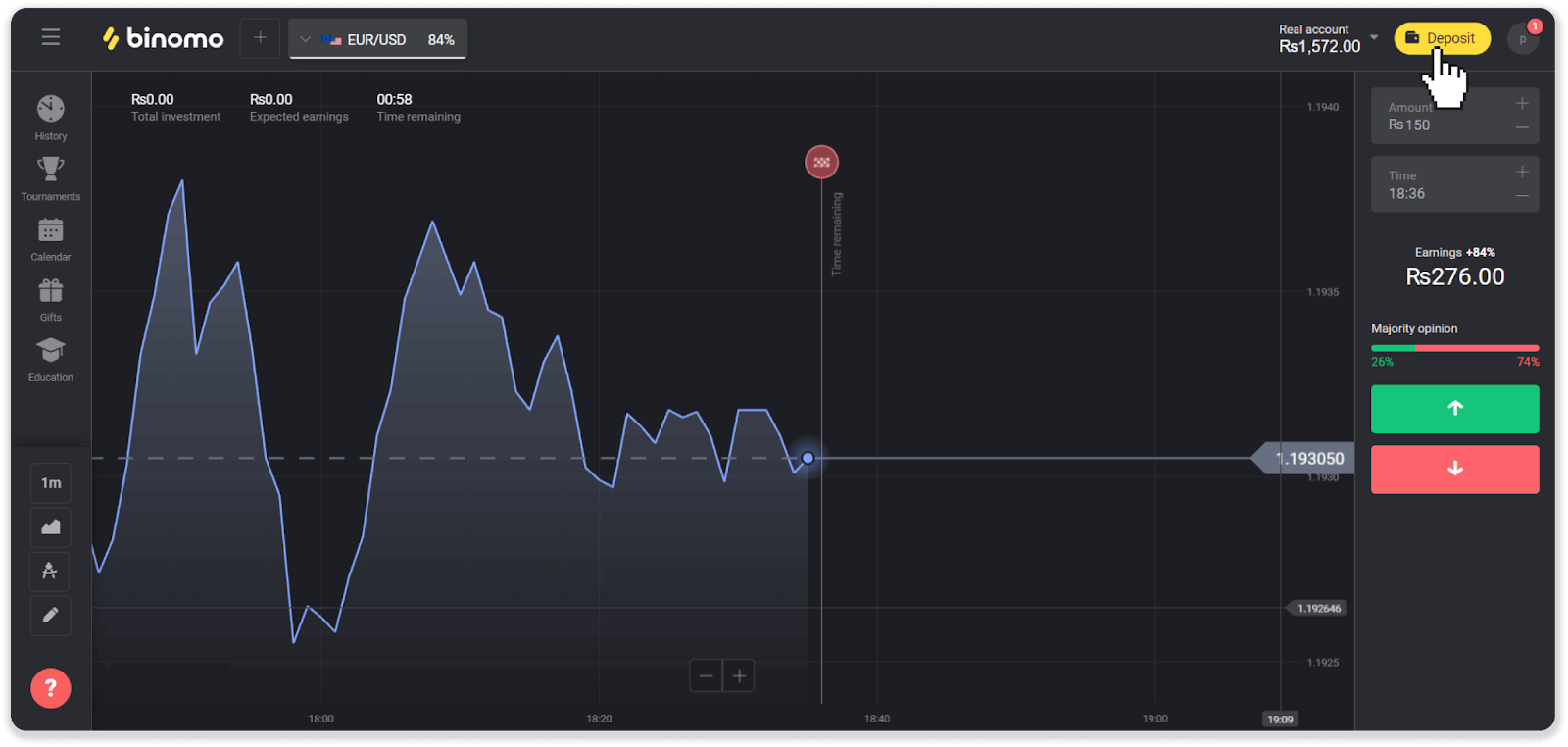
2. Wielt "Pakistan" an der Rubrik "Land" a wielt engem Handy Portemonnaie.
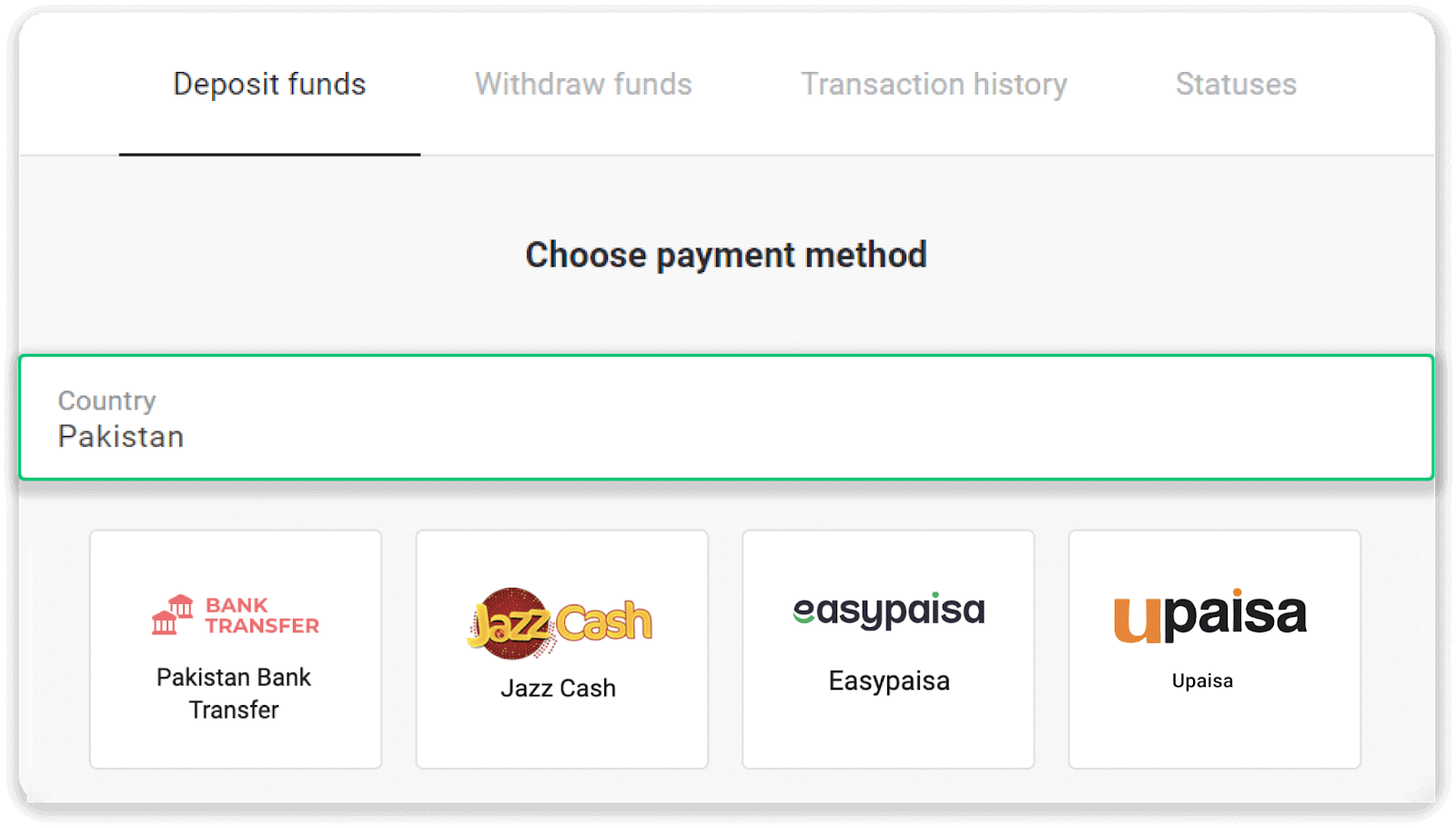
3. Gitt d'Depot Betrag a klickt "Depot".
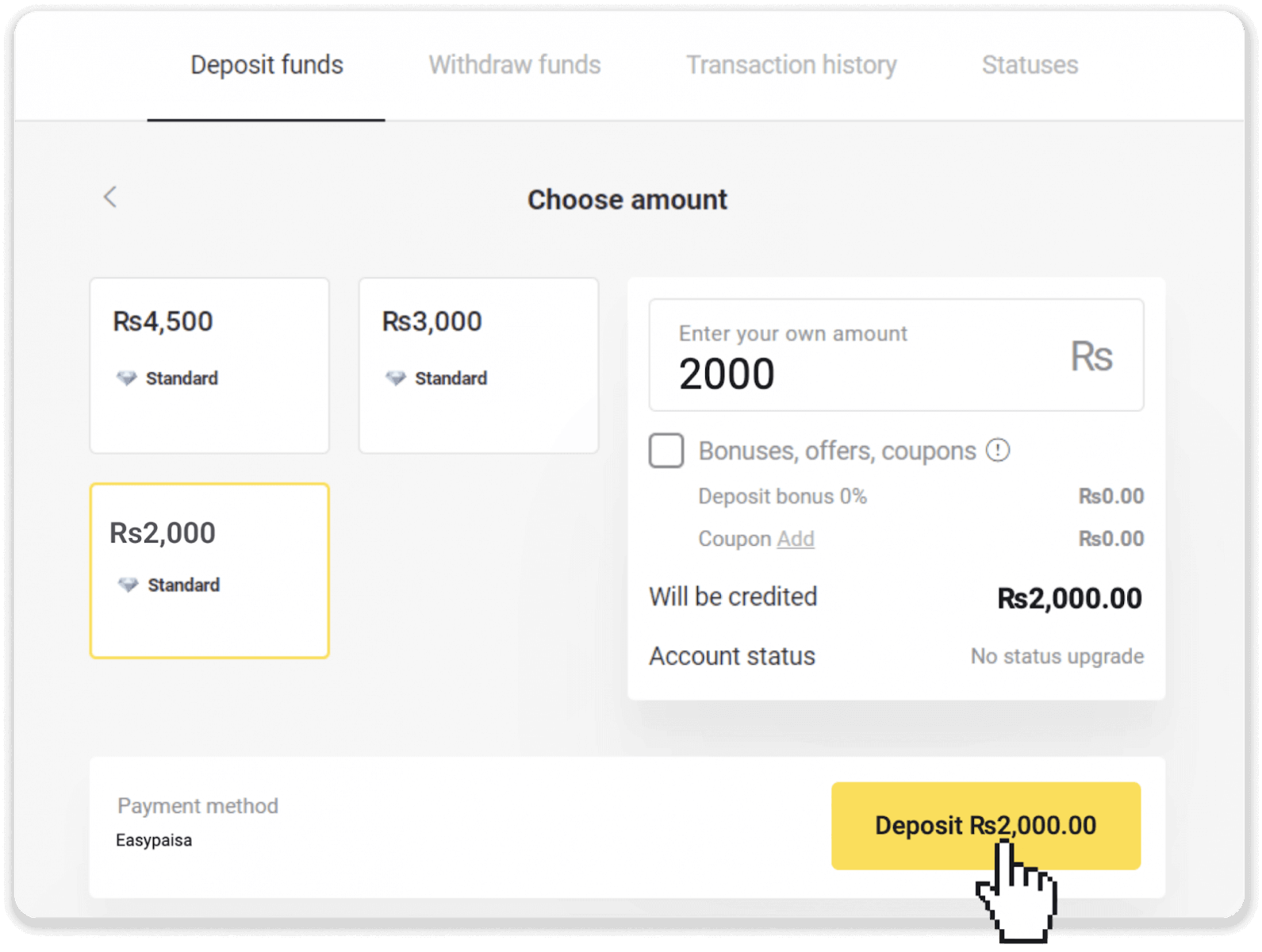
4. Huelt eng Note vun der Bank Detailer an der Hibléck Montant op Écran ernimmt.
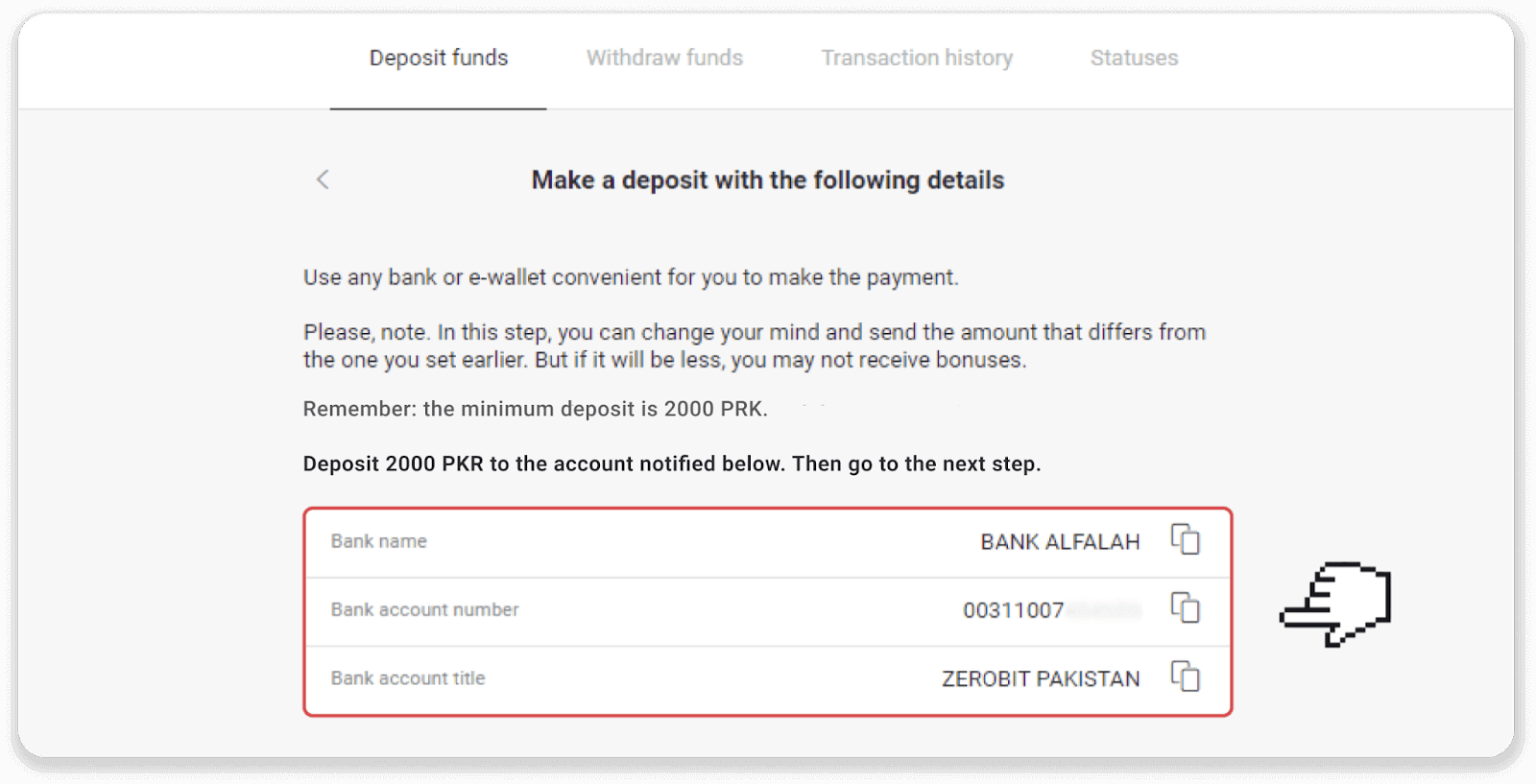
5. Gitt op d'Transaktiounssektioun vun Ärem Portemonnaie, gitt Är Handysnummer a wielt d'Bankkontooptioun.
Note . An dëser Instruktioun benotze mir Easypaisa Portemonnaie als Beispill.
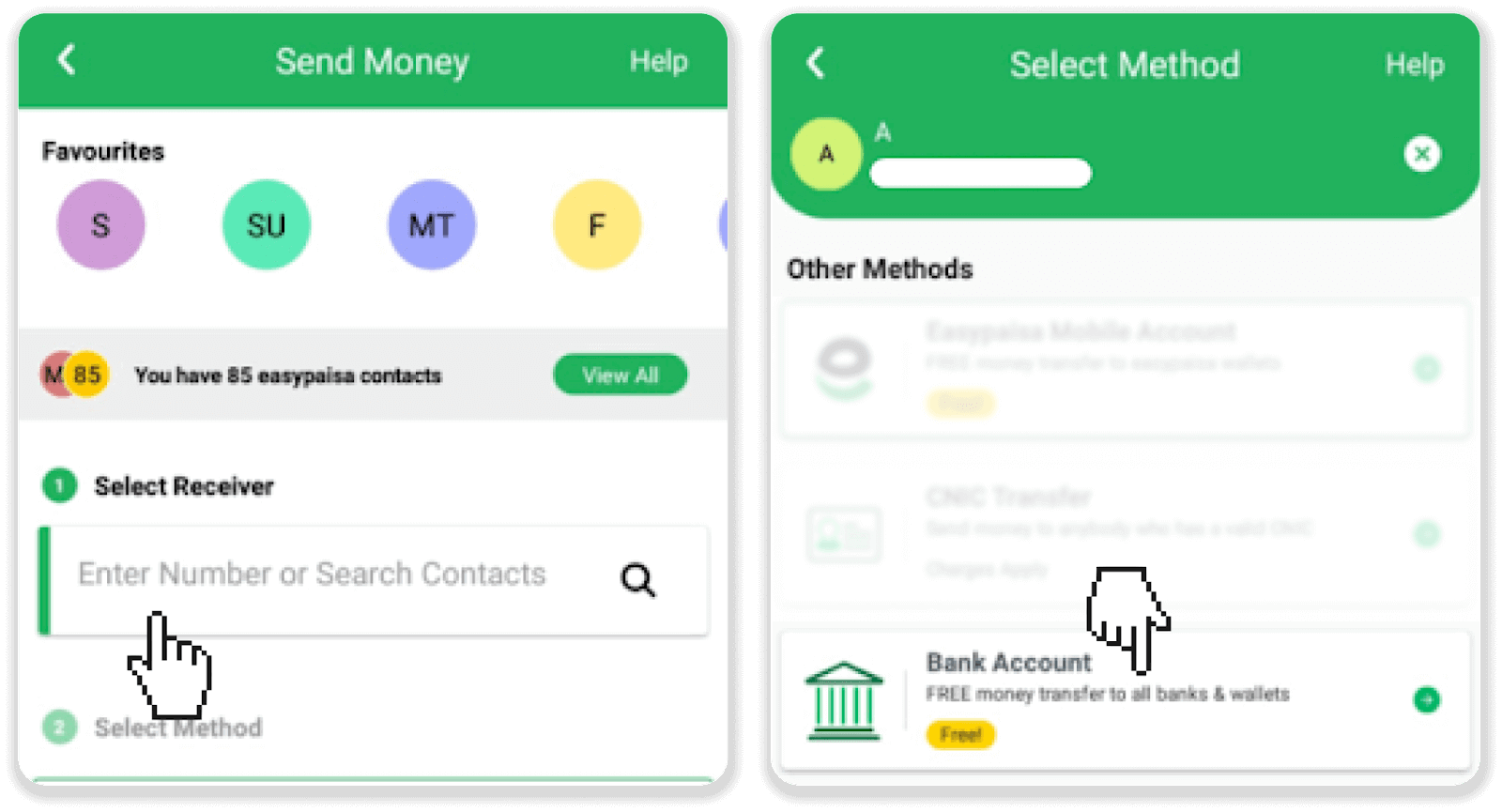
6. Wielt de Banknumm a gitt d'Bankkontonummer ernimmt am Schrëtt 4. Gitt de Betrag deen Dir wëllt deposéieren an den Zweck vun der Bezuelung. Tippen op "Nächst".
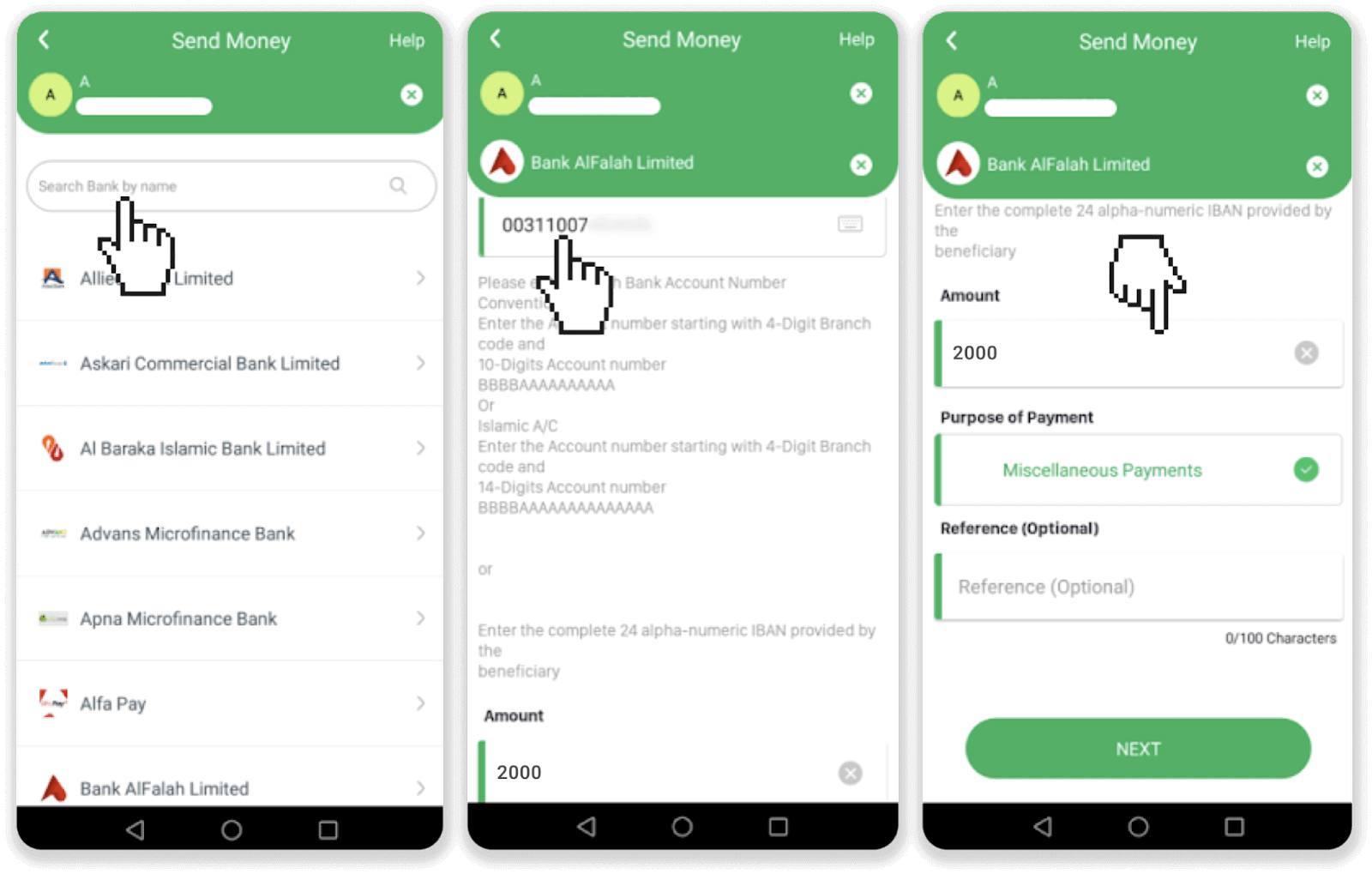
7. Kuckt ob all Detailer richteg sinn a fléissendem op "Schécken elo". Notéiert eng Transaktiouns-ID.
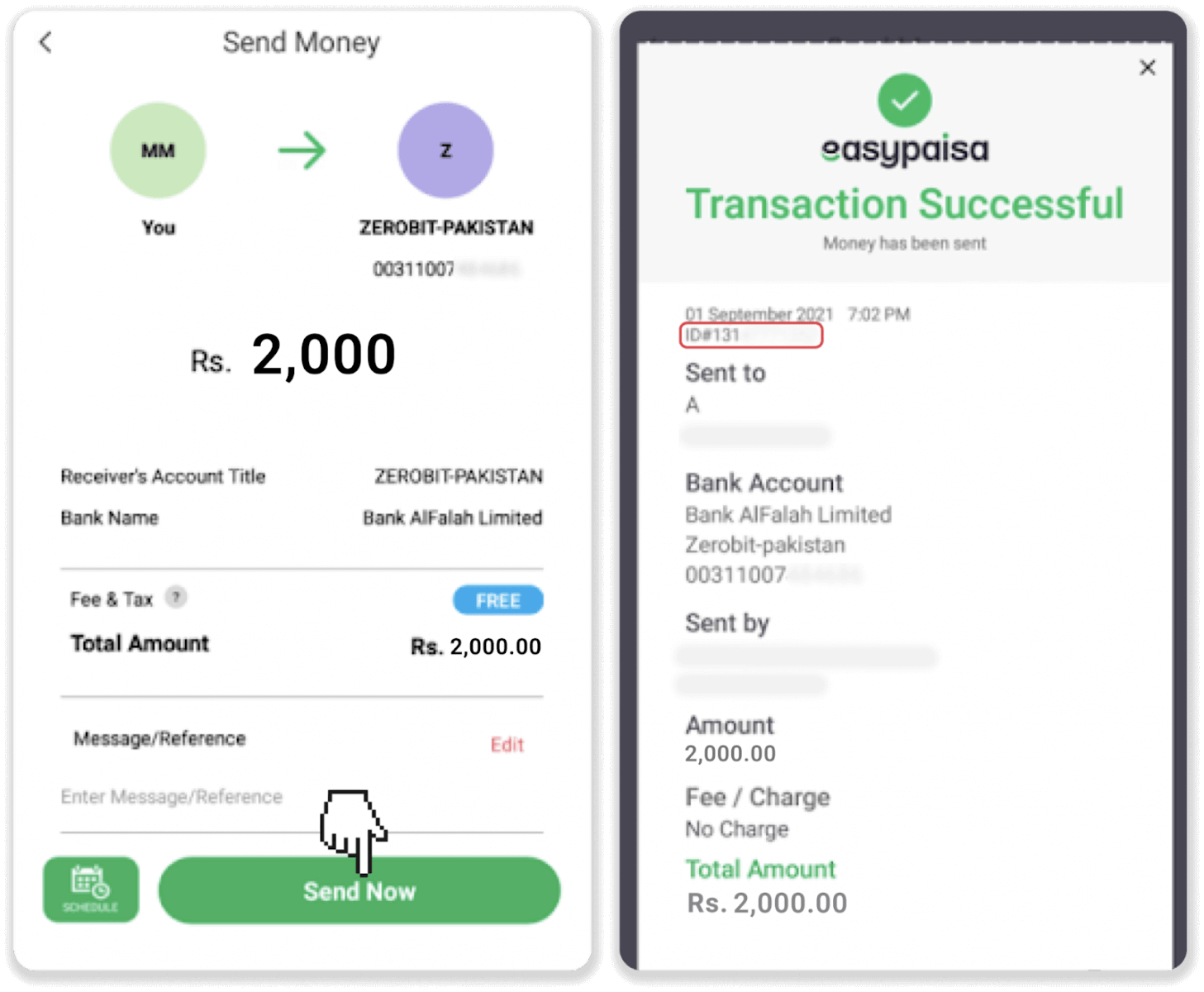
8. Géi zréck op Binomo a gitt d'Kontnummer vun der Bezuelung gemaach gouf, den Numm vum Kontohalter an d'Transaktiouns-ID. Klickt op "Bezuelung confirméieren".
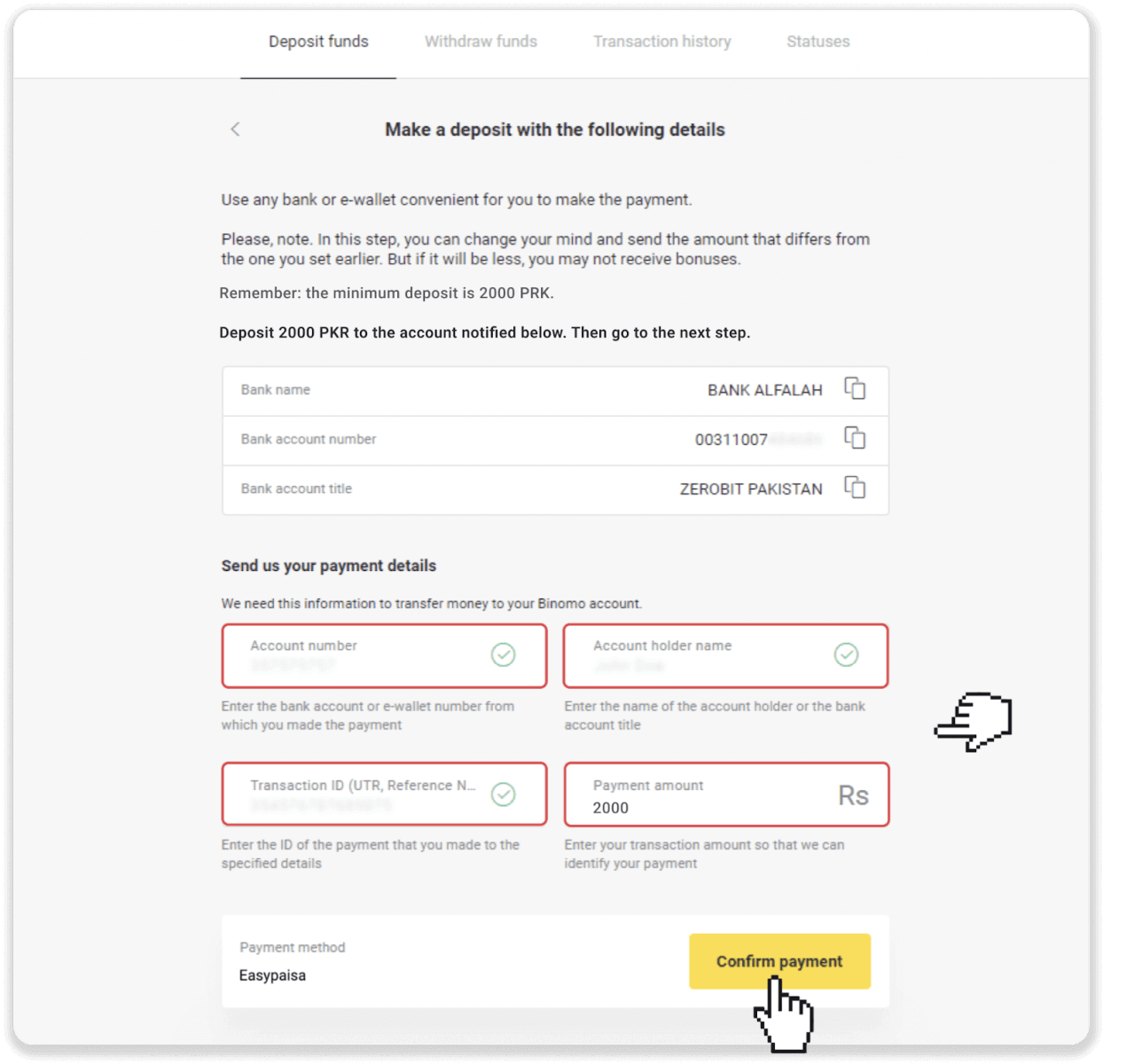
9. Är Bezuelung gëtt elo veraarbecht.
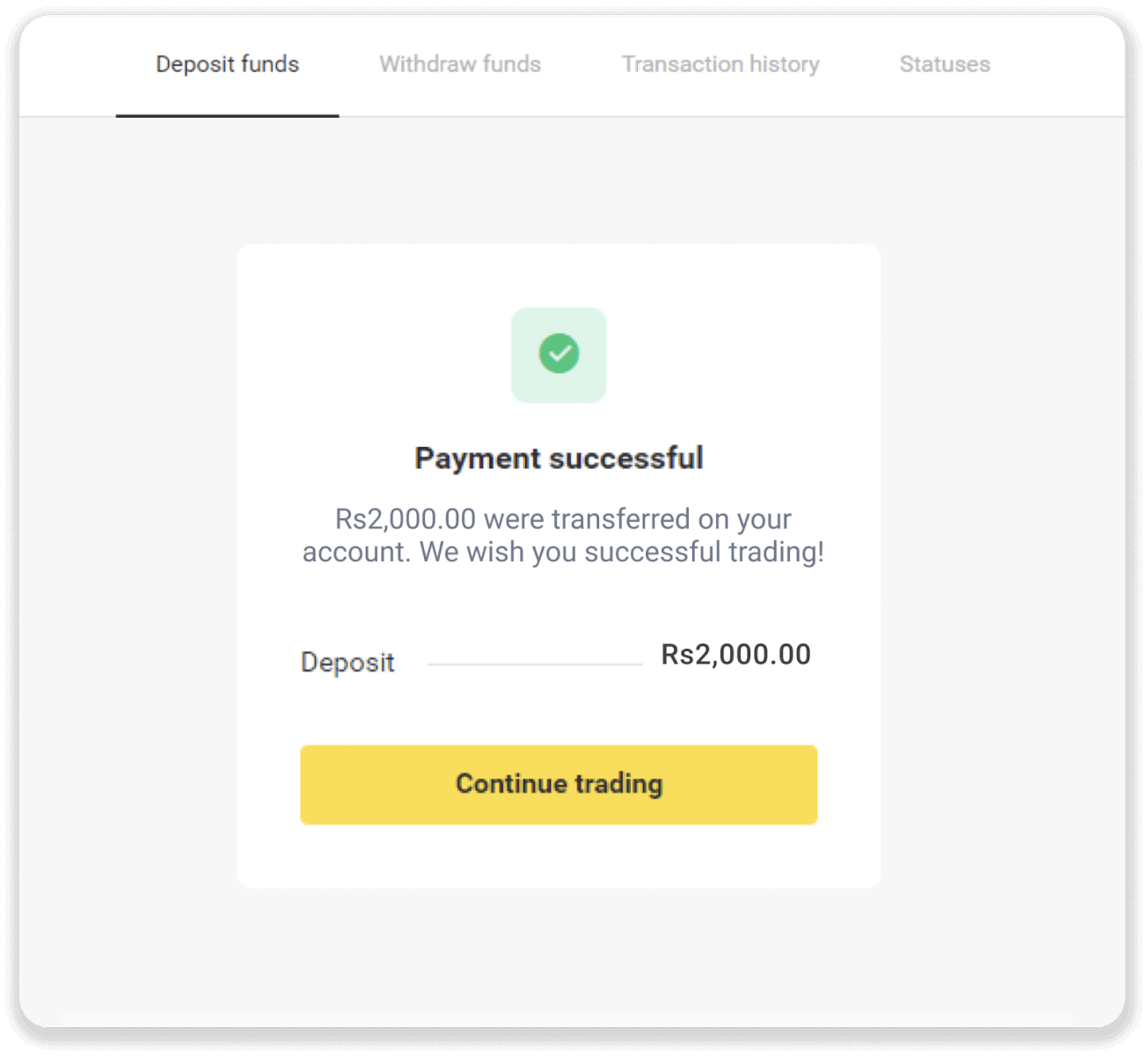
10. Dir kënnt de Status vun Ärer Bezuelung an der "Transaktiounsgeschicht" kontrolléieren.
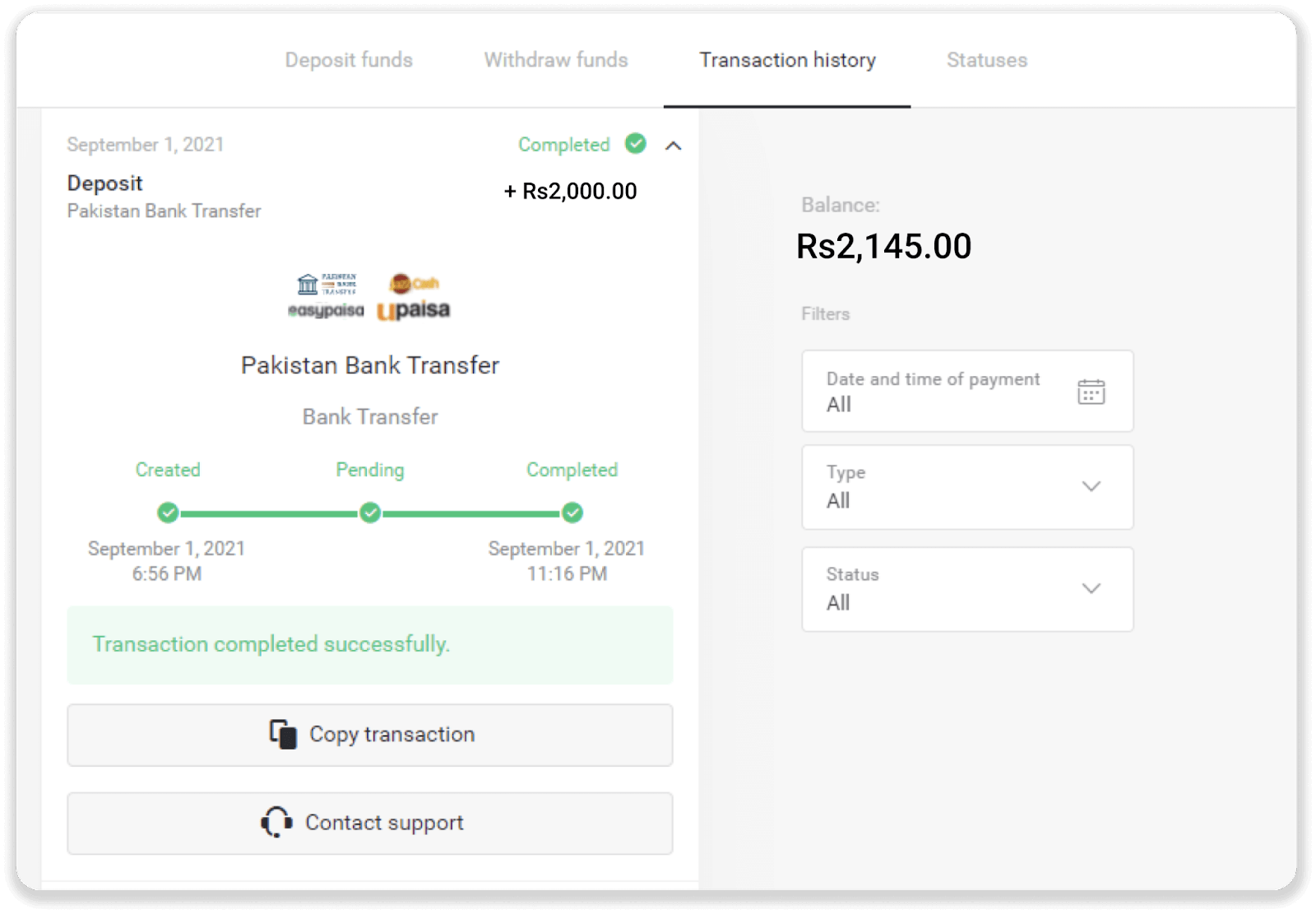
Raast
1. Klickt op de Knäppchen " Depot " an der oberer rechter Ecke vum Écran.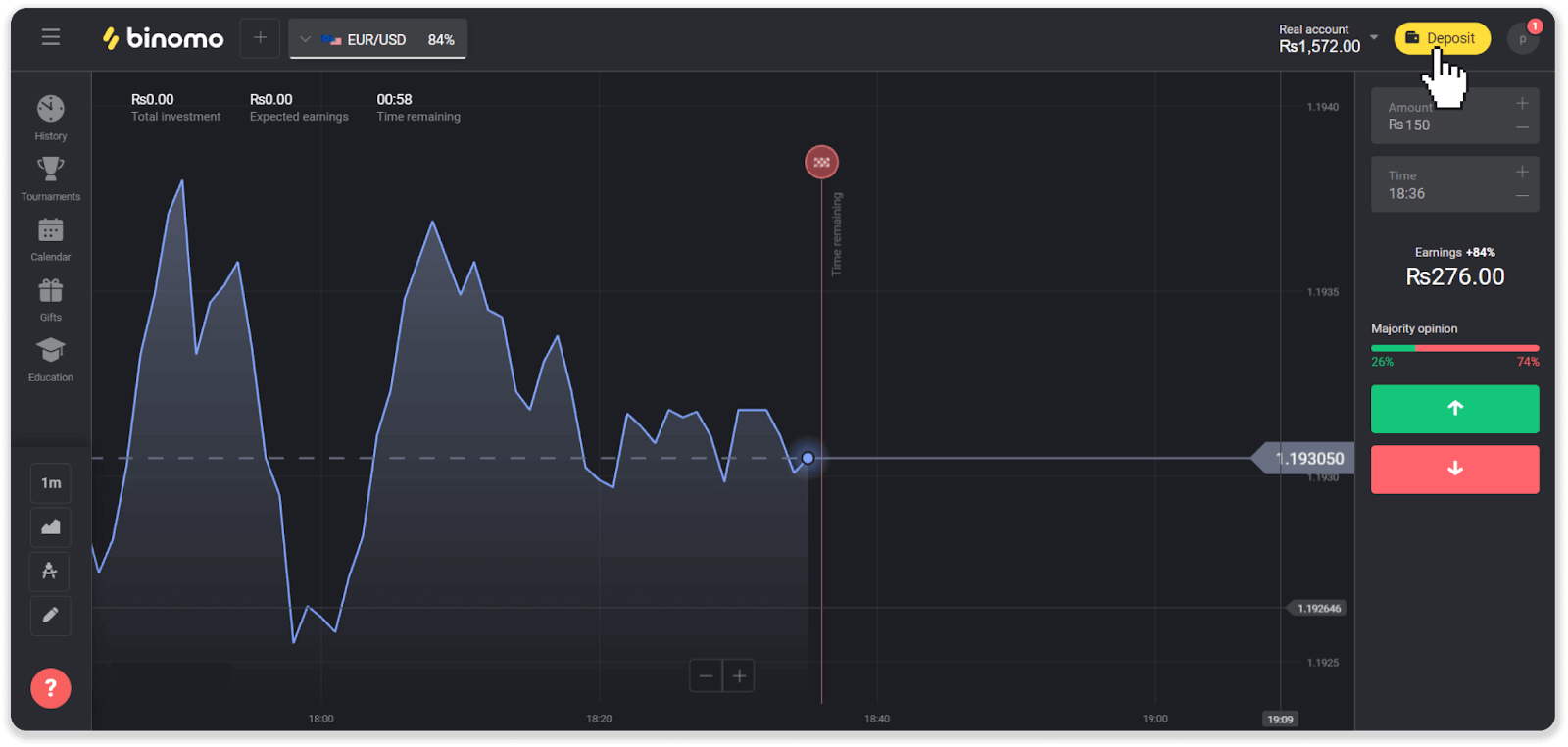
2. Wielt Pakistan an der Rubrik "Land" a wielt d'Bezuelmethod "Raast".
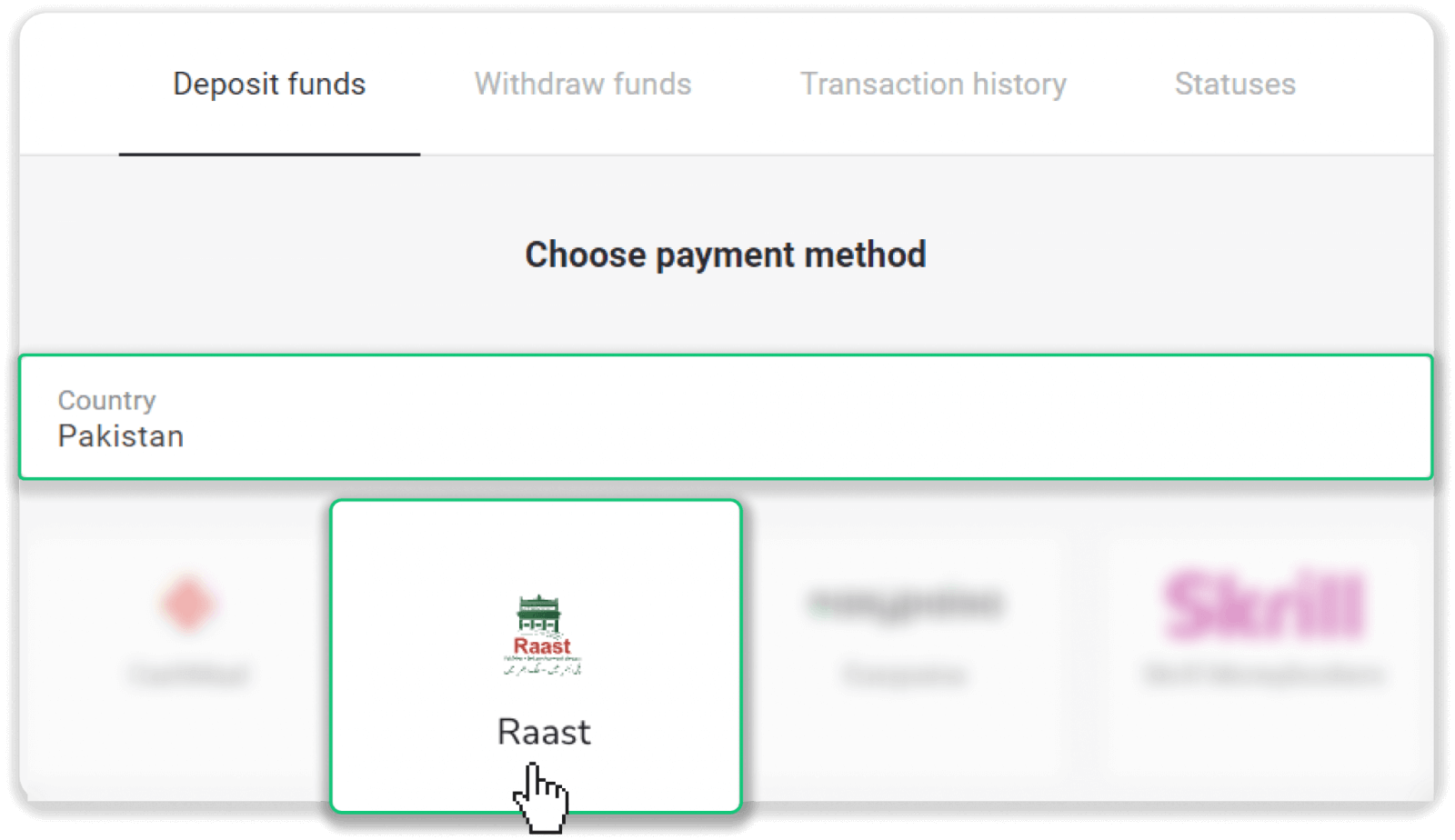
3. Wielt der Hibléck Montant, gitt Är Telefonsnummer, a klickt "Depot".
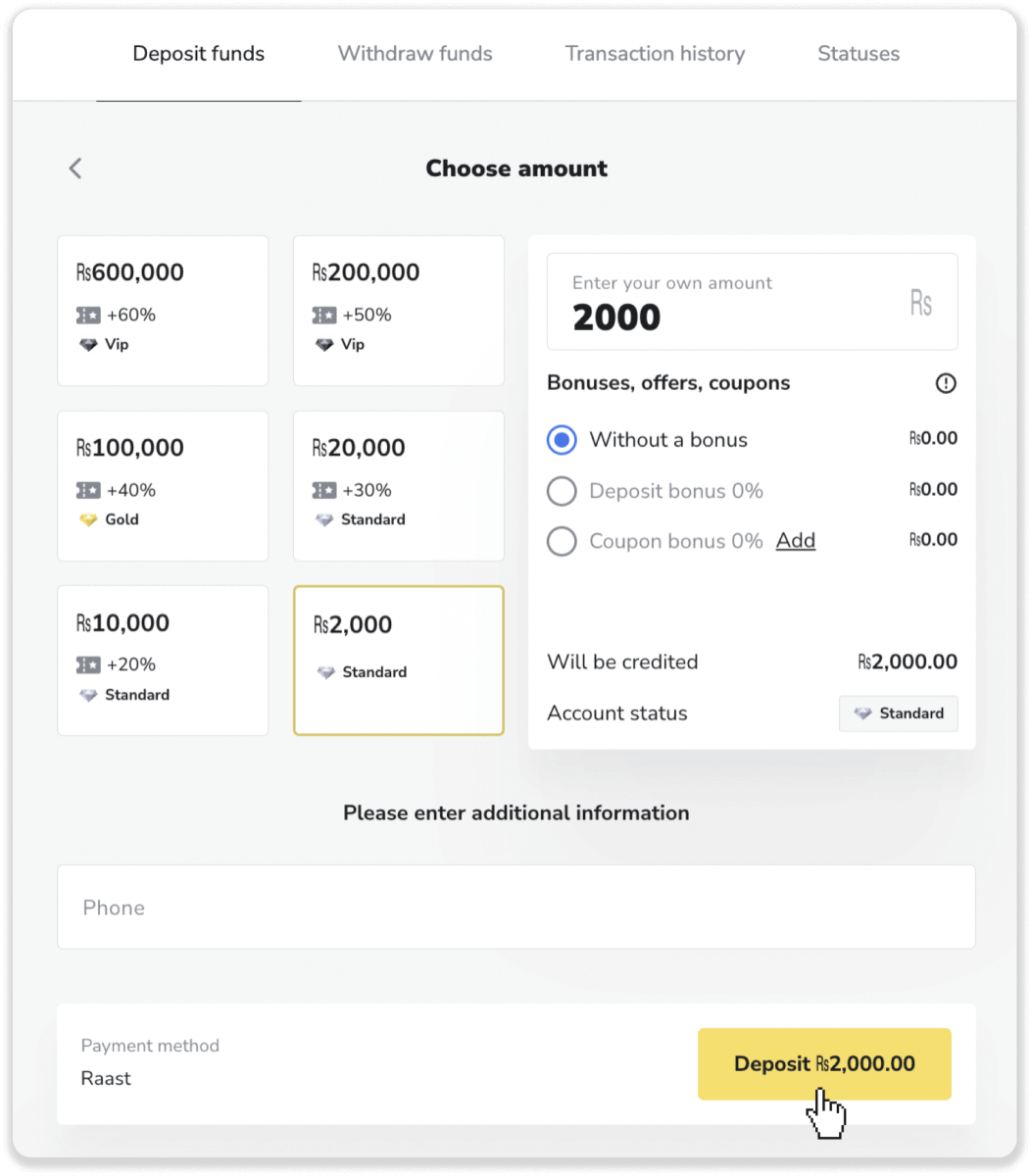
4. Notéiert d'Bankkontodetailer op déi Dir musst Är Depot iwwerweisen a gitt op Är Raast App. Maacht dës Säit net zou.
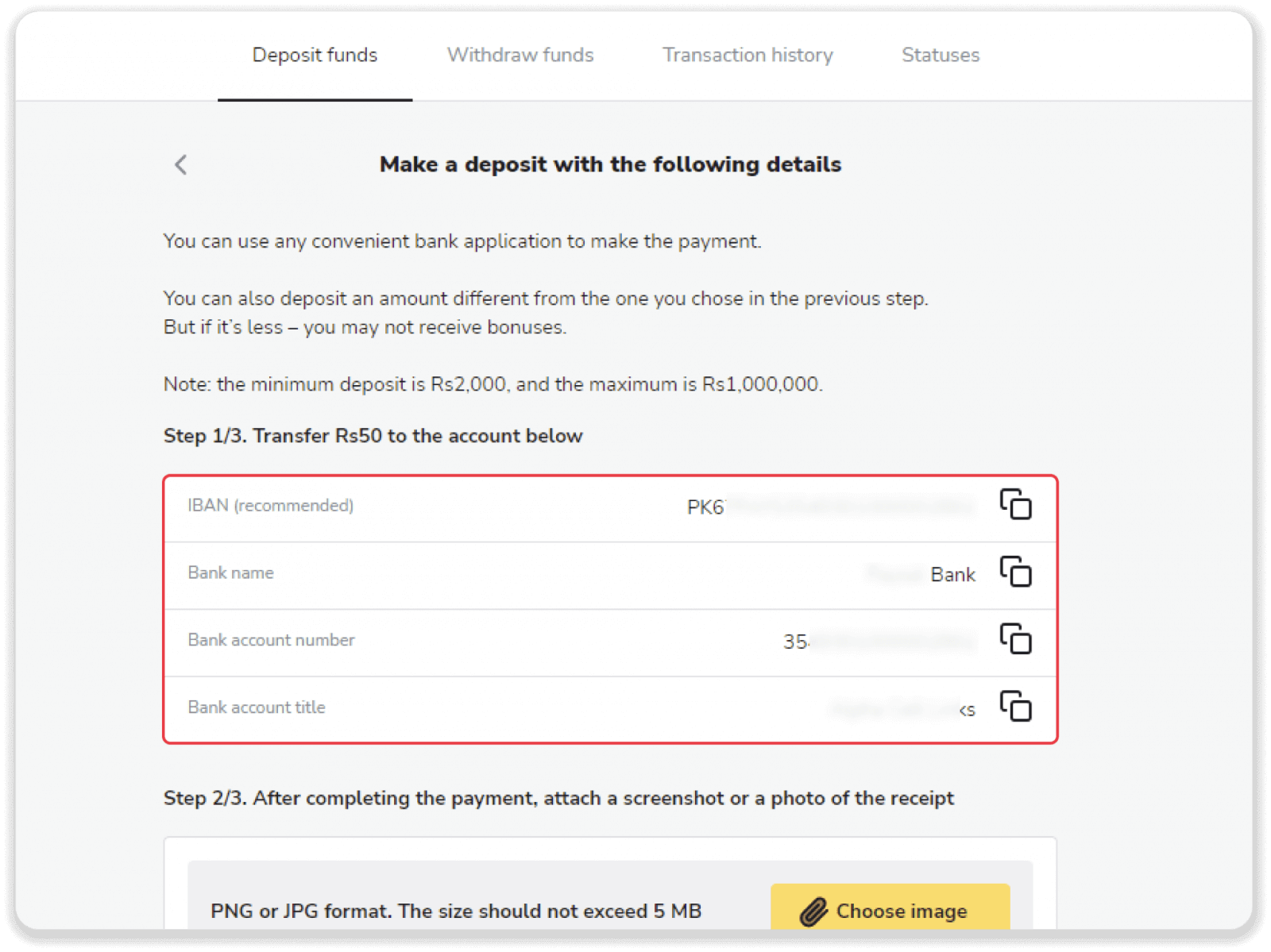
5. An der Banking App, fléissendem "Iwwerweisungen Raast" an dann op der "New Paye" Knäppchen.
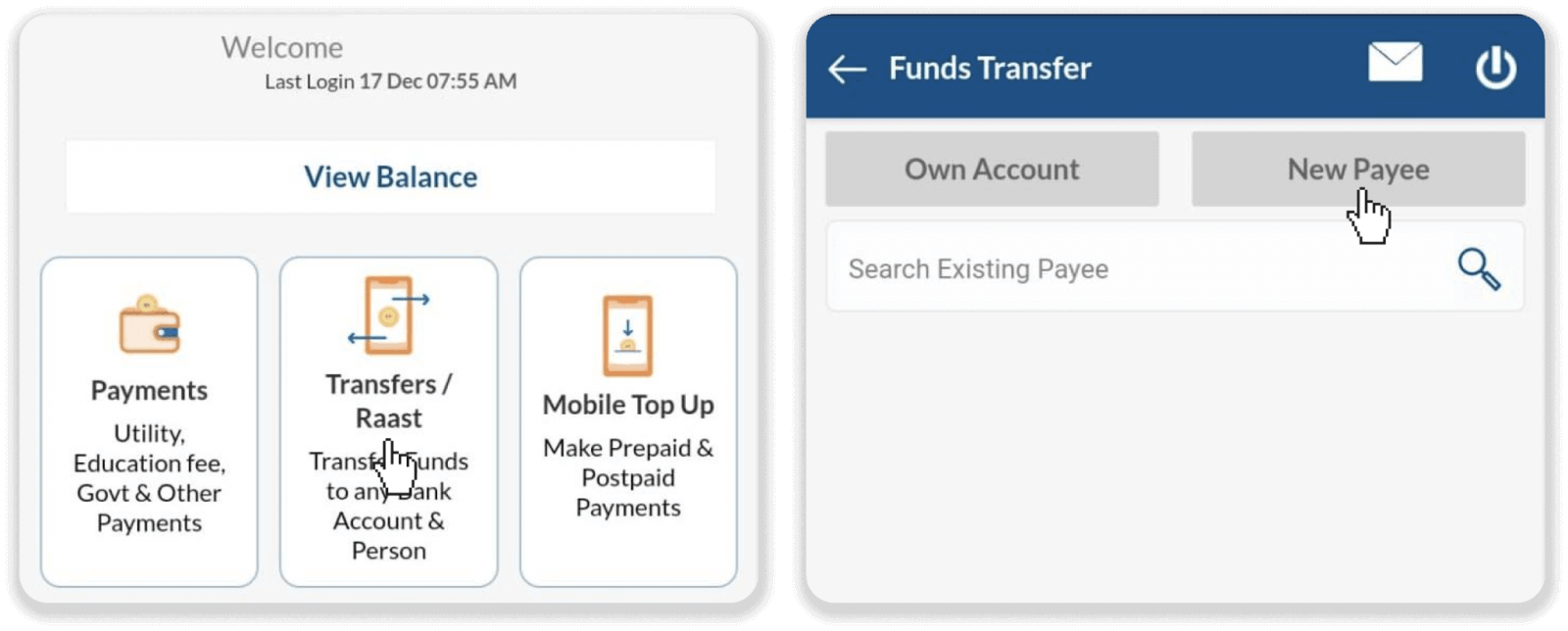
6. Wielt d'RAAST Transfere a gitt d'Informatioun vum Schrëtt 4: IBAN an de Betrag. Wielt den Zweck vun der Bezuelung a tippt op "Transfer".
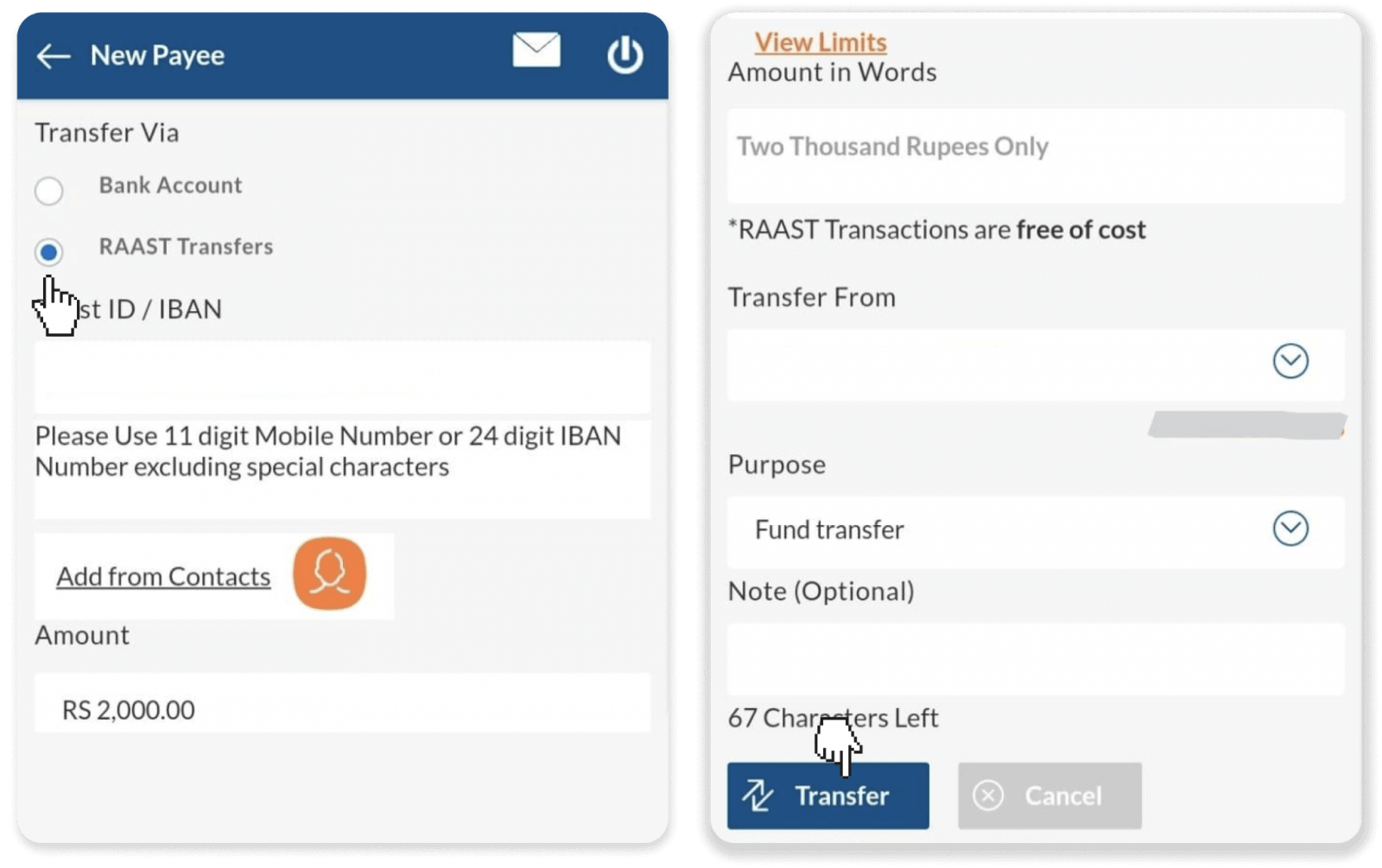
7. Gitt sécher datt all Detailer richteg sinn a fléissendem "Confirméieren". Späichert de Empfang an notéiert d'Referenznummer.
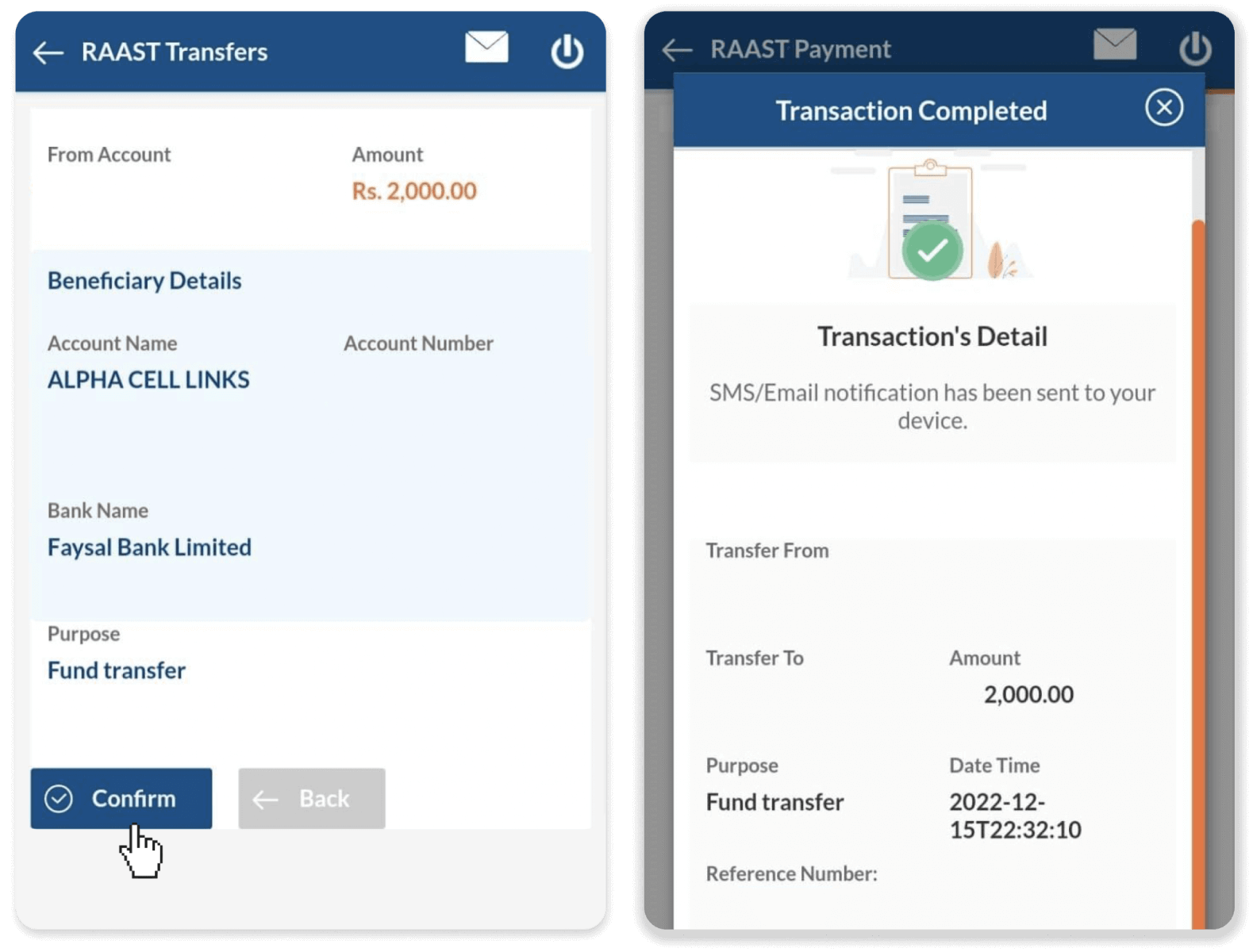
8. Gitt zréck op Binomo, befestegt de Empfang a fëllt déi erfuerderlech Felder aus - Äre Kontnummer, Ären Numm, Transaktiouns-ID (Referenznummer) an de Betrag deen Dir deposéiert hutt. Klickt op "Bezuelung confirméieren".
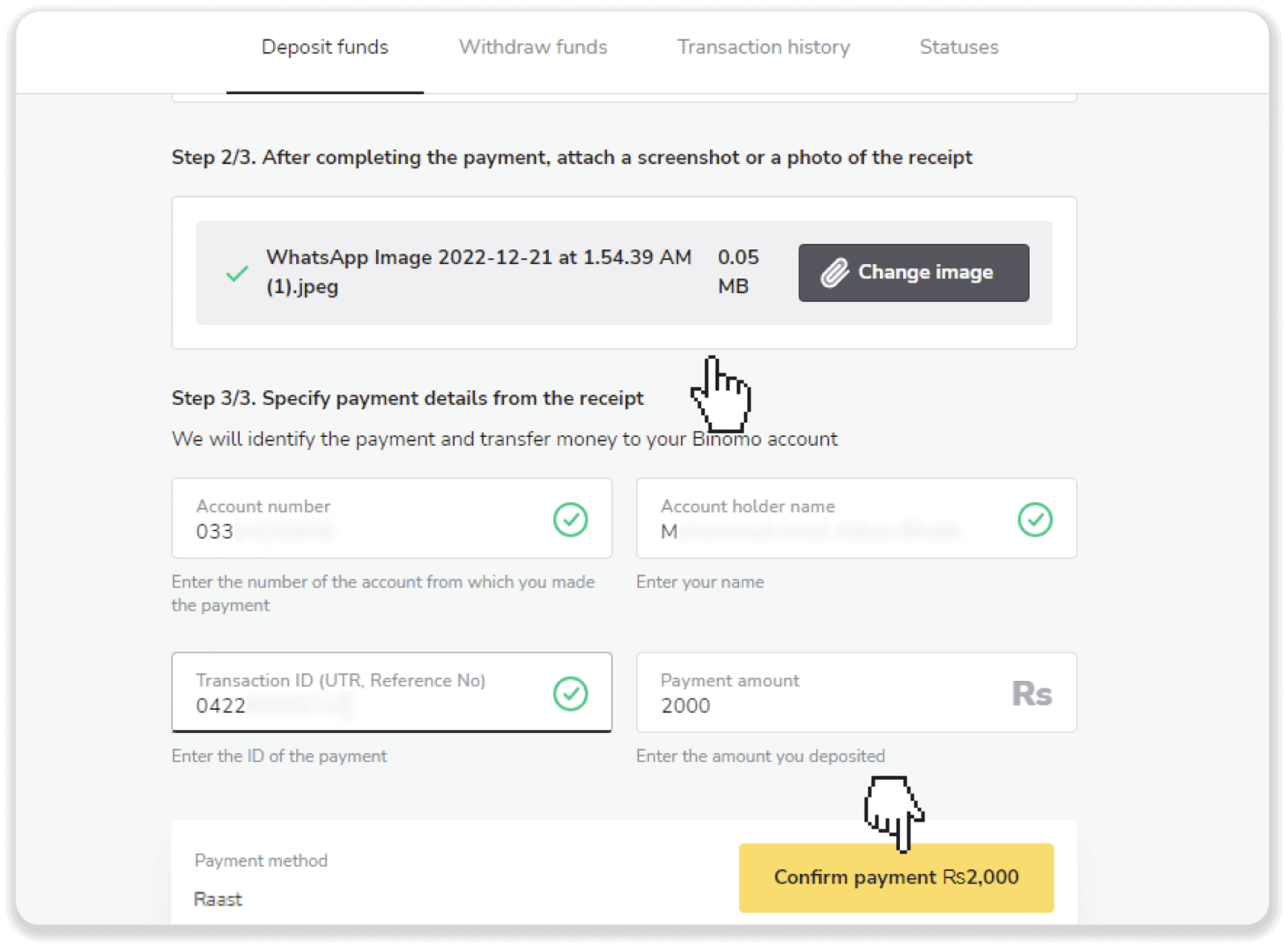
9. Är Bezuelung gëtt veraarbecht.
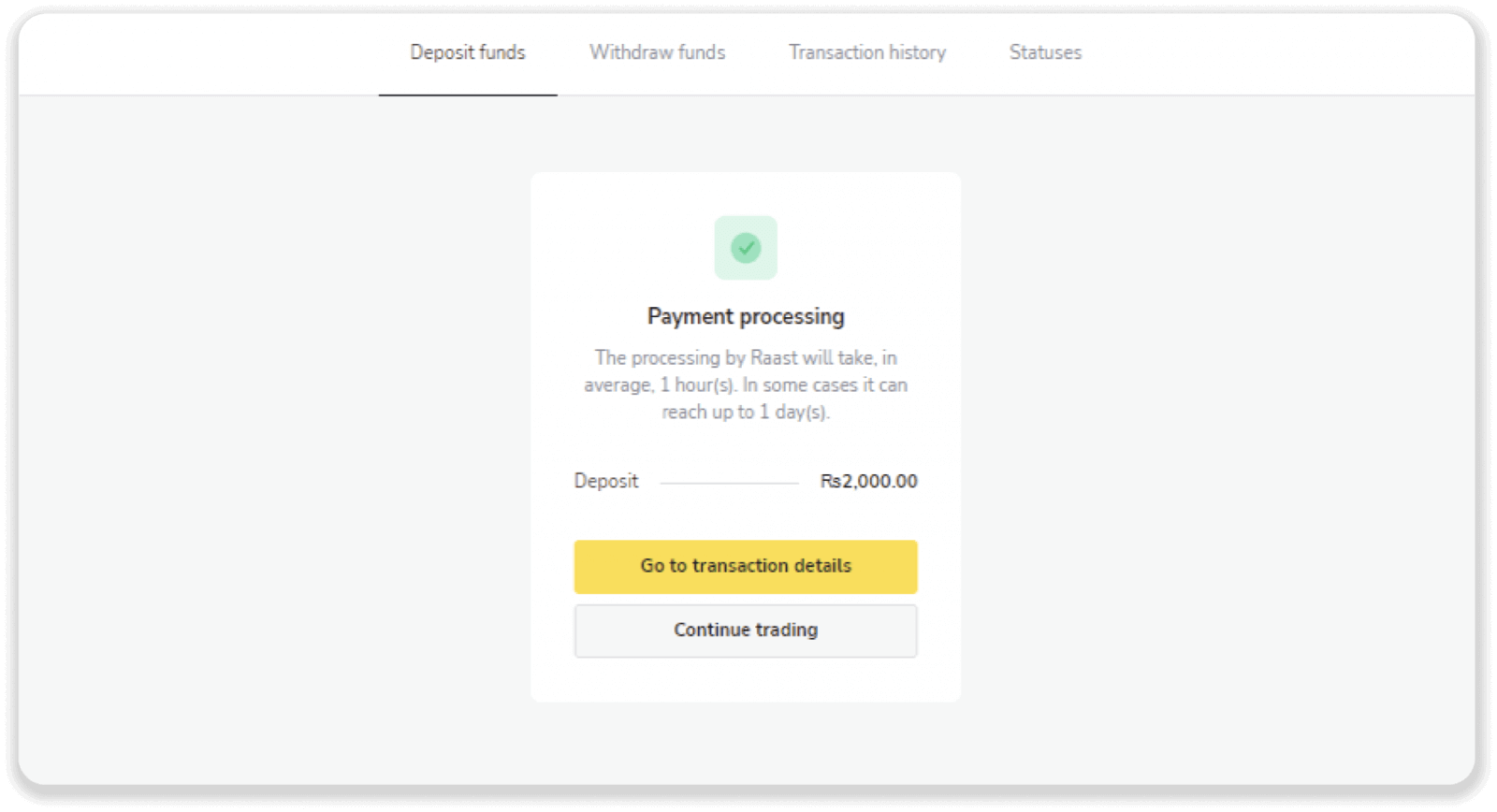
10. Dir kënnt de Status vun Ärer Transaktioun op der Tab "Transaktiounsgeschicht" op Binomo kontrolléieren.
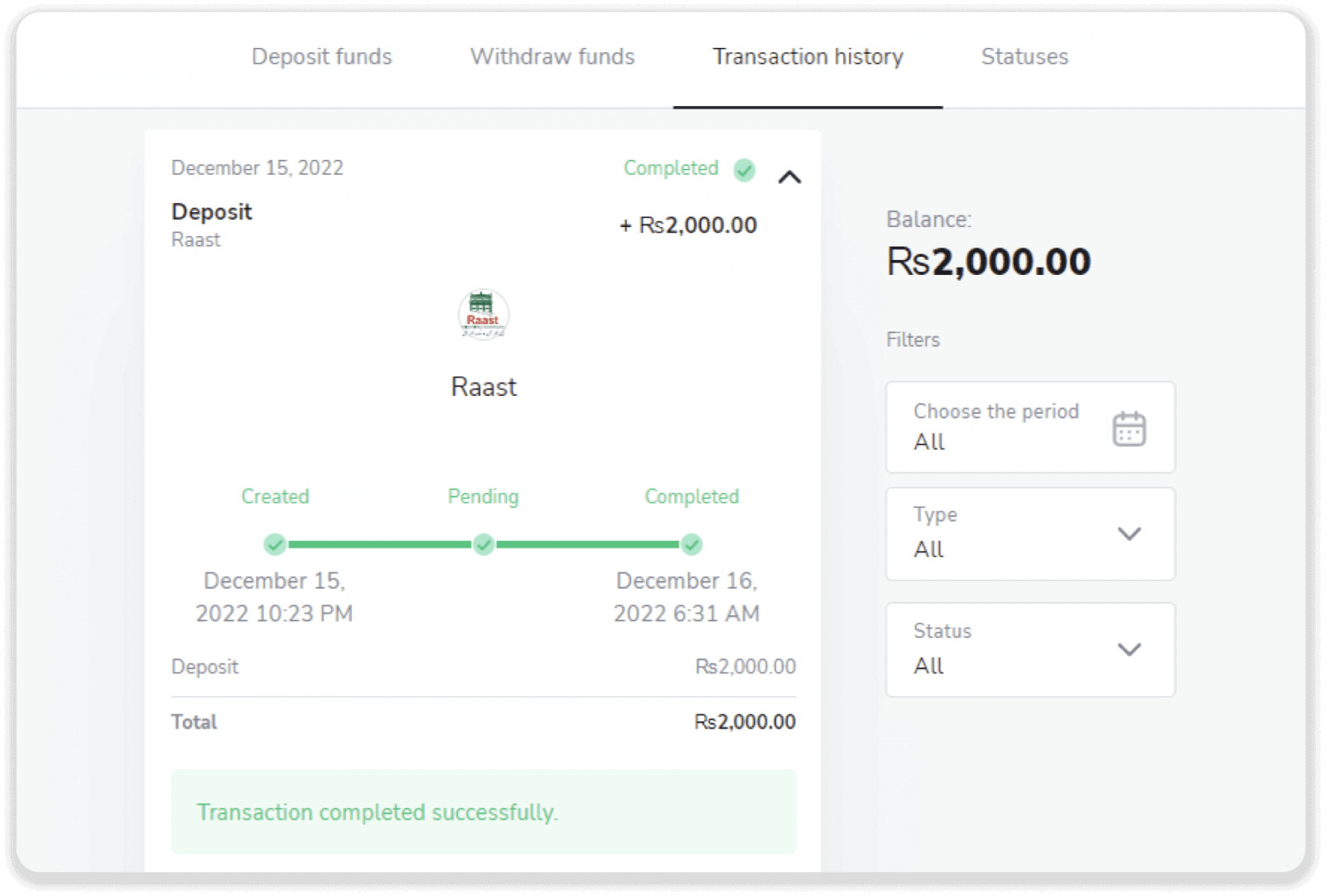
Perfekt Suen
1. Klickt op de " Depot " Knäppchen am Eck uewe riets.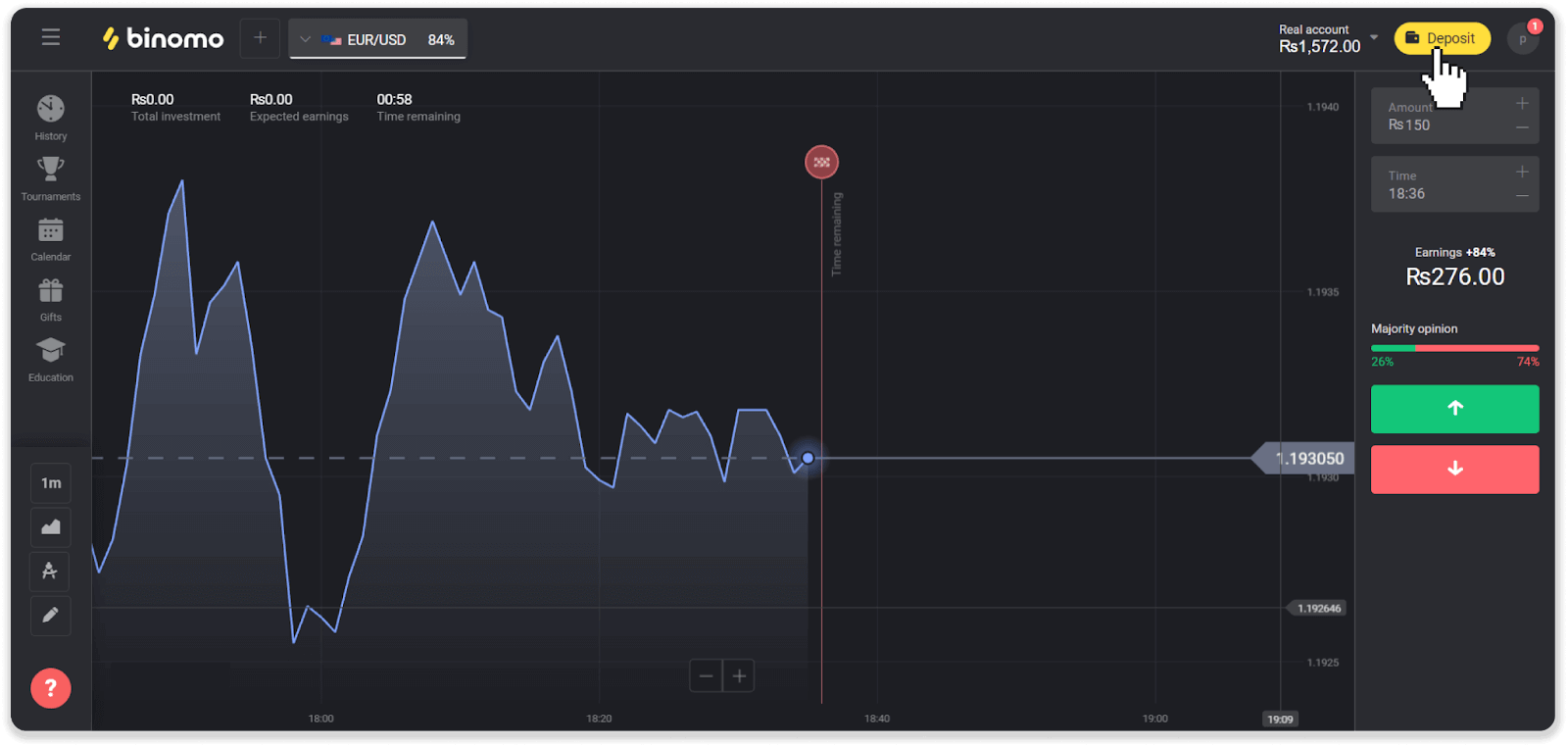
2. Wielt "Pakistan" an der Rubrik "Сountry" a wielt "Perfect Money" Method.
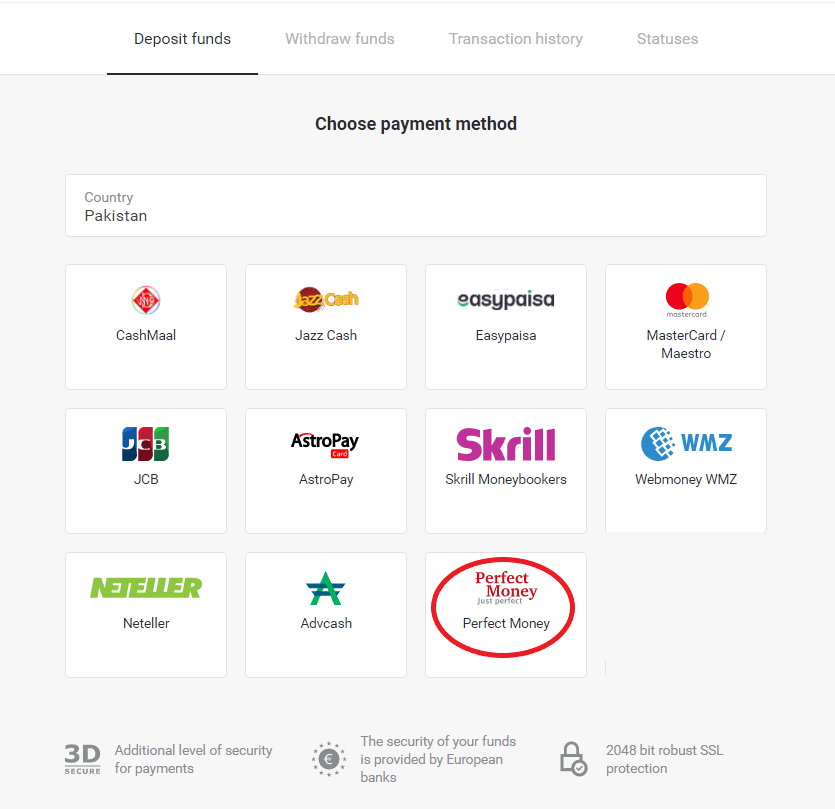
3. Gitt d'Quantitéit un Depot. Da klickt op de "Depot" Knäppchen.
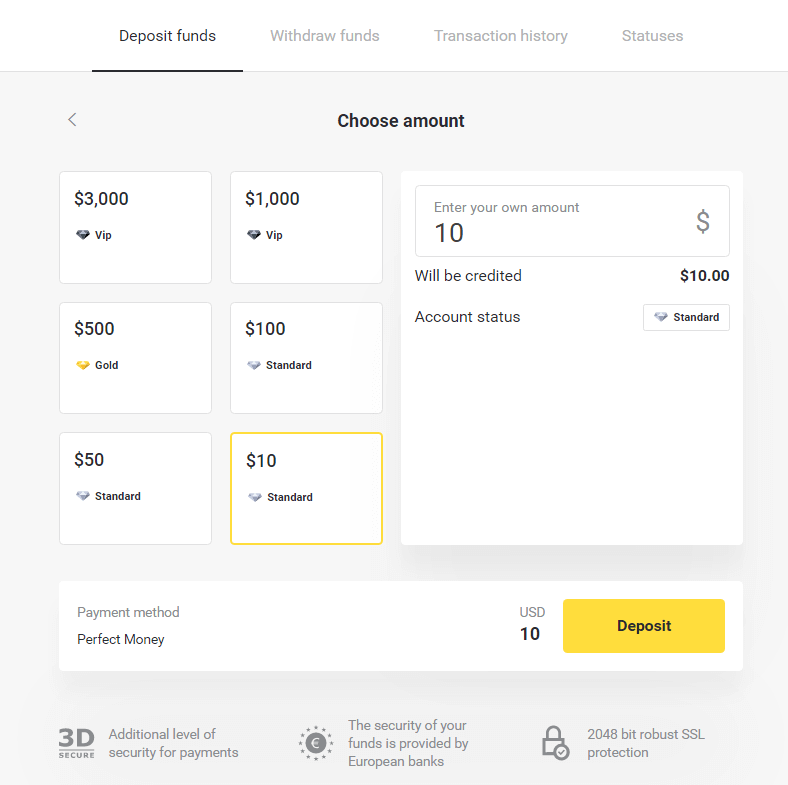
4. Gitt Är Member ID, Passwuert an Turing Zuel dann klickt op de "Preview Bezuelen" Knäppchen.
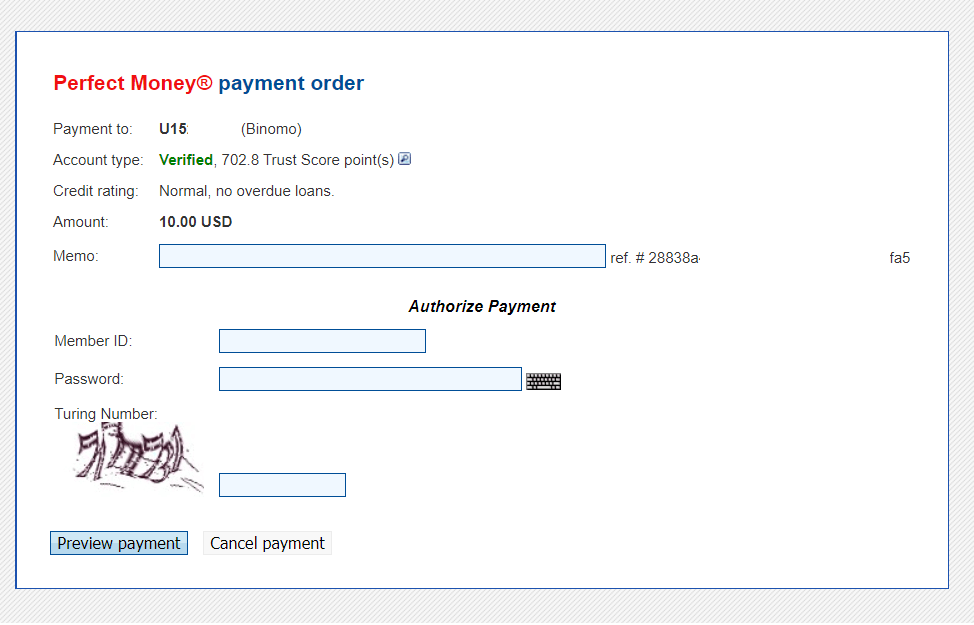
5. Eng Veraarbechtungsgebühr gëtt ofgezunn. Klickt op de "Bezuelen confirméieren" Knäppchen fir d'Bezuelung ze veraarbecht.
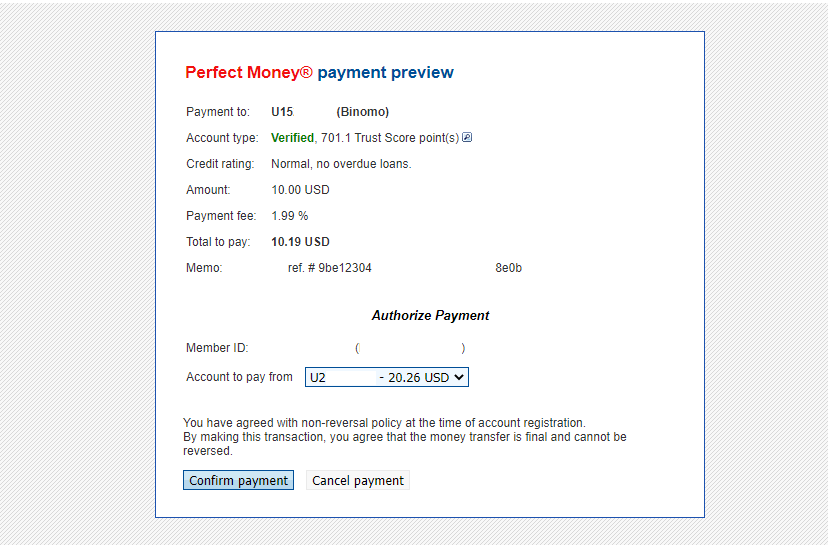
6. Dir wäert eng Bezuelen Confirmatiouns mat Bezuelen Detailer kréien.
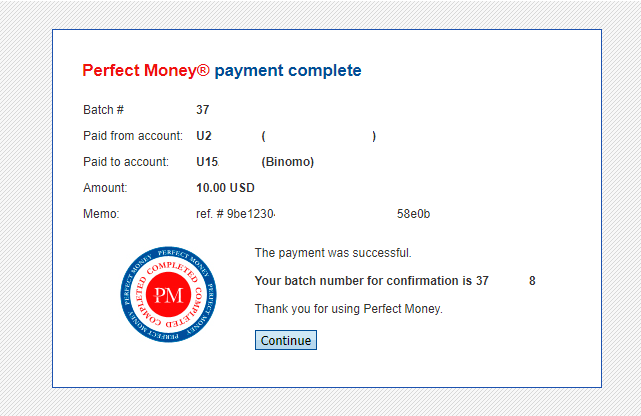
7. Är Transaktioun ass erfollegräich. Nodeems d'Bezuelung ofgeschloss ass, gëtt et Iech den Empfang fir d'Bezuelung.
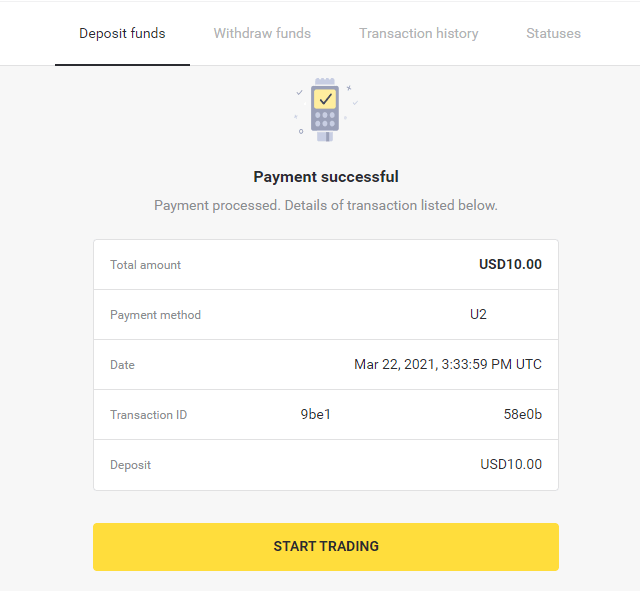
Wéi Suen aus Binomo zréckzéien
Fongen op eng Bankkaart op Binomo zréckzéien
Fongen op eng Bankkaart zréckzéien
Bankkaartenauszuch sinn nëmme verfügbar fir Kaarten, déi an der Ukraine oder Kasachstan ausgestallt sinn .Fir Suen op eng Bankkaart zréckzéien, musst Dir dës Schrëtt verfollegen:
1. Gitt op den Ofzuch an der Rubrik " Keesseberäich ".
An der Webversioun: Klickt op Är Profilbild an der ieweschter rechter Ecke vum Écran a wielt de Tab " Kassier " am Menü.
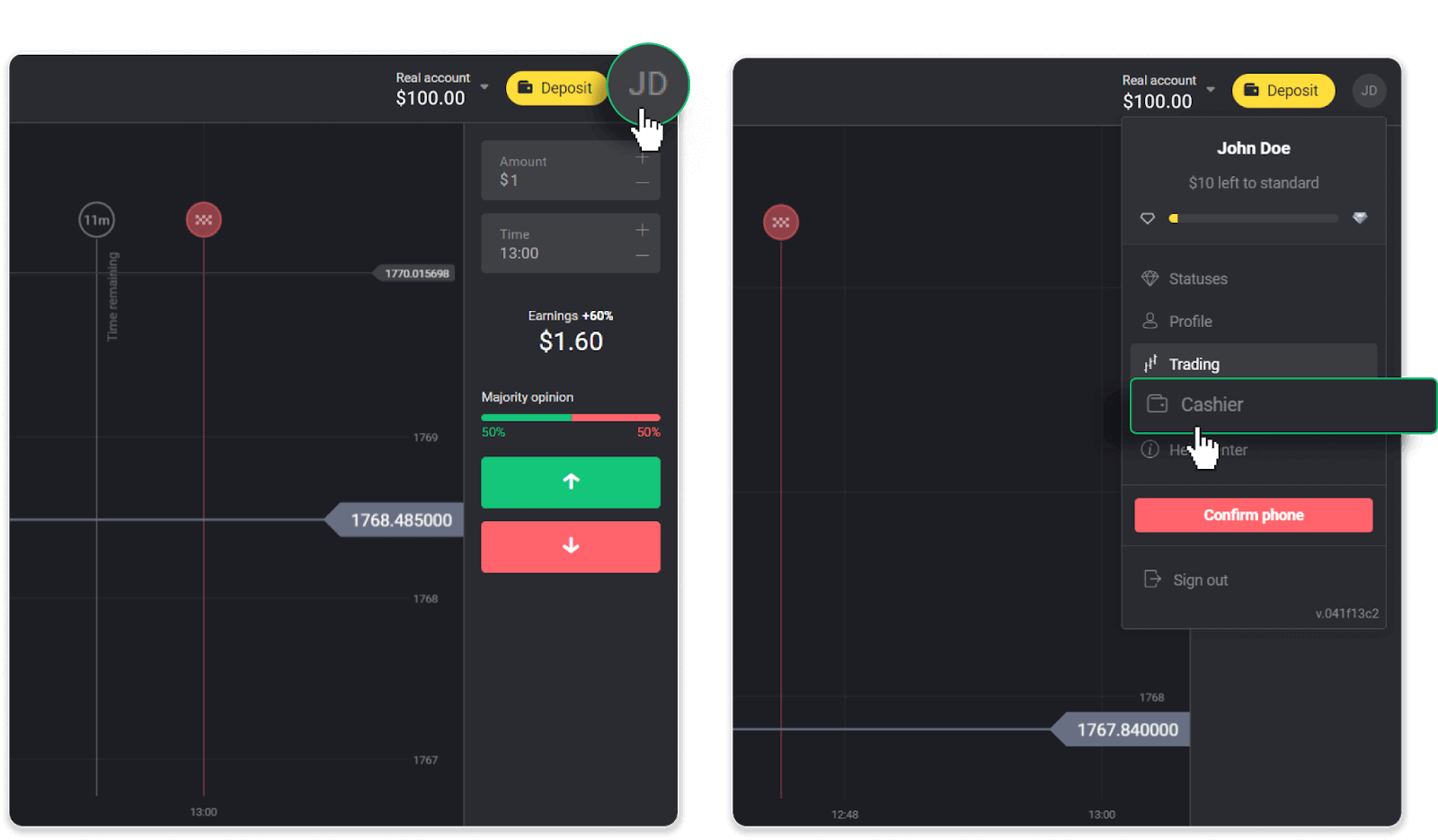
Da klickt op de Tab " Suen zréckzéien ".
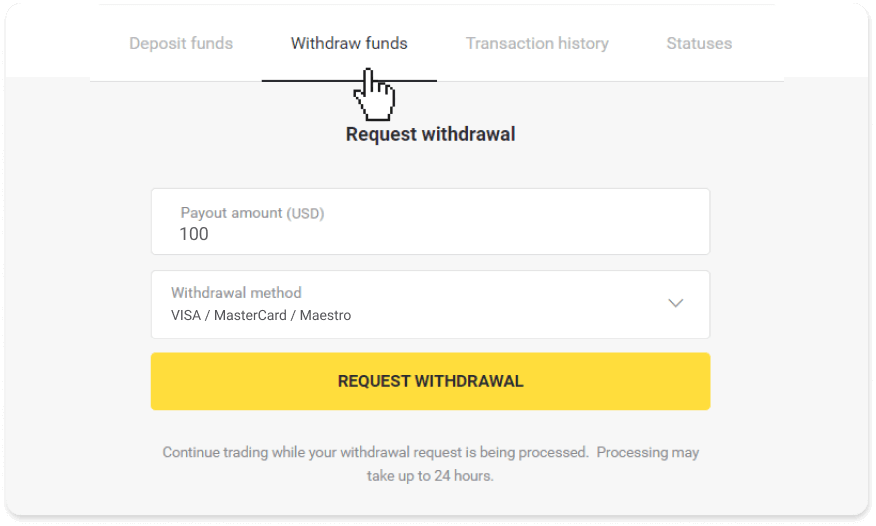
An der mobiler App: Öffnen e Menü op der lénkser Säit, a wielt d'Sektioun " Balance ". Tippen op de " Austrëtt " Knäppchen.
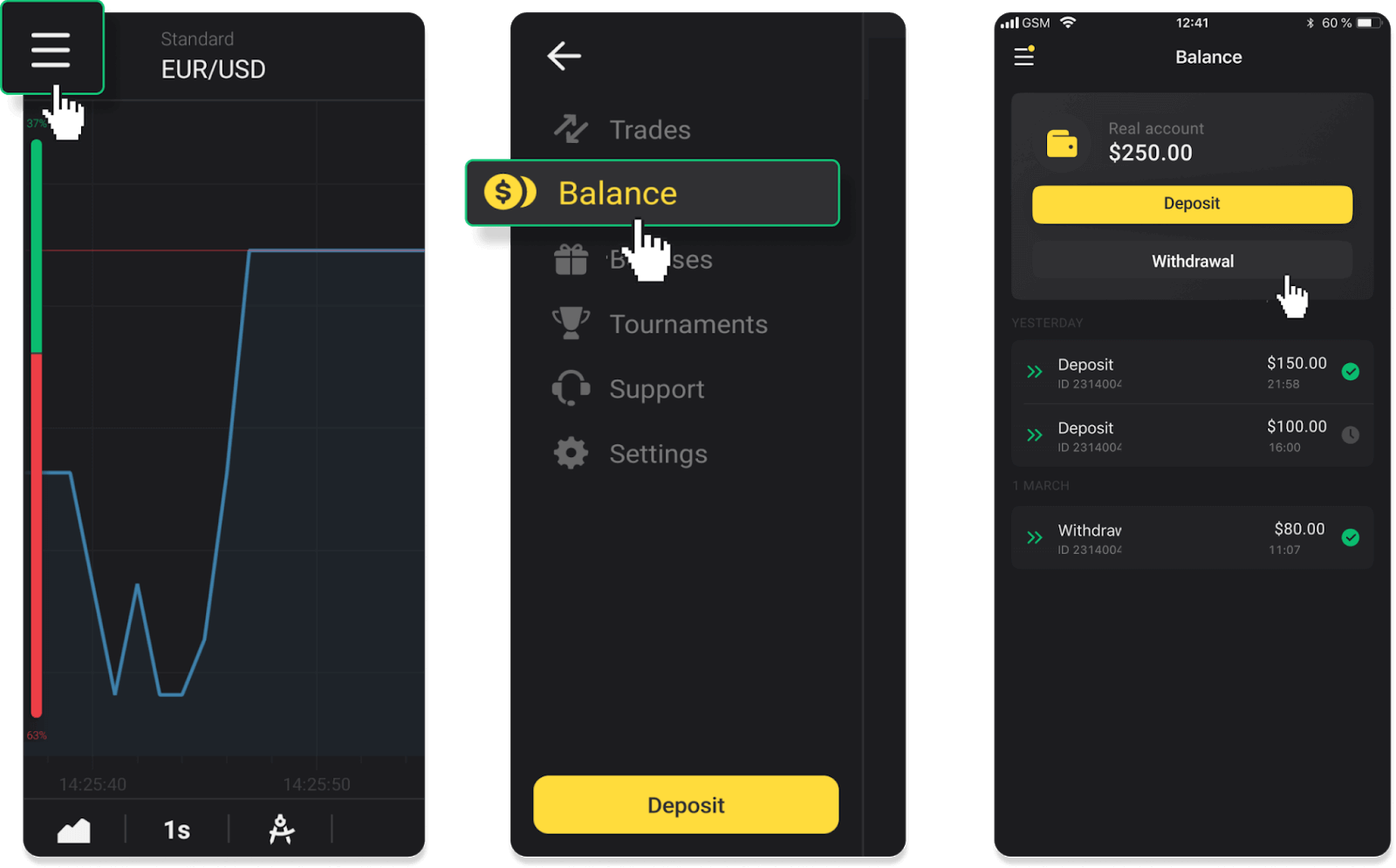
2. Gitt d'Ausbezuelungsbetrag a wielt "VISA / MasterCard / Maestro" als Är Austrëttmethod. Fëllt déi néideg Informatioun aus. Notéiert w.e.g. datt Dir nëmmen Fongen op d'Bankkaarten zréckzéie kënnt, mat deenen Dir schonn en Depot gemaach hutt. Klickt op "Ufroen Austrëtt".
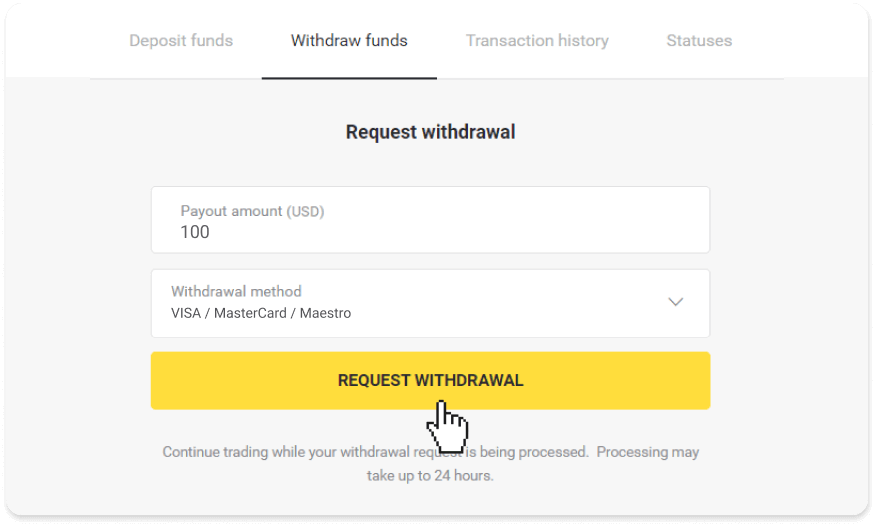
3. Är Demande gëtt confirméiert! Dir kënnt weider Handel wärend mir Ären Austrëtt veraarbechten.
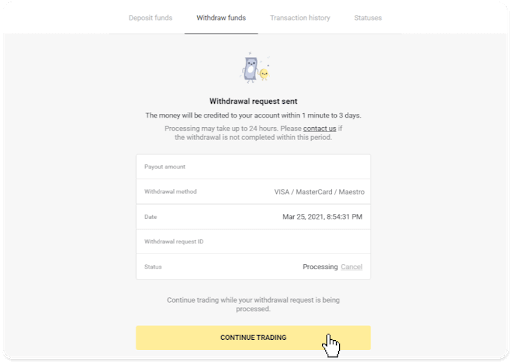
4. Dir kënnt ëmmer de Status vun Ärem Réckzuch verfollegen an der Rubrik "Kassierer", "Transaktiounsgeschicht" Reiter ("Balance" Rubrik fir d'Handy App Benotzer).
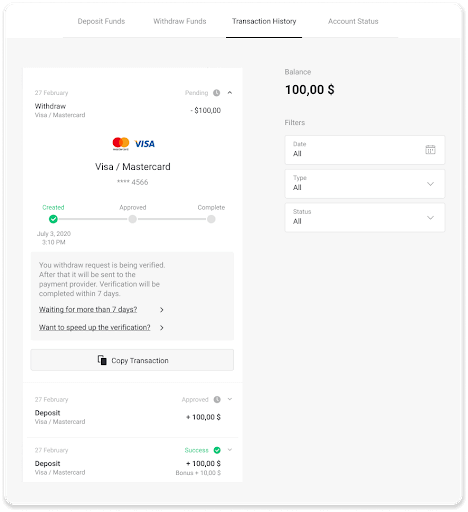
Note . Et dauert normalerweis Bezuelungsanbieter vun 1 bis 12 Stonnen fir Fongen op Är Bankkaart ze kreditéieren. A rare Fäll kann dës Period bis zu 7 Aarbechtsdeeg verlängert ginn wéinst Nationalfeierdeeg, Är Bankpolitik, etc.
Wann Dir méi wéi 7 Deeg waart, da kontaktéiert eis w.e.g. am Live Chat oder schreift op support@binomo. com . Mir hëllefen Iech Är Réckzuch ze verfollegen.
Fongen op eng net personaliséiert Bankkaart zréckzéien
Net-personaliséiert Bankkaarten spezifizéieren net den Numm vum Cardholder, awer Dir kënnt se nach ëmmer benotze fir Kreditt a Fongen zréckzéien.Egal wat et op der Kaart steet (zum Beispill Momentum R oder Card Holder), gitt den Numm vum Cardholder wéi am Bankvertrag uginn.
Bankkaart Austrëtt sinn nëmme verfügbar fir Kaarten, déi an der Ukraine oder Kasachstan ausgestallt sinn.
Fir Fongen op eng net personaliséiert Bankkaart zréckzéien, musst Dir dës Schrëtt verfollegen:
1. Gitt op den Ofzuch an der Rubrik " Keesseberäich ".
An der Webversioun: Klickt op Är Profilbild an der ieweschter rechter Ecke vum Écran a wielt de Tab " Kassier " am Menü.
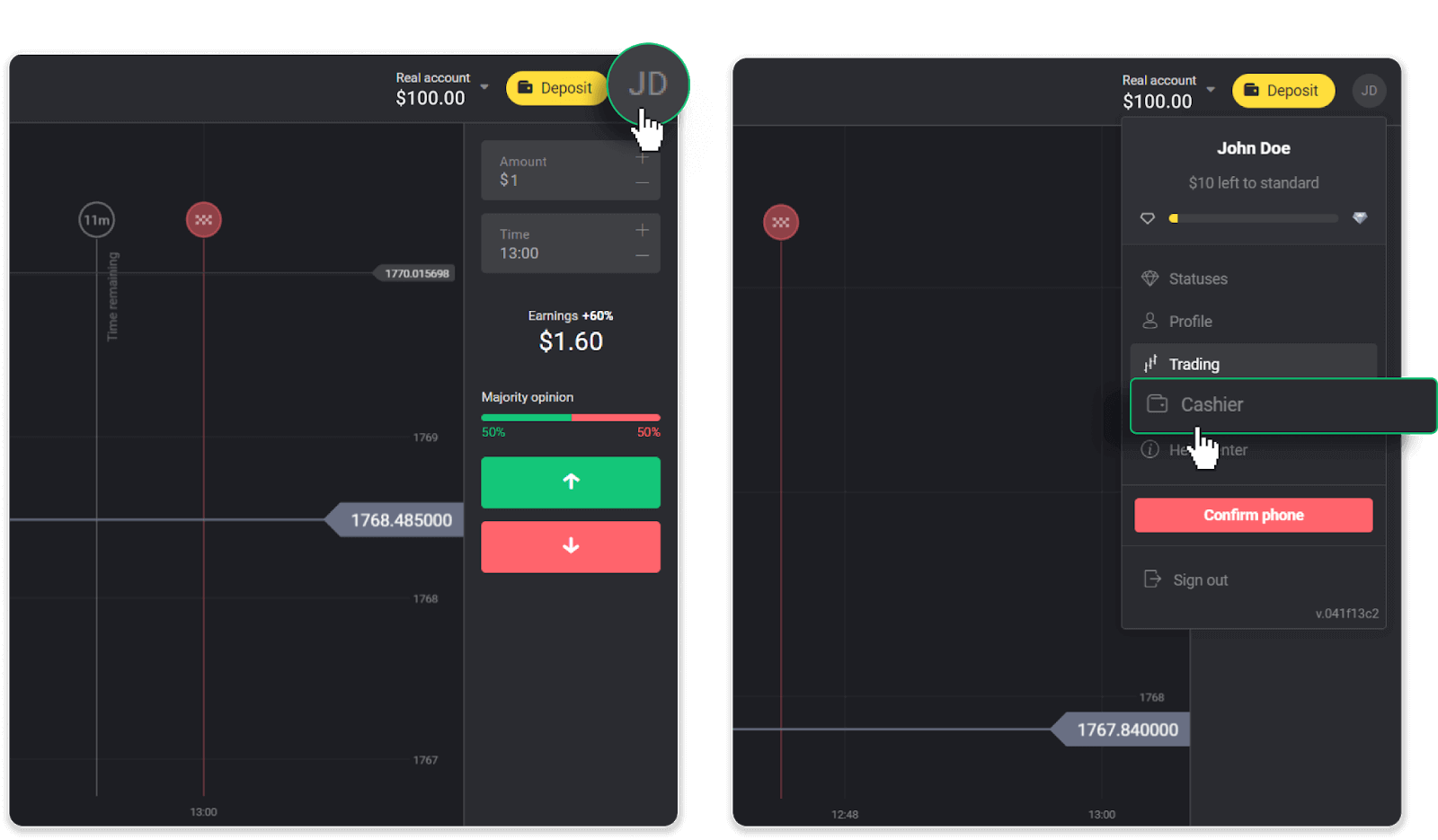
Da klickt op de Tab " Suen zréckzéien ".
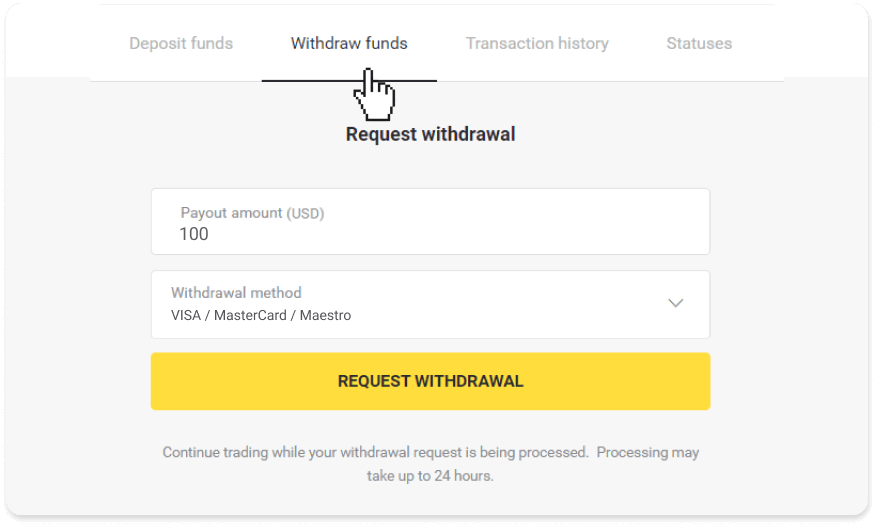
An der mobiler App: Öffnen e Menü op der lénkser Säit, wielt d'Sektioun "Balance" a tippt op de Knäppchen " Zréckzéien
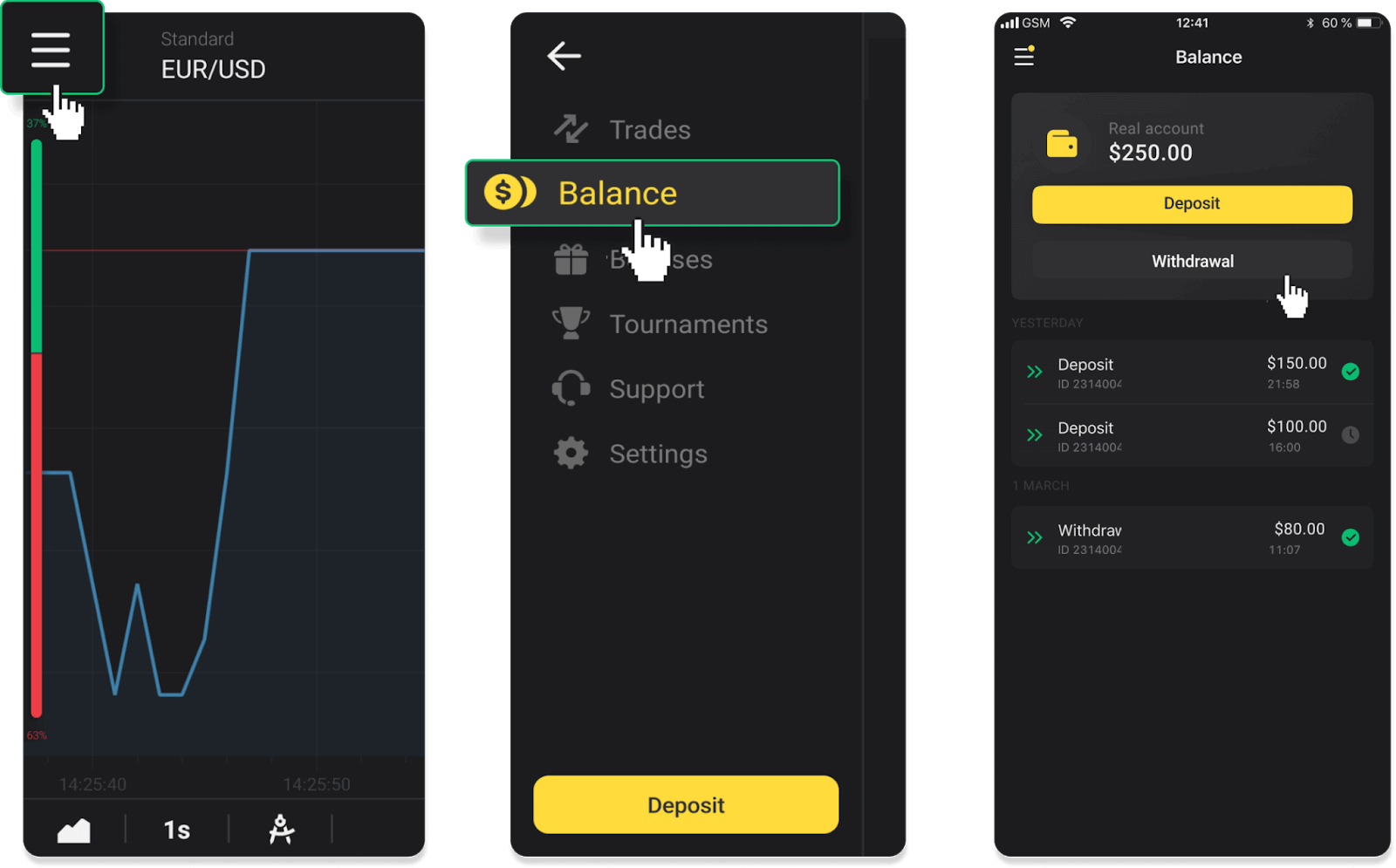
". 2. Gitt d'Ausbezuelungsbetrag a wielt "VISA / MasterCard / Maestro" als Är Austrëttmethod. Fëllt déi néideg Informatioun aus. Notéiert w.e.g. datt Dir nëmmen Fongen op d'Bankkaarten zréckzéie kënnt, mat deenen Dir schonn en Depot gemaach hutt. Klickt op "Ufroen Austrëtt".
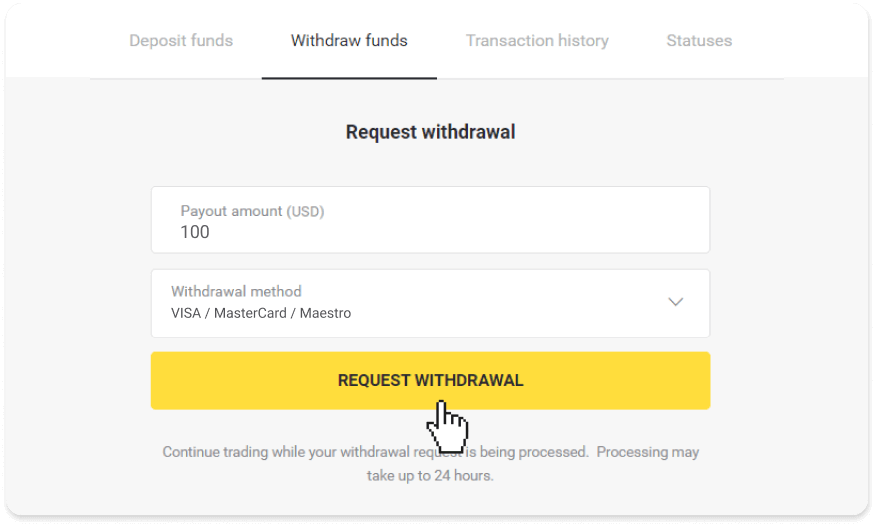
3. Är Demande gëtt confirméiert! Dir kënnt weider Handel wärend mir Ären Austrëtt veraarbechten.
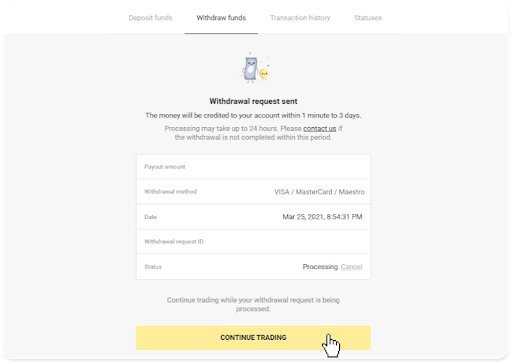
4. Dir kënnt ëmmer de Status vun Ärem Réckzuch verfollegen an der Rubrik "Cashier", "Transaktioun Geschicht" Reiter ("Balance" Rubrik fir Handy App Benotzer).
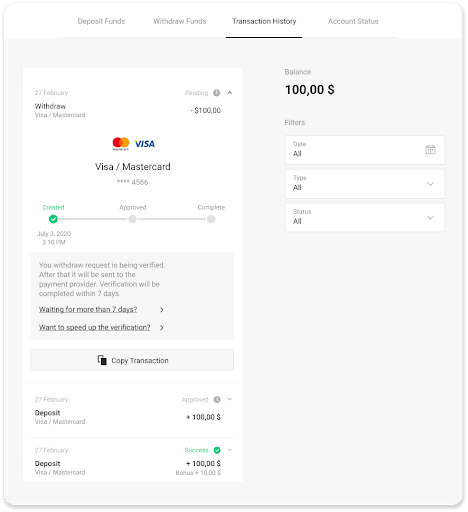
Note . Et dauert normalerweis Bezuelungsanbieter vun 1 bis 12 Stonnen fir Fongen op Är Bankkaart ze kreditéieren. A rare Fäll kann dës Period bis zu 7 Aarbechtsdeeg verlängert ginn wéinst Nationalfeierdeeg, Är Bankpolitik, etc.
Wann Dir méi wéi 7 Deeg waart, da kontaktéiert eis w.e.g. am Live Chat oder schreift op support@binomo. com . Mir hëllefen Iech Är Réckzuch ze verfollegen.
Fongen iwwer E-Portemonnaien op Binomo zréckzéien
Fongen iwwer Skrill zréckzéien
1. Gitt op de Réckzuch an der Rubrik " Keesseberäich ".An der Webversioun: Klickt op Är Profilbild an der ieweschter rechter Ecke vum Écran a wielt de Tab " Kassier " am Menü.
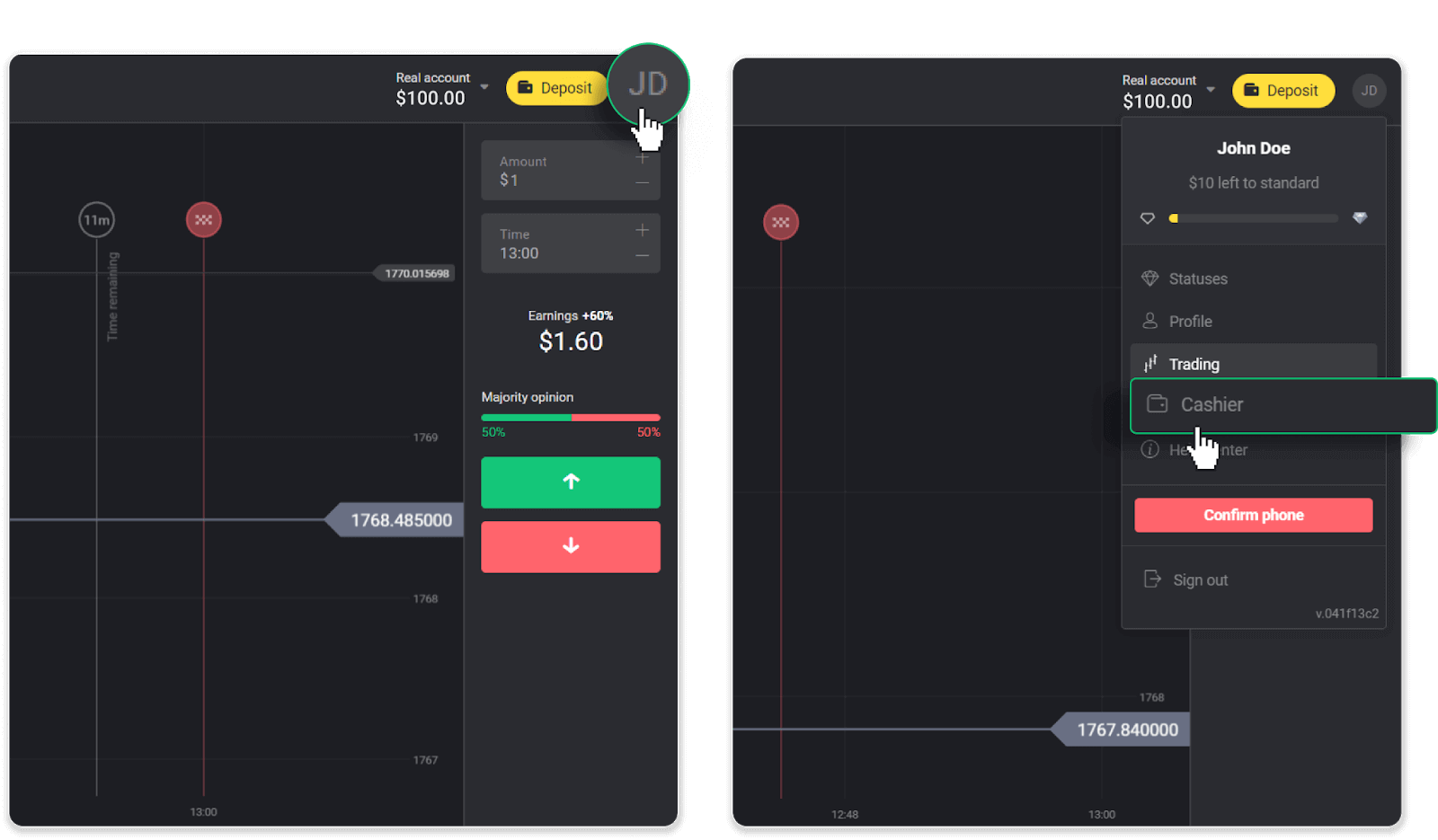
Da klickt op de Tab " Suen zréckzéien ".
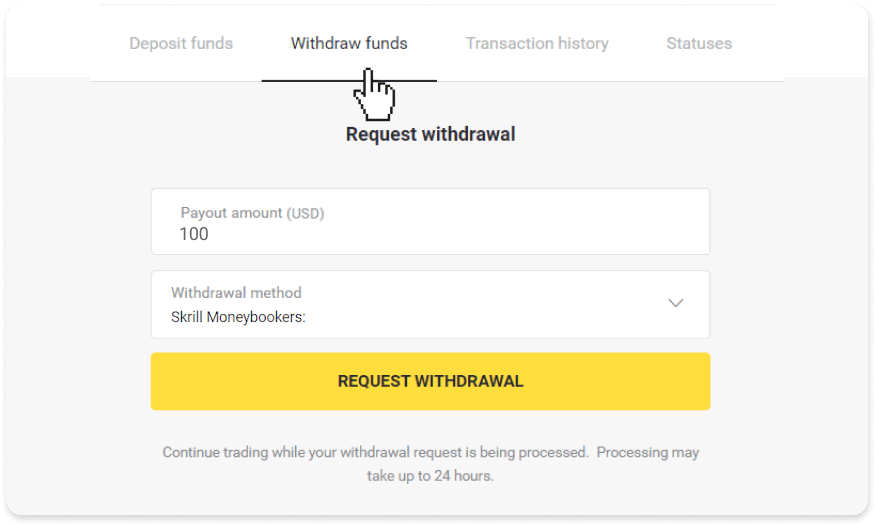
An der mobiler App: Öffnen e Menü op der lénkser Säit, wielt d'Sektioun " Gläichgewiicht " a tippt op de Knäppchen " Zréckzéien
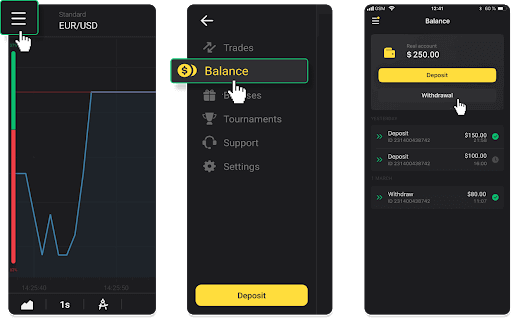
". 2. Gitt d'Ausbezuelungsbetrag a wielt "Skrill" als Är Austrëttmethod a fëllt Är E-Mailadress aus. Notéiert w.e.g. datt Dir nëmmen Fongen op d'Portemonnaie kënnt zréckzéien, mat deenen Dir schonn en Depot gemaach hutt. Klickt op "Ufroen Austrëtt".
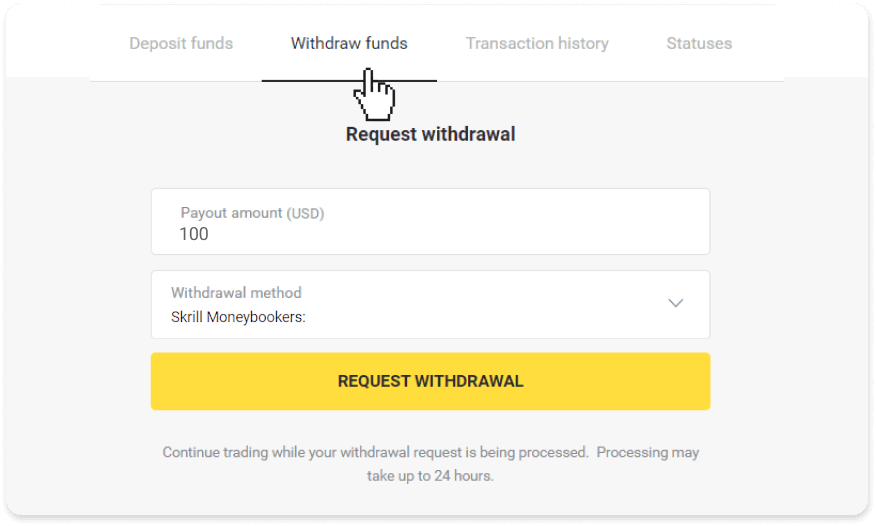
3. Är Demande gëtt confirméiert! Dir kënnt weider Handel wärend mir Ären Austrëtt veraarbechten.
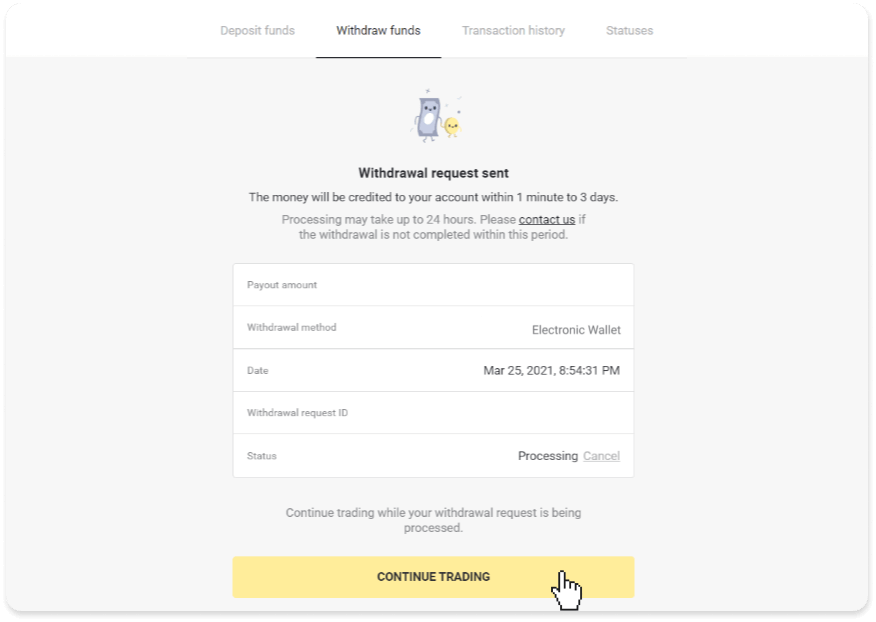
4. Dir kënnt ëmmer de Status vun Ärem Réckzuch verfollegen an der Rubrik "Kassierer", "Transaktiounsgeschicht" Reiter ("Balance" Rubrik fir d'Handy App Benotzer).
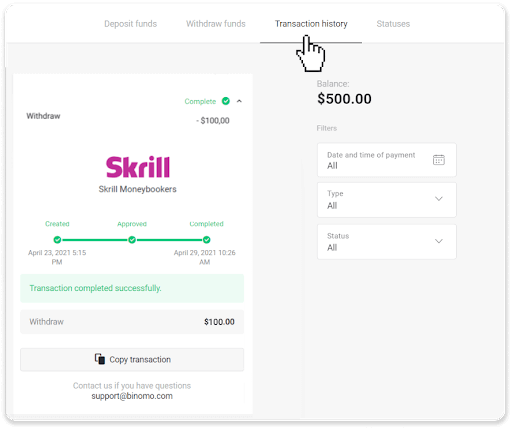
Note . Et dauert normalerweis Bezuelen Ubidder bis zu 1 Stonn fir Fongen op Är E-Portemonnaie ze kreditéieren. A rare Fäll kann dës Period op 7 Aarbechtsdeeg verlängert ginn wéinst Nationalfeierdeeg, Är Bezuelungsanbieter Politik, etc.
Fongen iwwer Perfect Money zréckzéien
An der Webversioun: Klickt op Är Profilbild an der ieweschter rechter Ecke vum Écran a wielt de Tab " Kassier " am Menü.
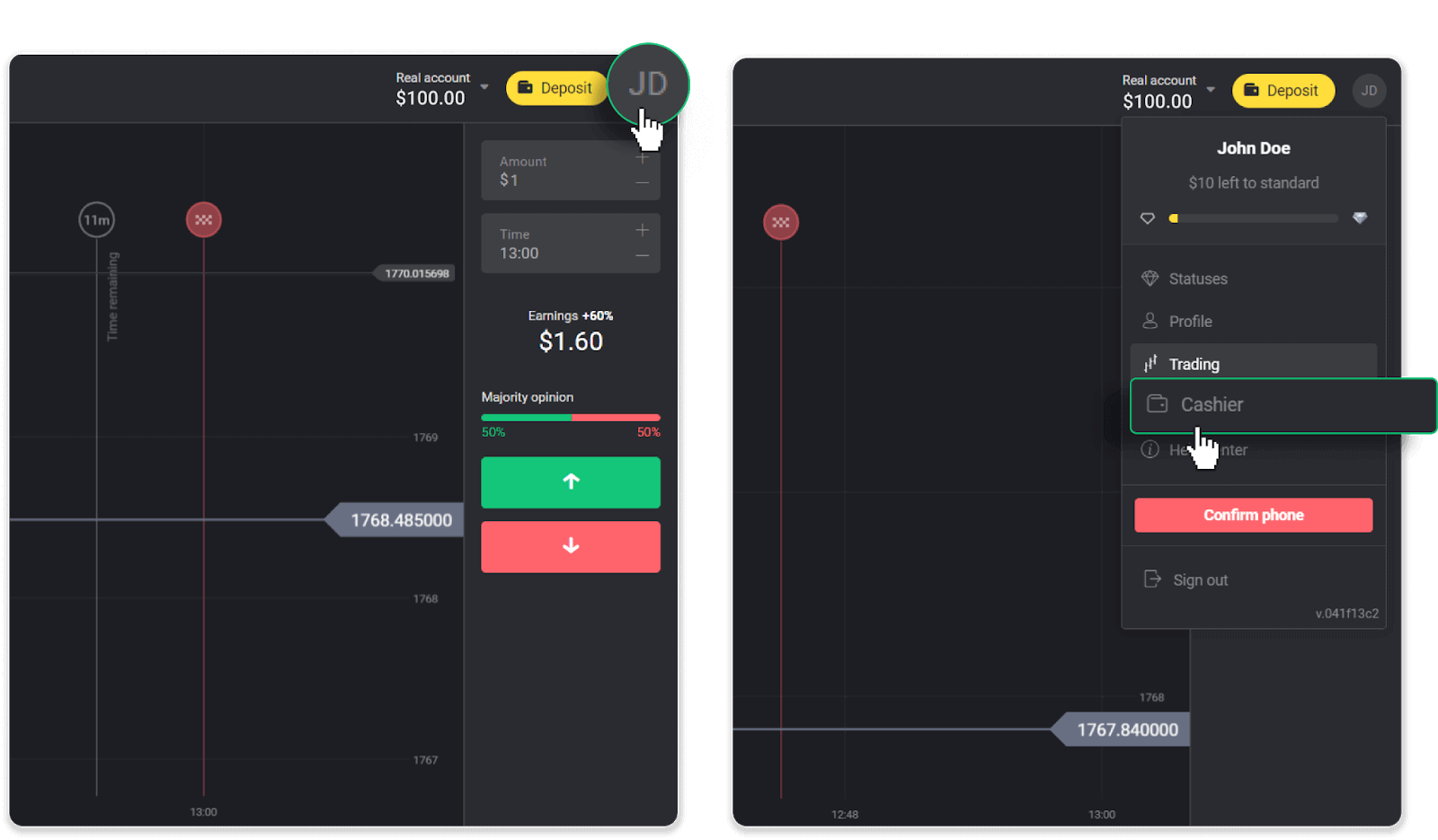
Da klickt op de Tab " Suen zréckzéien ".
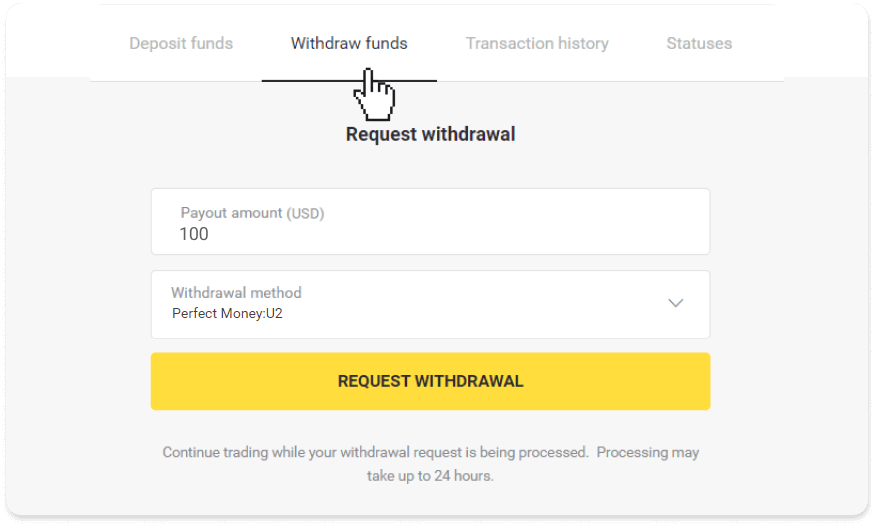
An der mobiler App: Öffnen e Menü op der lénkser Säit, wielt d'Sektioun " Gläichgewiicht " a tippt op de Knäppchen " Zréckzéien
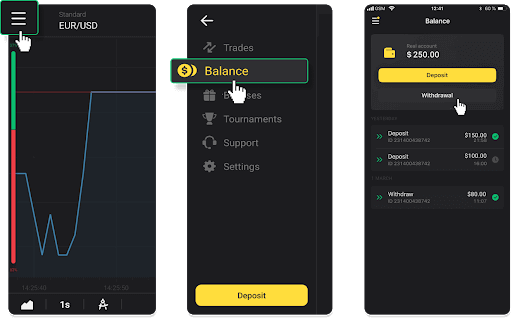
". 2. Gitt d'Ausbezuelungsbetrag a wielt "Perfect Money" als Är Austrëttmethod. Notéiert w.e.g. datt Dir nëmmen Fongen op d'Portemonnaie kënnt zréckzéien, mat deenen Dir schonn en Depot gemaach hutt. Klickt op "Ufroen Austrëtt".
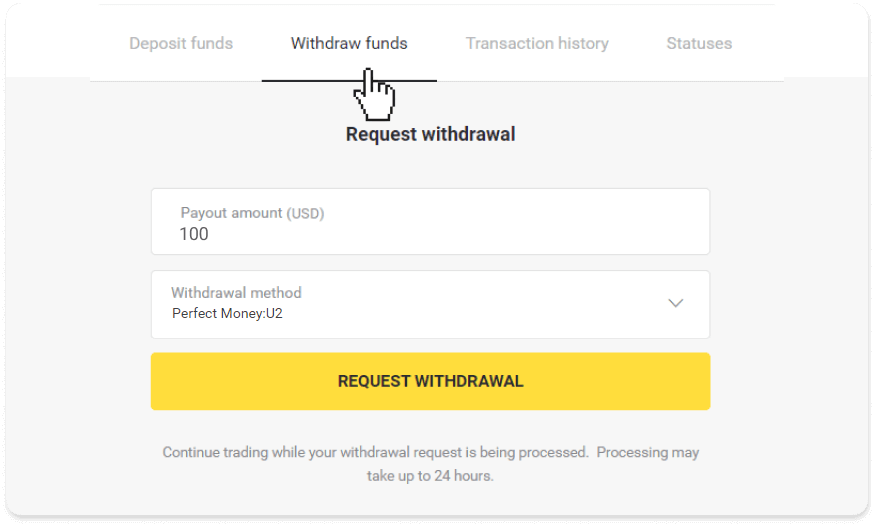
3. Är Demande gëtt confirméiert! Dir kënnt weider Handel wärend mir Ären Austrëtt veraarbechten.
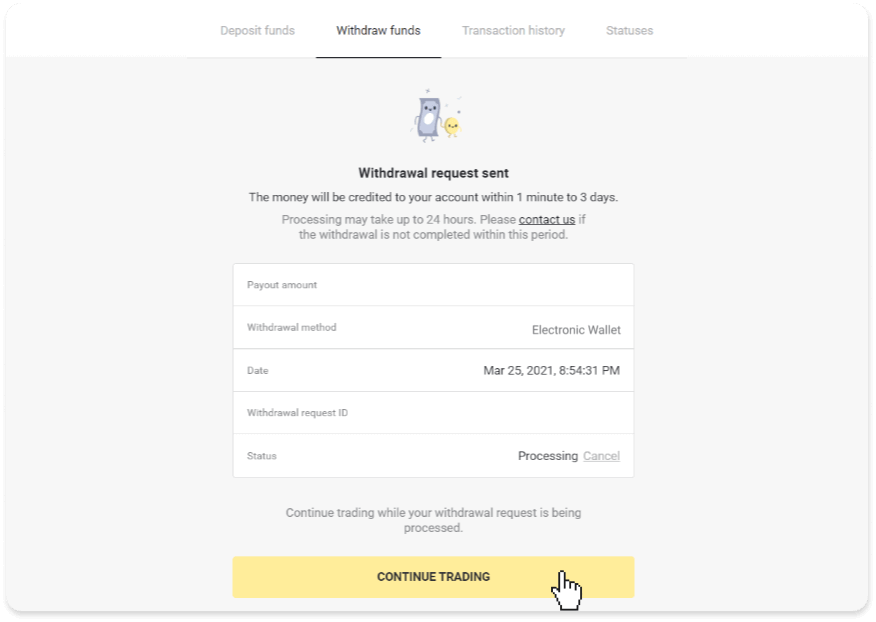
4. Dir kënnt ëmmer de Status vun Ärem Réckzuch verfollegen an der Rubrik "Cashier", "Transaktioun Geschicht" Reiter ("Balance" Rubrik fir Handy App Benotzer).
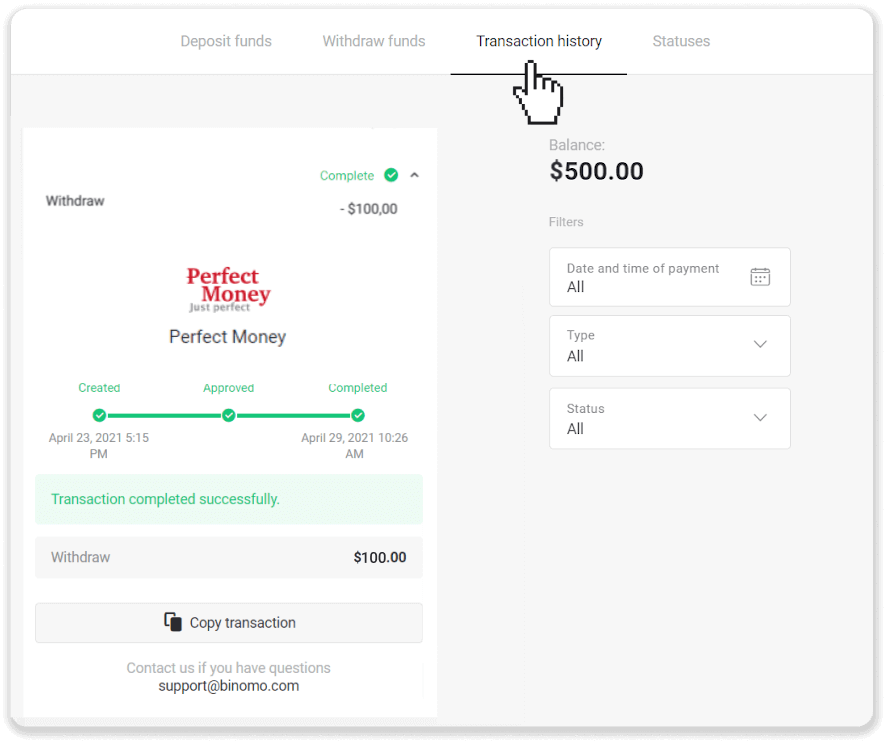
Note . Et dauert normalerweis Bezuelen Ubidder bis zu 1 Stonn fir Fongen op Är E-Portemonnaie ze kreditéieren. A rare Fäll kann dës Period op 7 Aarbechtsdeeg verlängert ginn wéinst Nationalfeierdeeg, Är Bezuelungsanbieter Politik, etc.
Fongen iwwer ADV Cash zréckzéien
An der Webversioun: Klickt op Är Profilbild an der ieweschter rechter Ecke vum Écran a wielt de Tab " Kassier " am Menü.
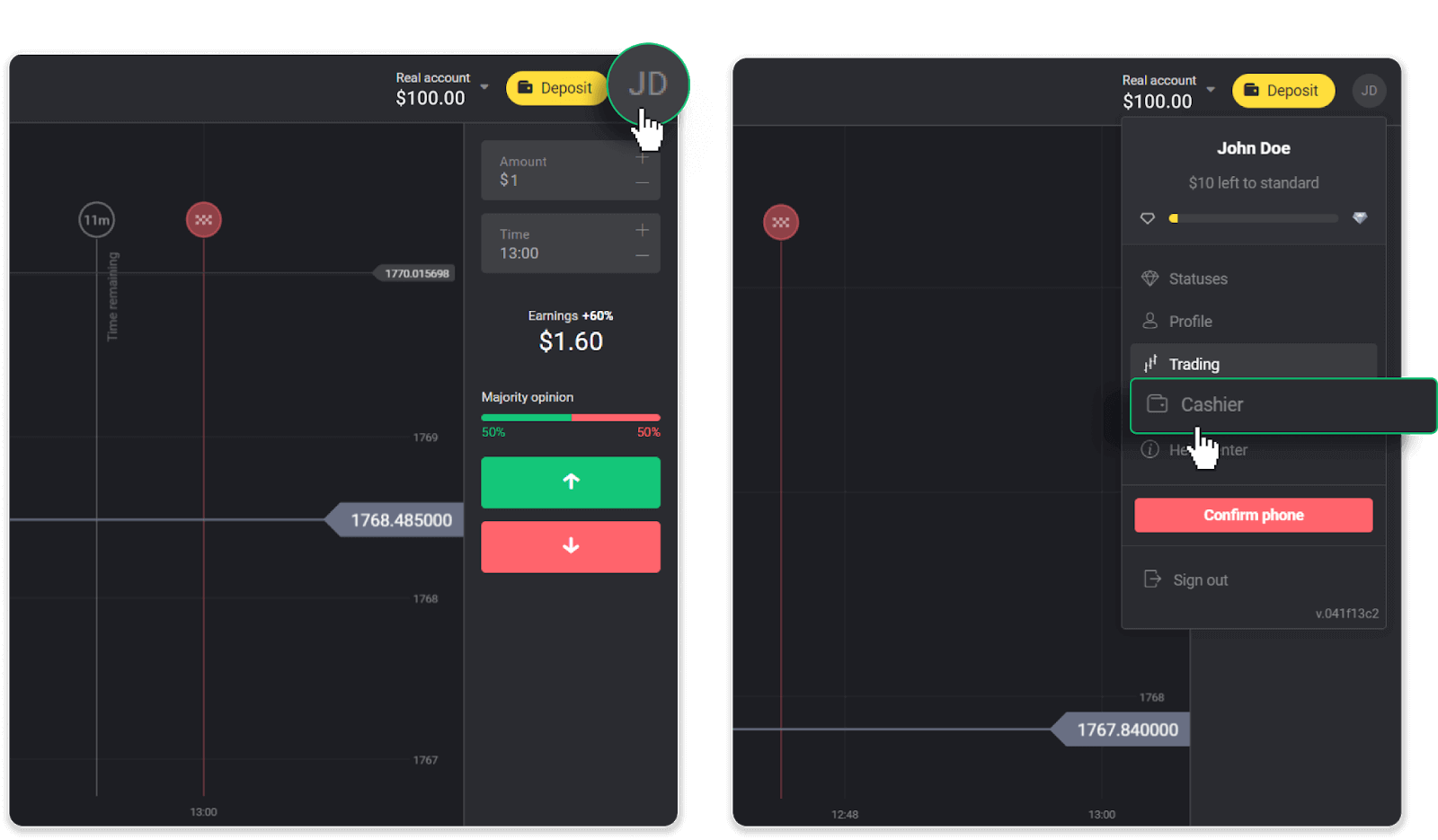
Da klickt op de Tab " Suen zréckzéien ".
An der mobiler App: Öffnen e Menü op der lénkser Säit, wielt d'Sektioun " Gläichgewiicht " a tippt op de Knäppchen " Zréckzéien
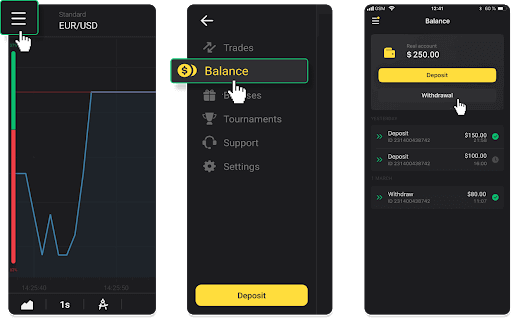
". 2. Gitt d'Ausbezuelungsbetrag a wielt "ADV Cash" als Är Austrëttmethod. Notéiert w.e.g. datt Dir nëmmen Fongen op d'Portemonnaie kënnt zréckzéien, mat deenen Dir schonn en Depot gemaach hutt. Klickt op "Ufroen Austrëtt".
3. Är Demande gëtt confirméiert! Dir kënnt weider Handel wärend mir Ären Austrëtt veraarbechten.
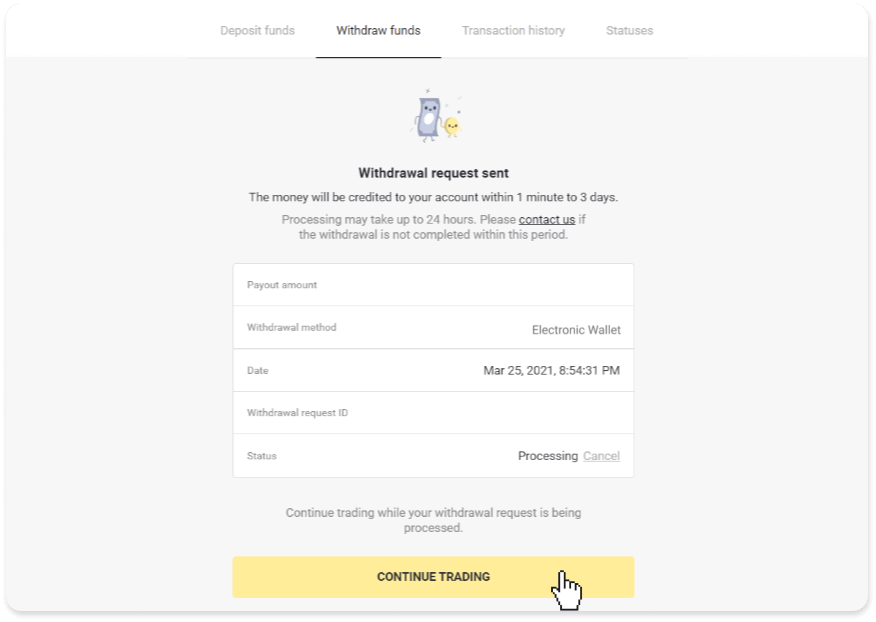
4. Dir kënnt ëmmer de Status vun Ärem Réckzuch verfollegen an der Rubrik "Kassierer", "Transaktiounsgeschicht" Reiter ("Balance" Rubrik fir d'Handy App Benotzer).
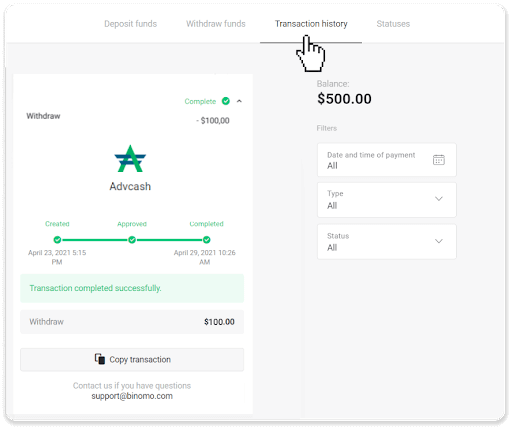
Note . Et dauert normalerweis Bezuelen Ubidder bis zu 1 Stonn fir Fongen op Är E-Portemonnaie ze kreditéieren. A rare Fäll kann dës Period op 7 Aarbechtsdeeg verlängert ginn wéinst
Nationalfeierdeeg , Är Bezuelungsanbieter Politik, etc.
Fongen op e Bankkonto op Binomo zréckzéien
Bankkontanzéierunge sinn nëmme verfügbar fir Banken vun Indien, Indonesien, Tierkei, Vietnam, Südafrika, Mexiko a Pakistan.Notéiert w.e.g!
- Dir kënnt keng Fongen vun Ärem Demo Kont zréckzéien. Fongen kënnen nëmmen aus Real Kont ausbezuelt ginn;
- Wärend Dir e multiplizéierten Handelsverkéier hutt, kënnt Dir Är Fongen och net zréckzéien.
1. Gitt op den Ofzuch an der Rubrik " Keesseberäich ".
An der Webversioun: Klickt op Är Profilbild an der ieweschter rechter Ecke vum Écran a wielt de Tab " Kassier " am Menü.
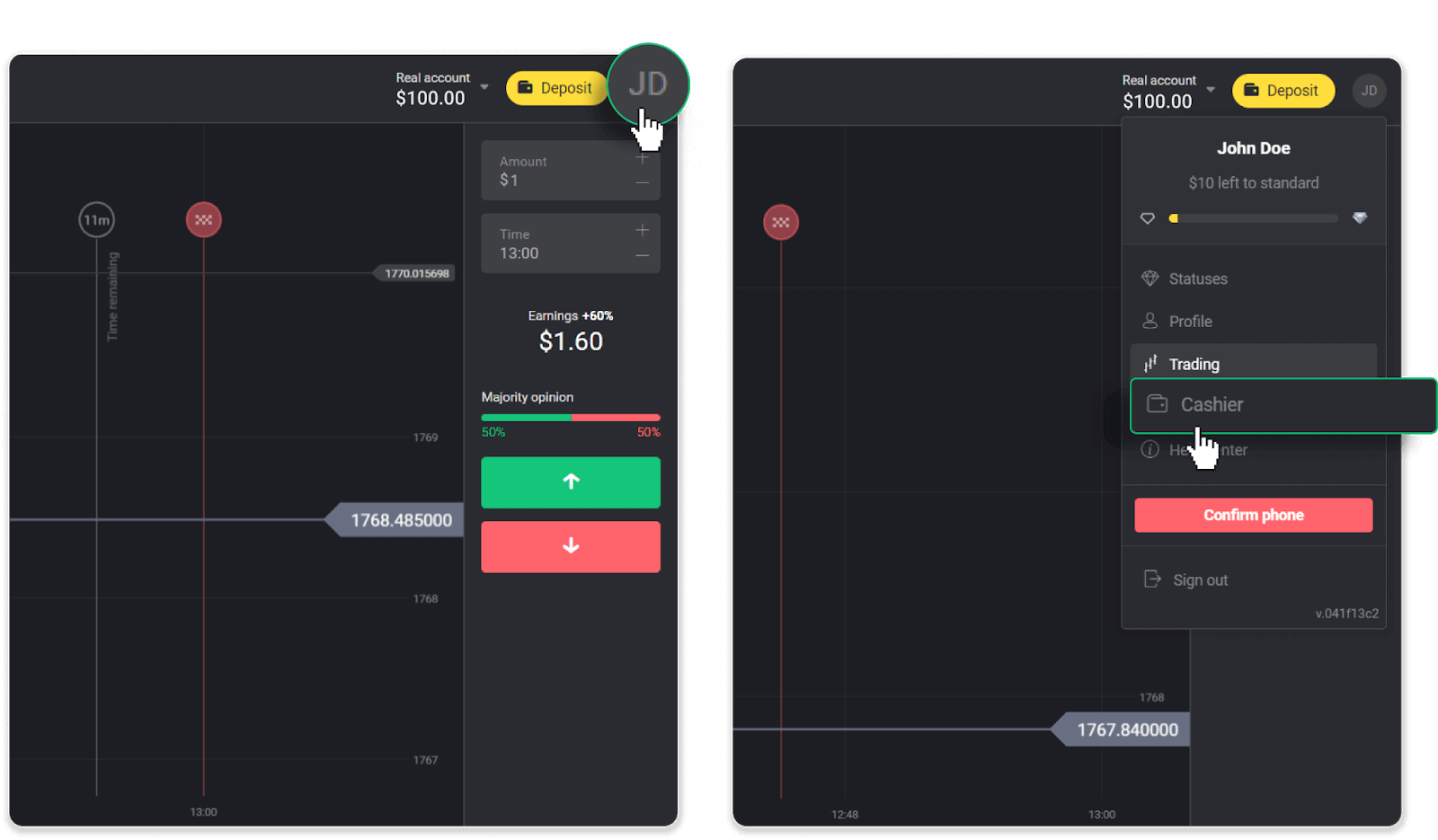
Da klickt op de Tab " Suen zréckzéien ".
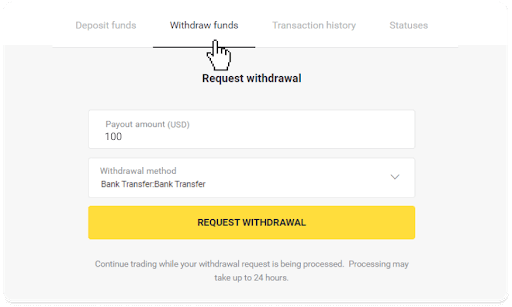
An der mobiler App: Öffnen e Menü op der lénkser Säit, wielt d'Sektioun " Gläichgewiicht " a tippt op de Knäppchen " Zréckzéien
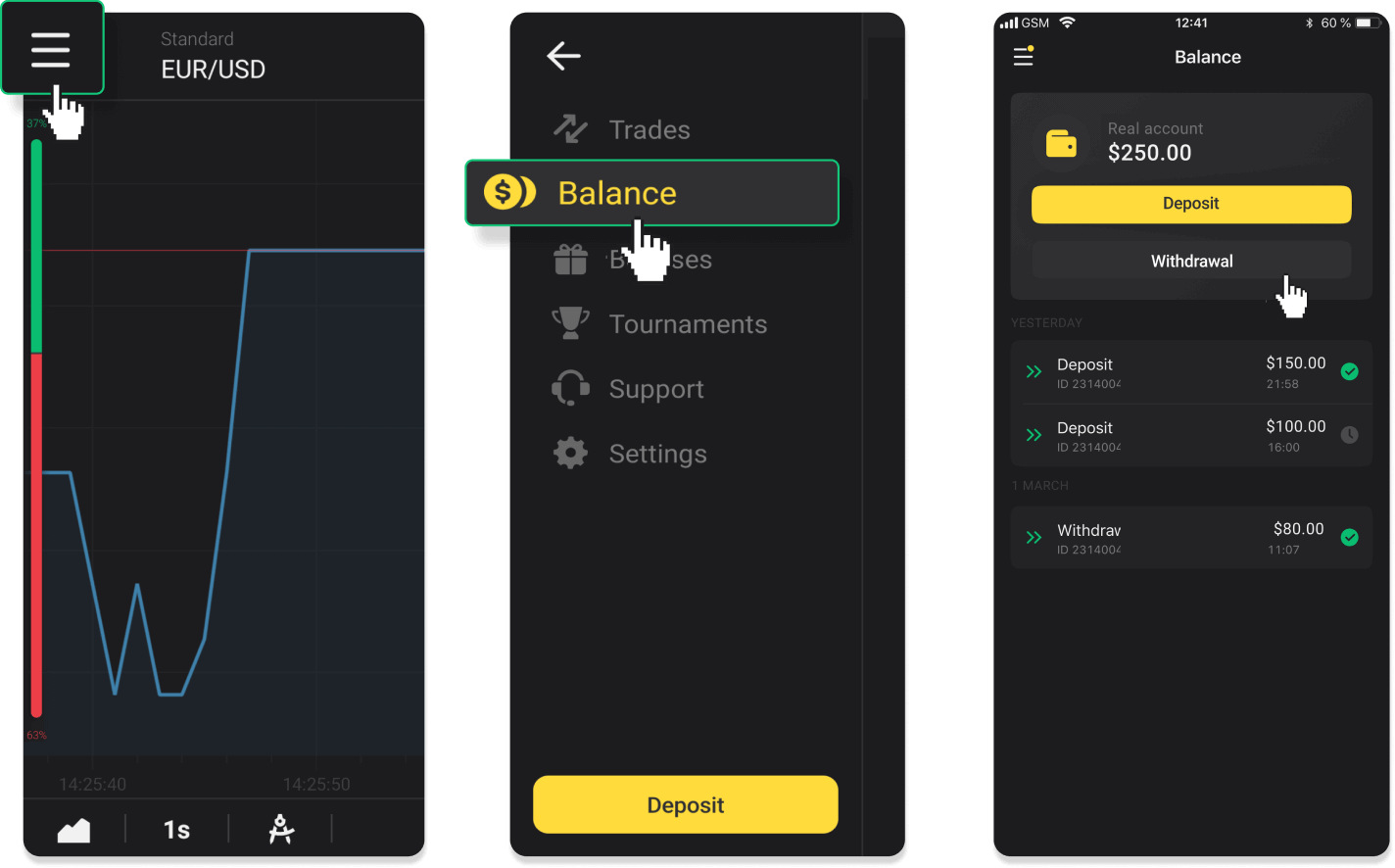
". An der neier Android App Versioun: tippt op d'Ikon "Profil" um Enn vun der Plattform. Tippen op de Tab " Gläichgewiicht " a klickt dann op " Austrëtt ".
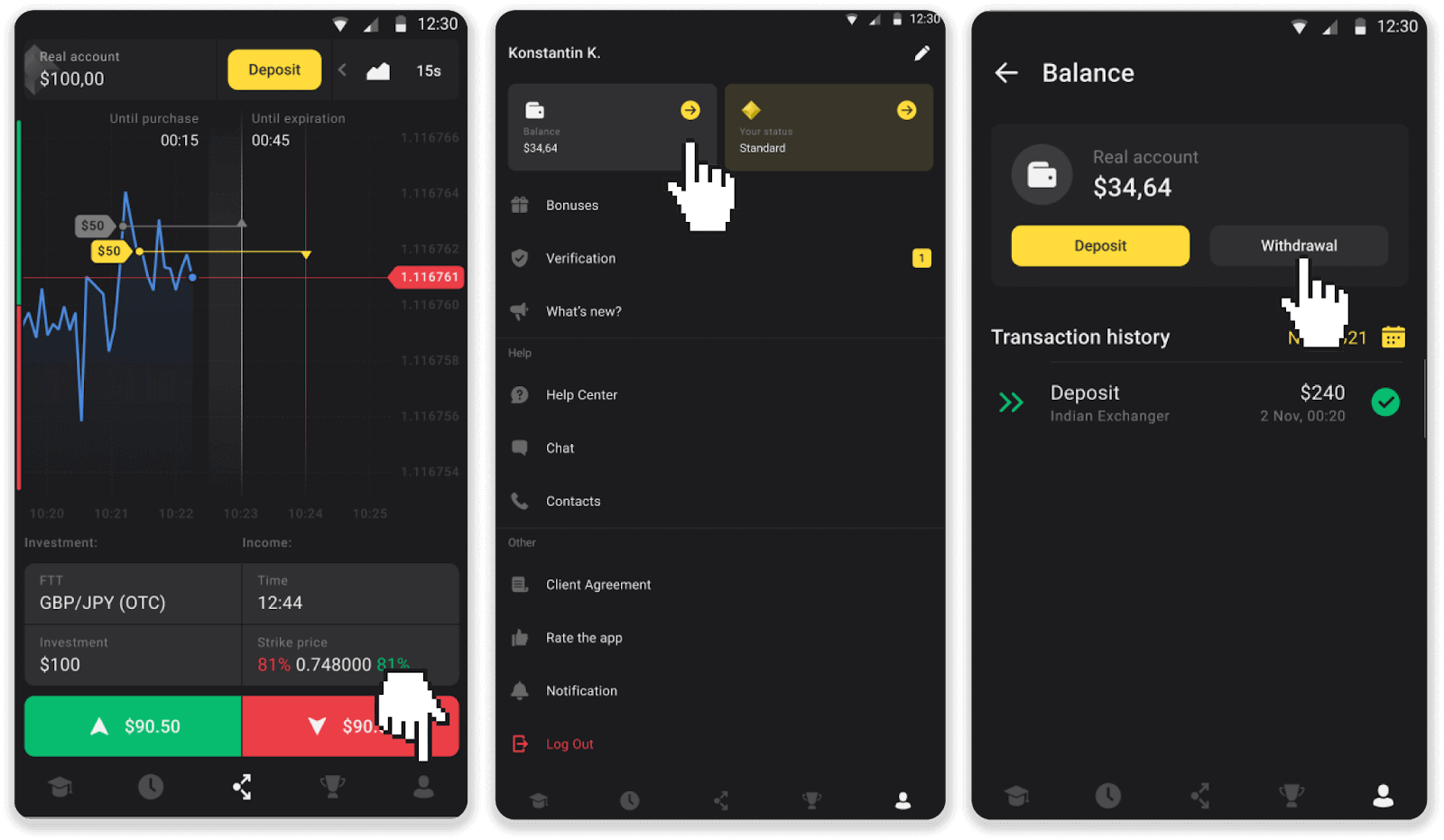
2. Gitt d'Ausbezuelungsbetrag a wielt "Bankiwwerweisung" als Är Austrëttmethod. Fëllt de Rescht vun de Felder aus (Dir fannt all déi néideg Informatioun an Ärem Bankvertrag oder an enger Bankapp). Klickt op "Ufroen Austrëtt".
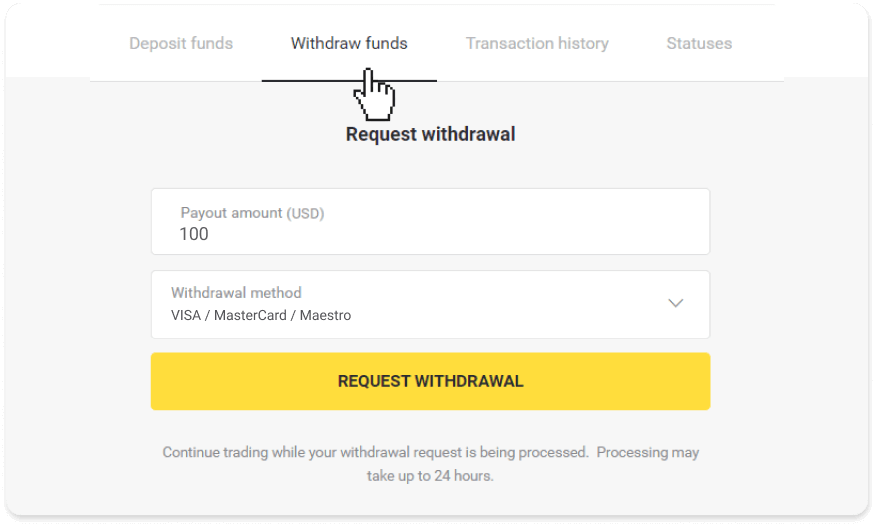
3. Är Demande gëtt confirméiert! Dir kënnt weider Handel wärend mir Ären Austrëtt veraarbechten.
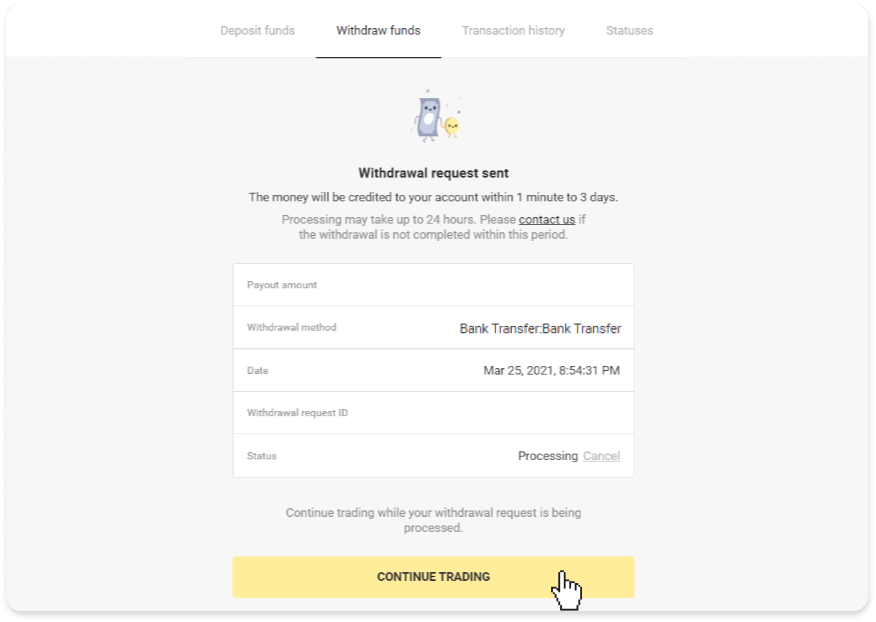
4. Dir kënnt ëmmer de Status vun Ärem Réckzuch verfollegen an der Rubrik "Kassierer", "Transaktiounsgeschicht" Reiter ("Balance" Rubrik fir d'Handy App Benotzer).
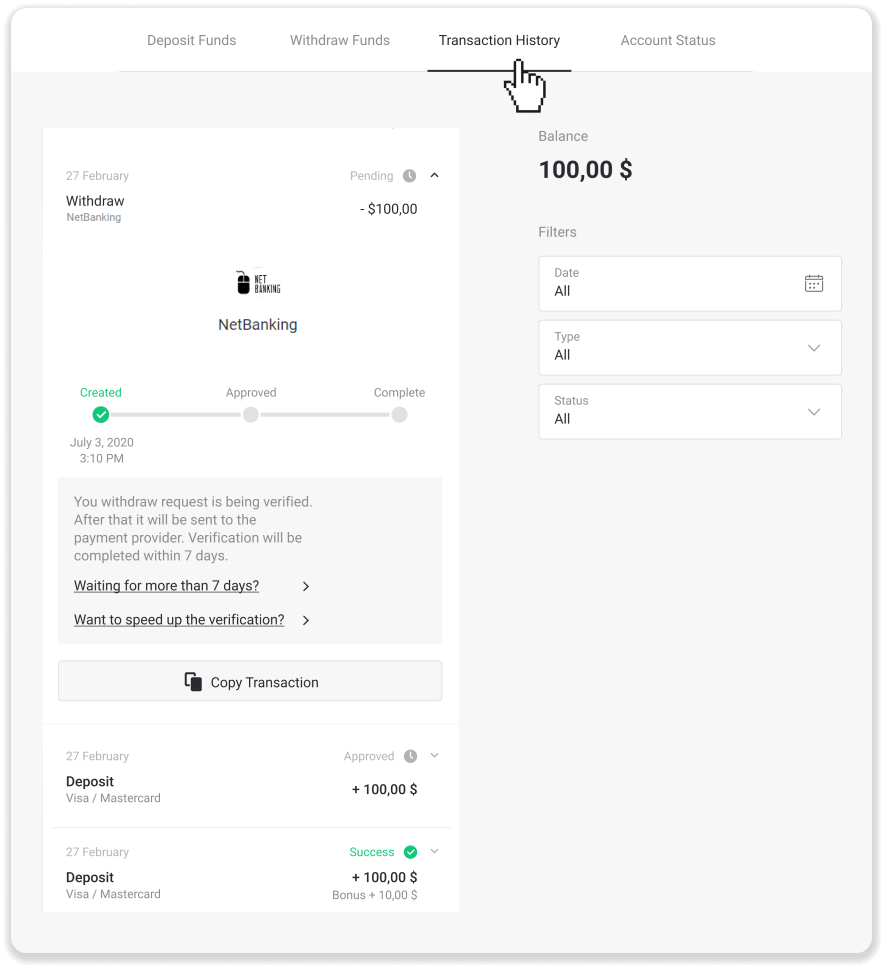
Note . Et dauert normalerweis Bezuelungsanbieter vun 1 bis 3 Aarbechtsdeeg fir Fongen op Äre Bankkonto ze kreditéieren. A rare Fäll kann dës Period bis zu 7 Aarbechtsdeeg verlängert ginn wéinst Nationalfeierdeeg, Är Bankpolitik, etc.
Wann Dir méi wéi 7 Deeg waart, da kontaktéiert eis w.e.g. am Live Chat oder schreift op support@binomo. com. Mir hëllefen Iech Är Réckzuch ze verfollegen.
Empowering Success: Enhancing Fund Management on Binomo a Pakistan
Zesummegefaasst sinn d'Depot- an Austrëttprozesser op Binomo fir pakistanesche Benotzer entworf fir userfrëndlech an effizient ze sinn, fir e fërderend Ëmfeld fir den Online Handel ze förderen. Andeems Dir d'Schrëtt an dësem Guide befollegt, kënnen pakistanesch Investisseuren hir Fongen op der Plattform zouversiichtlech verwalten, an hinnen erméiglechen sech op informéiert Handelsentscheedungen ze fokusséieren. Wéi Binomo weider seng Servicer raffinéiert a seng Erreeche a Pakistan verlängert, bleift d'Prioritéit vu glaten Transaktiounsfloss pivotal, a verstäerkt seng Positioun als zouverlässeg Hub fir den Online Handel weider.